Новые и улучшенные функции | Выпуски Photoshop CC 2018
Узнайте о новых возможностях, представленных в выпусках Photoshop CC 2018
В выпусках Photoshop CC за январь 2018 г. и октябрь 2017 г. (версии 19.x) внедрены новые потрясающие функции для дизайнеров, цифровых фотографов и иллюстраторов. В этом разделе содержится краткое описание этих функций и предоставлены ссылки, по которым можно получить более подробные сведения.
Краткий обзор функций, представленных в предыдущих версиях Photoshop CC см. в разделе Обзор функций | Предыдущие выпуски.
Если выполняется обновление с более ранней версии Photoshop CC, см. эти особые указания и советы.
Новые возможности в выпуске за январь 2018 г.
Функция Выделить предмет позволяет выделить самые заметные предметы в изображении одним щелчком мыши. Функция Выделить предмет, созданная на основе передовой технологии машинного обучения, предназначена для идентификации в изображении самых разных объектов: людей, животных, транспортных средств, игрушек и т.
Функцию Выделить предмет в Photoshop можно вызвать одним из следующих способов:
- В процессе редактирования изображения выберите Выделить > Предмет.
- Когда активен инструмент Быстрое выделение или Волшебная палочка, щелкните Выделить предмет на панели параметров.
- Когда активен инструмент Быстрое выделение в рабочей среде «Выделение и маска», щелкните Выделить предмет на панели параметров.
Дополнительные сведения см. в разделе Выделить предмет.
Обновленная функция в выпуске за январь 2018 г.
С помощью Surface Dial в Photoshop можно регулировать настройки инструментов без отрыва от холста. Используйте Dial для регулировки размера, непрозрачности, жесткости, количества краски и сглаживания для всех инструментов, похожих на кисть. С помощью параметра «Управление» также можно поворачивать Dial для динамической регулировки настроек при выполнении мазка кистью.
Photoshop поддерживает Surface Dial на компьютерах с Bluetooth, которые работают под управлением Windows 10 (с обновлением Fall Creators Update, версия 1709) и более поздней версии.
Дополнительные сведения см. в разделе Поддержка Microsoft Dial в Photoshop.
Выполняя мазок кистью, регулируйте настройки в динамическом режиме.Новые возможности в выпуске за январь 2018 г.
В Windows 10 с обновлением Creators Update и более поздних версиях Photoshop теперь позволяет максимально гибко масштабировать интерфейс пользователя: от 100% до 400% с шагом 25%. Благодаря этому улучшению интерфейс Photoshop выглядит четким независимо от плотности пикселей монитора. Photoshop автоматически корректирует разрешение интерфейса в зависимости от параметров ОС Windows.
Кроме того, Adobe и Microsoft тесно сотрудничают для реализации возможность настраивать масштаб на каждом мониторе по отдельности при использовании мониторов с разными коэффициентами масштабирования. Такое усовершенствование обеспечивает согласованную работу на ноутбуках с высоким разрешением (HiDPI) и на мониторах настольных компьютеров с более низким разрешением или наоборот. Например, один из мониторов имеет коэффициент масштабирования 175%, а другой — 400%. Интерфейс Photoshop будет одинаково безупречен и на самых дорогих 13-дюймовых ноутбуках с экранами 4K, и на более доступных моделях 1080p, и на новых компьютерных мониторах 8K.
Например, один из мониторов имеет коэффициент масштабирования 175%, а другой — 400%. Интерфейс Photoshop будет одинаково безупречен и на самых дорогих 13-дюймовых ноутбуках с экранами 4K, и на более доступных моделях 1080p, и на новых компьютерных мониторах 8K.
В ОС Windows выберите Пуск > Параметры > Система > Дисплей. Теперь в области Масштаб и разметка выберите коэффициент масштабирования для каждого дисплея.
В ОС Windows 10 с обновлением Creators Update и более поздних версиях параметр Масштабирование интерфейса пользователя в Photoshop (Установки > Интерфейс > Масштабирование интерфейса пользователя) все равно применяется к некоторым компонентам, таким как диалоговые окна Сведения о файле и Camera Raw. В более ранних версиях Windows эта установка применяется ко всем компонентам Photoshop. Когда параметру Масштабирование интерфейса пользователя задано значение Авто, по умолчанию используется ближайшее значение к коэффициенту масштабирования монитора, заданному в ОС: 100 или 200.
Сглаживание штрихов
Новые возможности в выпуске за октябрь 2017 г.
Новые возможности в выпуске за октябрь 2017 г.
В Photoshop теперь есть возможность выполнять интеллектуальное сглаживание мазков кисти. Просто введите значение (0–100) для сглаживания на панели параметров при работе с одним из следующих инструментов: Кисть, Карандаш, Микс-кисть или Ластик. Значение 0 соответствует сглаживанию в предыдущих версиях Photoshop. Чем выше указанное значение, тем сильнее интеллектуальное сглаживание применяется к вашим штрихам.
Есть несколько режимов интеллектуального сглаживания. Щелкните на значок шестерни (), чтобы включить один или несколько из следующих режимов:
Режим следования за строкой
Рисование осуществляется, только если струна натянута. Перемещение курсора в пределах радиуса сглаживания не оставляет следов.
Следование за штрихом
Позволяет продолжать выполнять рисование вслед за курсором в случае приостановки штриха.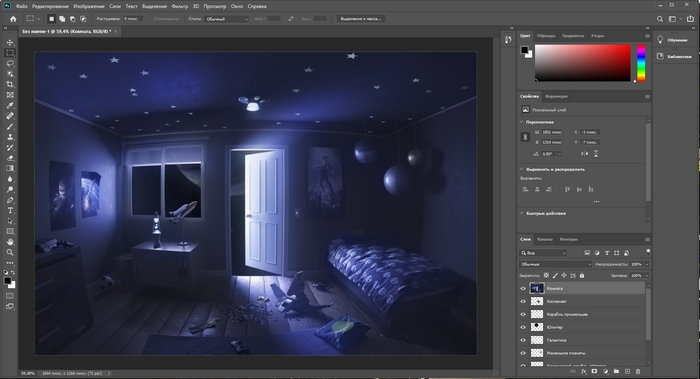 При отключении этого режима рисование прекращается сразу после остановки курсора.
При отключении этого режима рисование прекращается сразу после остановки курсора.
Следовать до конца мазка
Завершает штрих с последнего положения рисования до точки, где была отпущена кнопка мыши или перо.
Регулировка масштаба
Предотвращает возникновение неровных штрихов путем регулировки сглаживания. Уменьшение сглаживания при увеличении масштаба документа; увеличение сглаживания при уменьшении масштаба документа.
Сглаживание: инструмент «Ластик»При использовании сглаживания штрихов можно просматривать след кисти, который соединяет текущее положение рисования с настоящим положением курсора. Выберите Установки > Курсоры > Показать след кисти при сглаживании. Также можно указывать цвет для следа кисти.
Установки следа кистиУлучшенное управление кистью
Улучшено в выпуске 2017 (октябрь)
Улучшено в выпуске 2017 (октябрь)
Работа с наборами кистей значительно упрощена в этой версии Photoshop.
Теперь на панели «Кисти» можно выбрать для работы и управления наборы инструментов с поддержкой кистей, а также их атрибуты, которые в более ранних выпусках Photoshop были доступны только на панели «Параметры». Любой инструмент с поддержкой кистей можно преобразовать в набор кистей, при этом сохраняются все его атрибуты, такие как непрозрачность, нажим и режим наложения. Преобразовав наборы инструментов с поддержкой кистей в наборы кистей, их можно удалить из списка наборов инструментов.
В этом выпуске реализовано множество улучшений панели Кисти, включая следующие:
- Во всплывающем меню панели «Кисти» можно легко переключаться между разными видами для просмотра любой комбинации имени кисти, предварительного просмотра мазка кисти и кончика кисти.
- Просматривайте больше кистей в той же области экрана с помощью ползунка масштаба.

- Перетаскивайте наборы кистей, чтобы расположить их в удобном порядке.
- Сворачивайте и разворачивайте папки, чтобы просматривать только нужные кисти.
- Используйте параметр «Показать дополнительные сведения о наборе» в раскрывающемся меню, чтобы посмотреть связанный набор инструментов (например, «Ластик») и все включенные цвета.
Дополнительные сведения по теме см. в следующих разделах:
- Создание и изменение кистей.
- Импорт кистей и комплектов кистей
Начало работы с расширенными пользовательскими кистями
Кайл Т. Вебстер (Kyle T Webster)
https://www.kylebrush.com/
Новые возможности в выпуске за октябрь 2017 г.
Новые возможности в выпуске за октябрь 2017 г.
Теперь в Photoshop поддерживается переменный шрифт, новый формат шрифта OpenType, который поддерживает такие настраиваемые атрибуты, как толщина, ширина, наклон, оптический размер и т. д. Эта версия Photoshop поставляется с несколькими переменными шрифтами, для которых можно регулировать толщину, ширину и наклон с помощью стандартных ползунков на панели «Свойства». При настройке этих ползунков в Photoshop автоматически выбирается стиль шрифта, наиболее подходящий к текущим настройкам. Например, при увеличении наклона для типа шрифта Обычный в Photoshop шрифт автоматически изменяется на Курсив.
д. Эта версия Photoshop поставляется с несколькими переменными шрифтами, для которых можно регулировать толщину, ширину и наклон с помощью стандартных ползунков на панели «Свойства». При настройке этих ползунков в Photoshop автоматически выбирается стиль шрифта, наиболее подходящий к текущим настройкам. Например, при увеличении наклона для типа шрифта Обычный в Photoshop шрифт автоматически изменяется на Курсив.
На панели «Символ» или панели «Параметры» введите поисковый запрос переменный в списке шрифтов для поиска переменных шрифтов. Также можно щелкнуть значок рядом с именем шрифта.
Соответствующие сведения см. в разделе Шрифты.
Новые возможности в выпуске за октябрь 2017 г.
Прощай, Быстрый обмен!
С апрельским выпуском Photoshop 23.3 опция Быстрый обмен (Quick Share), представленная в выпуске Photoshop CC за октябрь 2017 года, будет удалена из-за низкого использования, желания упростить пользовательский интерфейс панели параметров и избыточной функциональности для других функций экспорта.
Теперь отправлять свои творения по электронной почте или публиковать их в различных службах можно непосредственно из Photoshop. При отправлении документа по электронной почте, Photoshop отправляет оригинальный документ (файл .psd). Для некоторых служб и каналов социальных сетей Photoshop автоматически преобразует документ в формат JPEG перед публикацией.
В Photoshop выберите Файл > Отправить. Также можно щелкнуть значок на панели параметров.
Дополнительные сведения см. в разделе Быстрый обмен.
Настройки операционной системы определяют фактический список служб, отображающихся на панели обмена. Эти установки можно корректировать. Например, в ОС macOS добавляйте и удаляйте службы на панели обмена путем изменения параметров в разделе Системные настройки > Расширения > меню «Поделиться». Для получения дополнительной информации, смотрите эту страницу документации Apple.
Новые возможности в выпуске за октябрь 2017 г.
Новые возможности в выпуске за октябрь 2017 г.
Новые возможности в выпуске за октябрь 2017 г.
Теперь можно копировать и вставлять слои в Photoshop — в одном документе и между несколькими документами — с помощью команд Копировать, Вставить и Вставить вместо.
Когда слой вставляется между документами с различными разрешениями, вставляемый слой сохраняет свои размеры в пикселях. В зависимости от настроек управления цветом и связанного цветового профиля может появиться сообщение об обработке цветовой информации в импортируемых данных.
Дополнительные сведения см. в разделе Копирование и вставка слоев.
Новые возможности в выпуске за октябрь 2017 г.
У знать о том, что делают инструменты Photoshop, теперь проще, чем когда-либо! При наведении указателя мыши на определенные инструменты на панели «Инструменты» в Photoshop отображается описание и короткий видеоролик о действии инструмента.
Можно выключить отображение расширенных подсказок.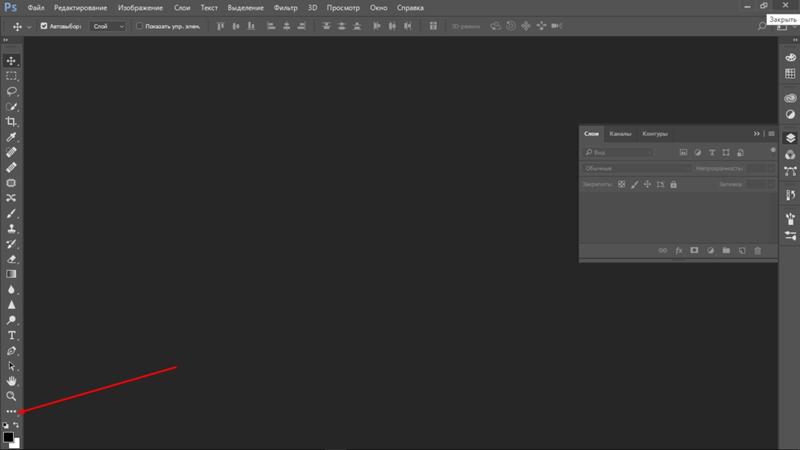 Для этого снимите флажок Установки > Инструменты > Использовать расширенные подсказки.
Для этого снимите флажок Установки > Инструменты > Использовать расширенные подсказки.
Новые возможности в выпуске за октябрь 2017 г.
Теперь в Photoshop можно редактировать эквидистантные сферические панорамы, снятые с использованием разных камер. Импортируйте актив панорамы и выберите его слой, затем вызовите средство просмотра панорамы, выбрав 3D > Сферическая панорама > Новый слой панорамы из выбранного слоя. Также можно загрузить сферическую панораму непосредственно в средство просмотра, выбрав 3D > Сферическая панорама > Импортировать панораму.
Открыв панораму в средстве просмотра, можно выполнять с ней различные операции:
- Поворот вида камеры по кругу
- Изменение угла обзора
- Рисование на панораме с использованием всех необходимых инструментов и фильтров Photoshop
Улучшено в выпуске 2017 (октябрь)
- Теперь можно настраивать параметры интерлиньяжа и трекинга для текстовых слоев на панели свойства.

- Теперь можно настроить параметры, такие как цвет, шрифт и размер, для текстовых слоев с помощью панели «Свойства».
- Работа с активами Adobe Stock на панели «Свойства»:
- Просмотрите актив на stock.adobe.com, щелкнув его идентификатор.
- Лицензируйте изображение предварительного просмотра прямо на панели «Свойства».
- Находите изображения Adobe Stock, похожие на заданное, на сайте stock.adobe.com.
Улучшено в выпуске 2017 (октябрь)
- Улучшенный алгоритм предоставляет более точные и реалистичные результаты при вычитании фона, когда цвета переднего плана и фона визуально похожи.
- Улучшены результаты наложения исходного выделения и обработки краев
- Настройки режима просмотра «Прозрачность» теперь не связаны с режимами просмотра «Быстрая маска». Настройки режима «Прозрачность» больше не используются для режимов «Выделение и маска» и «Быстрая маска».
- Настройки прозрачности в режиме просмотра «Наложение» теперь не связаны с настройками прозрачности режимов На белом и На черном.

Новые возможности в выпуске за октябрь 2017 г.
Теперь можно открывать подробные руководства по основным понятиям и задачам прямо в Photoshop. Эти руководства охватывают основные понятия фотографии, ретуширование и объединение изображение, а также фундаментальные принципы графического дизайна.
В Photoshop выберите Окно > Обучение.
Перед использованием некоторых функций «Просмотры технологии», может потребоваться включить их в разделе Установки > Просмотры технологии.
Дополнительные сведения об этих функциях см. в разделе Просмотры технологии.
Увеличение масштаба с сохранением деталей 2.0
Новые возможности в выпуске за октябрь 2017 г.
Состояние по умолчанию: Вкл
В Photoshop теперь есть функция улучшения качества с помощью искусственного интеллекта, которая позволяет сохранить важные детали и текстуры при изменении размера изображения без появления искажений. Кроме оттенков кожи и текстур волос эта функция сохраняет резкие детали, например тексты и логотипы. Попробуйте применить ее для супов, салатов, пиццы и других объектов, где особо требуется сохранение текстур.
Кроме оттенков кожи и текстур волос эта функция сохраняет резкие детали, например тексты и логотипы. Попробуйте применить ее для супов, салатов, пиццы и других объектов, где особо требуется сохранение текстур.
Симметричное рисование
Новые возможности в выпуске за октябрь 2017 г.
Быстрое выделение с помощью маски диапазона цвета и яркости
Эта функция доступна только по подписке Creative Cloud
С помощью новых элементов управления «Маскирование диапазона цвета» и «Маскирование диапазона яркости» можно быстро создать определенную область маскирования на фотографии для применения локальной коррекции. Эти новые инструменты для точного маскирования могут обнаруживать изменения в освещении и контрастные края на основе цвета и тона. С помощью инструмента «Корректирующая кисть» либо «Радиальный фильтр» или «Градуированный фильтр» можно быстро создать маскированную выделенную область. После этого уточните область выделения с помощью функции маскирования диапазона (в области «Автомаскирование» в параметрах инструмента «Корректирующая кисть»).
После этого уточните область выделения с помощью функции маскирования диапазона (в области «Автомаскирование» в параметрах инструмента «Корректирующая кисть»).
Маска цветового диапазона
После создания начальной маски выделения на фотографии с помощью корректирующих кистей или радиальных фильтров/градуированных фильтров используйте маскирование цветового диапазона, чтобы уточнить маску выделения на основе цветов, выбранных в области маски.
Маска диапазона яркости
После создания начальной маски выделения на фотографии с помощью корректирующих кистей или радиальных фильтров/градуированных фильтров используйте маскирование диапазона яркости, чтобы уточнить область маски на основе диапазона яркости выделения.
Дополнительные сведения о новых функциях в Adobe Camera Raw см. в разделе Краткий обзор новых возможностей.
Выпуск за январь 2018 г.
- Новый ползунок регулировки для функции «Очистка цвета» в рабочей среде «Выделение и маска».
 См. раздел Рабочая среда «Выделение и маска» | Параметры вывода.
См. раздел Рабочая среда «Выделение и маска» | Параметры вывода.
Выпуск за октябрь 2017 г.
- Панель «Кисть» из более ранних выпусков Photoshop теперь называется Настройки кисти.
- Панель «Наборы кистей» в предыдущих версиях Photoshop была оптимизирована и переименована в панель Кисти. Дополнительные сведения см. в разделе Оптимизированное управление наборами кистей.
- Просмотр устройств больше не доступен в этой версии. Кроме того, с октября 2017 приложение Preview CC для ОС iOS больше нельзя загрузить и активно обновлять. Если у вас есть загруженная ранее версия Preview CC на устройстве iOS, вы можете дальше использовать ее как есть для более ранних версий Photoshop.
- Photoshop больше не выводит запрос на импорт ресурсов в библиотеки Creative Cloud Libraries при открытии документов. Все ресурсы из открытого документа можно, как и раньше, импортировать с помощью команды Создание новой библиотеки из документа на панели «Библиотеки».

- Параметр Установки > Основные > Показывать рабочую среду «Последние файлы» при открытии файла больше не доступен.
- В ОС macOS 10.13 (High Sierra) и более поздних версий Photoshop использует темный заголовок окна для незакрепленных окон документов, когда для яркости интерфейса задано одно из двух темных значений.
- (MacBook Pro) Изменения, связанные с Touch Bar:
- Настройка Включить прокрутку истории на панели Touch Bar больше не доступна. Чтобы подавить прокрутку истории, просто удалите соответствующую кнопку из раскладки Touch Bar.
- Теперь с помощью Touch Bar можно управлять сглаживанием кисти. Добавьте этот элемент управления на Touch Bar с помощью пользовательского интерфейса Настроить Touch Bar.
- Теперь сжатие PNG-файлов, созданных с помощью команды Сохранить как, выполняется более эффективно. Кроме того, стали удобнее параметры для сохранения изображений в формате PNG:
Чтобы просмотреть список исправленных ошибок в этом выпуске Photoshop CC, см.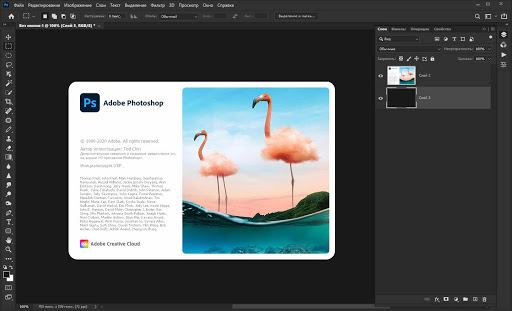 Исправленные ошибки.
Исправленные ошибки.
Вход в учетную запись
Войти
Управление учетной записью
Adobe Photoshop CC 2018 в качестве инструмента для тестирования производительности ПК
Этой статьей мы начинаем цикл, посвященный разработке новой версии нашего тестового пакета iXBT Application Benchmark на основе реальных приложений для тестирования процессоров, ноутбуков и ПК. И начнем мы с тестов на основе приложений по обработке фотографий. Напомним, что традиционно в наш тестовый пакет входят такие приложения по обработке фотографий, как Photoshop, Lightroom и Capture One Pro. Собственно, первоначально мы хотели написать статью о новых тестах на основе всех трех приложений, однако в процессе работы выяснилось, что Adobe Photoshop CC 2018 требует отдельной статьи — хотя бы потому, что мы планируем использовать это приложение не только для обработки фотографий, но и для 3D-рендеринга.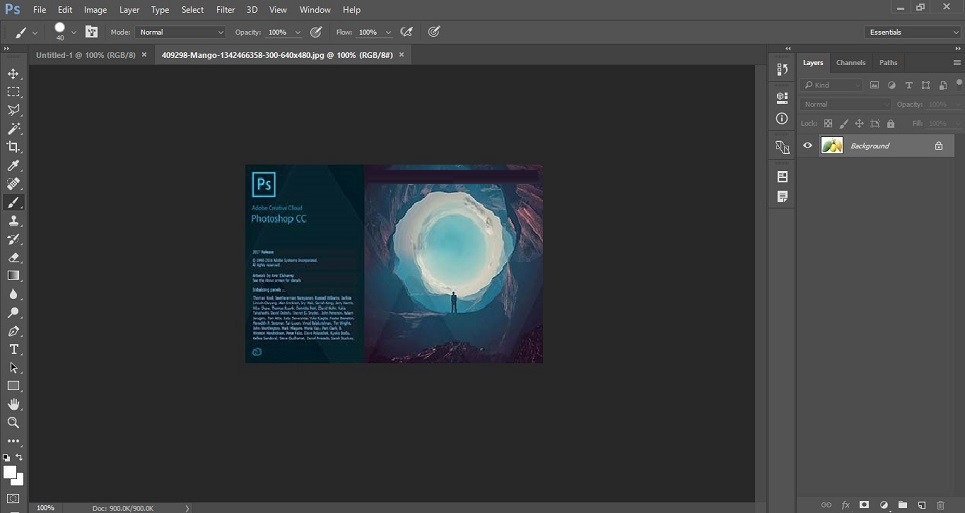
Зачем обновлять?
Мы давно используем Adobe Photoshop в бенчмарке для тестирования производительности процессоров, ноутбуков и ПК. Но само приложение периодически обновляется, так что мы стараемся обновлять и наш тестовый бенчмарк, дабы сделать его более актуальным. Причем обновления тестового бенчмарка касаются не только использования новых версий приложений: в некоторых случаях мы также меняем контент и сценарий самого теста. Зачем это делается? Есть несколько причин.
Во-первых, у новой версии приложения могут появиться новые функциональные особенности, которые можно использовать для тестирования. Впрочем, это, скорее, исключение из правил, такое бывает крайне редко (хотя в случае новой версии Photoshop будет как раз такое исключение).
Но есть и другая причина для изменения контента и сценария теста. Жизнь не стоит на месте. Появляются новые кодеки, становятся популярными новые форматы и разрешения. К примеру, за последнее время стало популярным разрешение 4K, в котором сегодня умеют снимать видео даже смартфоны, стал популярным кодек H. 265, фотографии уже никто не сохраняет в формате TIFF, и т. д. Одним словом, нужно учитывать тенденции развития рынка и подстраиваться под них.
265, фотографии уже никто не сохраняет в формате TIFF, и т. д. Одним словом, нужно учитывать тенденции развития рынка и подстраиваться под них.
Еще одна причина заключается в том, что в течение года активного использования тестового бенчмарка могут выявиться определенные недостатки или особенности, с которыми хочется что-то сделать. Приведем конкретный пример. У нашего теста на основе приложения Photoshop была выявлена одна интересная особенность: тест очень медленно выполнялся на процессорах без поддержки технологии Hyper-Threading — вплоть до того, что результаты двухъядерного процессора с технологией Hyper-Threading оказывались лучше, чем в случае четырехъядерного процессора без Hyper-Threading (при одинаковых тактовых частотах, разумеется). Конечно же, хотелось разобраться, что именно приводит к таким результатам, то есть какой именно фильтр (в тесте используется пакетная обработка RAW-файлов с наложением фильтров Shake Reduction, Noise Reduction, Lens Correction) так «любит» Hyper-Threading.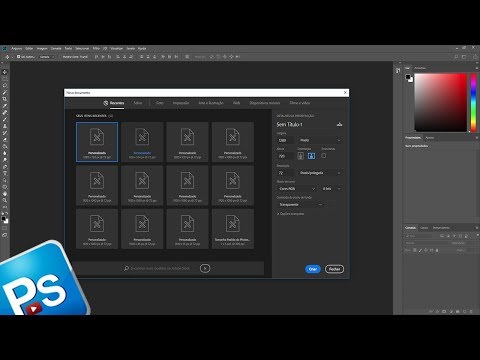 Или это вообще особенность приложения Photoshop, которая проявляет себя в любых операциях?
Или это вообще особенность приложения Photoshop, которая проявляет себя в любых операциях?
Но прежде чем обсуждать новые тесты на основе приложения Photoshop, сделаем еще одно замечание.
О «сферических конях» и реальных сценариях
Каким должен быть идеальный тест? Сам по себе вопрос некорректен, поскольку идеального теста быть не может. Любой сценарий, положенный в основу теста, для кого-то будет неактуален просто потому, что именно такой сценарий именно этот человек не использует. К примеру, далеко не все пользователи снимают фотографии в RAW-формате, так что тест по конвертированию RAW-фотографий в JPEG для них вряд ли актуален. Конечно же, для таких приложений, как Photoshop, можно придумать десятки различных сценариев тестирования, но ведь использовать все возможные сценарии для реального тестирования невозможно. Поэтому речь идет о том, чтобы выбрать лишь несколько сценариев (в идеале — всего один), которые будут использоваться для тестирования.
Отобранный для теста сценарий должен удовлетворять двум критериям. Во-первых, он должен быть типичным, а во-вторых, он должен хорошо нагружать тестируемую систему. Если тест не загружает должным образом компоненты ПК (например, процессор), то может получиться абсурдная ситуация, когда мощный ПК на базе 16-ядерного процессора и какой-нибудь бюджетный вариант на базе Core i3 продемонстрируют в тесте примерно одинаковые результаты, на основе которых нельзя сделать корректных выводов о производительности этих решений. Конечно, полученная информация будет полезной («В таком-то режиме обработки данных такой-то программы производительность совершенно не зависит от установленного процессора начиная как минимум с Core 2 Duo E6600, поэтому нет смысла делать апгрейд своего компьютера ради этой операции»), просто тест нельзя будет использовать в качестве измерителя производительности разных процессоров.
Во-первых, он должен быть типичным, а во-вторых, он должен хорошо нагружать тестируемую систему. Если тест не загружает должным образом компоненты ПК (например, процессор), то может получиться абсурдная ситуация, когда мощный ПК на базе 16-ядерного процессора и какой-нибудь бюджетный вариант на базе Core i3 продемонстрируют в тесте примерно одинаковые результаты, на основе которых нельзя сделать корректных выводов о производительности этих решений. Конечно, полученная информация будет полезной («В таком-то режиме обработки данных такой-то программы производительность совершенно не зависит от установленного процессора начиная как минимум с Core 2 Duo E6600, поэтому нет смысла делать апгрейд своего компьютера ради этой операции»), просто тест нельзя будет использовать в качестве измерителя производительности разных процессоров.
С другой стороны, во многих случаях можно придумать сценарий, который будет хорошо нагружать систему, в том числе загружая на 100% все ядра процессора, однако сам сценарий при этом будет крайне искусственным, нетипичным. В таком случае мы получим то, что называют сферическим конем в вакууме, то есть тест, не имеющий отношения к реальности.
В таком случае мы получим то, что называют сферическим конем в вакууме, то есть тест, не имеющий отношения к реальности.
Поэтому, на наш взгляд, хороший тест представляет собой золотую середину между «сферическим конем» и сценарием, который хоть и типичен, но слабо загружает систему и, соответственно, не позволяет получить результатов, на основе которых можно делать корректные выводы о производительности.
Тем не менее, в некоторых случаях без «сферических коней» не обойтись. Если речь идет о многогранном программном пакете, ориентированном на решение разнообразных задач, то какой бы сценарий ни использовался, он не будет типичным. И любой тест на основе такого программного пакета с хорошей загрузкой процессора будет представлять собой «сферического коня». В качестве примера можно привести программные пакеты Matlab и SolidWorks. В 99% случаев в пакете Matlab решаются задачи, которые не особо загружают процессор и способны выполняться на слабеньких по производительности процессорах.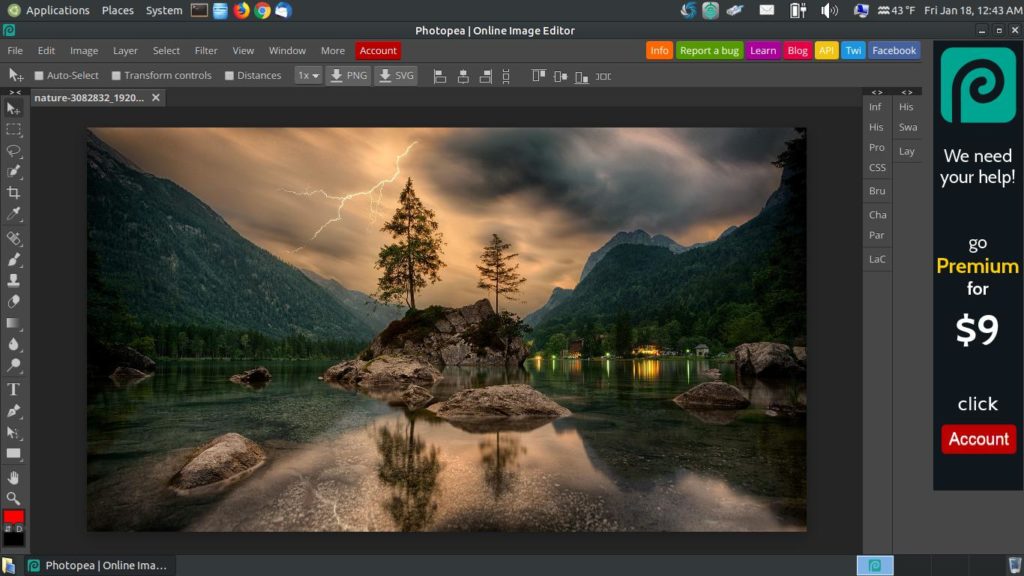 Более того, спектр решаемых в Matlab задач настолько широк, что понятие типичной задачи тут вообще неуместно. В итоге в среде Matlab можно реализовать сценарий с хорошей загрузкой процессора, который позволит вполне адекватно оценивать производительность процессоров, но это нельзя будет назвать производительностью в Matlab. Таким образом, не всегда можно обойтись без «сферических коней», да не так уж они и плохи.
Более того, спектр решаемых в Matlab задач настолько широк, что понятие типичной задачи тут вообще неуместно. В итоге в среде Matlab можно реализовать сценарий с хорошей загрузкой процессора, который позволит вполне адекватно оценивать производительность процессоров, но это нельзя будет назвать производительностью в Matlab. Таким образом, не всегда можно обойтись без «сферических коней», да не так уж они и плохи.
Ну а теперь, после общих замечаний, перейдем к конкретике.
Тесты на основе приложения Adobe Photoshop CC 2018
Придумать тест для оценки производительности компьютера на основе приложения Photoshop не так-то просто. Напомним, что Photoshop является своего рода отраслевым стандартом в сегменте обработки цифровых фотографий. Однако это приложение используется не только в качестве редактора растровых изображений, но и для создания и редактирования векторных изображений и даже для создания 3D-изображений.
Ранее мы использовали Photoshop исключительно для работы с цифровыми фотографиями, но раз уж в приложении есть инструменты для создания 3D-моделей, то мы решили, что нужно использовать и эту возможность в наших тестах. Впрочем, о тесте по созданию 3D-модели в Photoshop мы расскажем чуть позже, а пока остановимся на тесте по обработке фотографий.
Впрочем, о тесте по созданию 3D-модели в Photoshop мы расскажем чуть позже, а пока остановимся на тесте по обработке фотографий.
При разработке теста по обработке фотографий в Photoshop нужно сразу определиться со следующими моментами:
- Каким должен быть формат фотографий?
- Пакетный режим обработки или обработка одной фотографии?
- В чем заключается обработка?
В качестве исходного формата фотографий мы выбрали RAW. Для такого профессионального приложения, как Photoshop, обработка фотографий в RAW-формате представляется естественной операцией. Обработанные фотографии сохраняются в формате JPEG, что можно считать типичным сценарием.
Для теста производительности естественно использовать пакетный режим обработки фотографий. Обработка одной фотографии — это творческий процесс, скорость которого очень мало зависит от производительности компьютера, а определяется в основном тем, как быстро пользователь управляется с мышкой, и временем раздумий над полученным промежуточным результатом.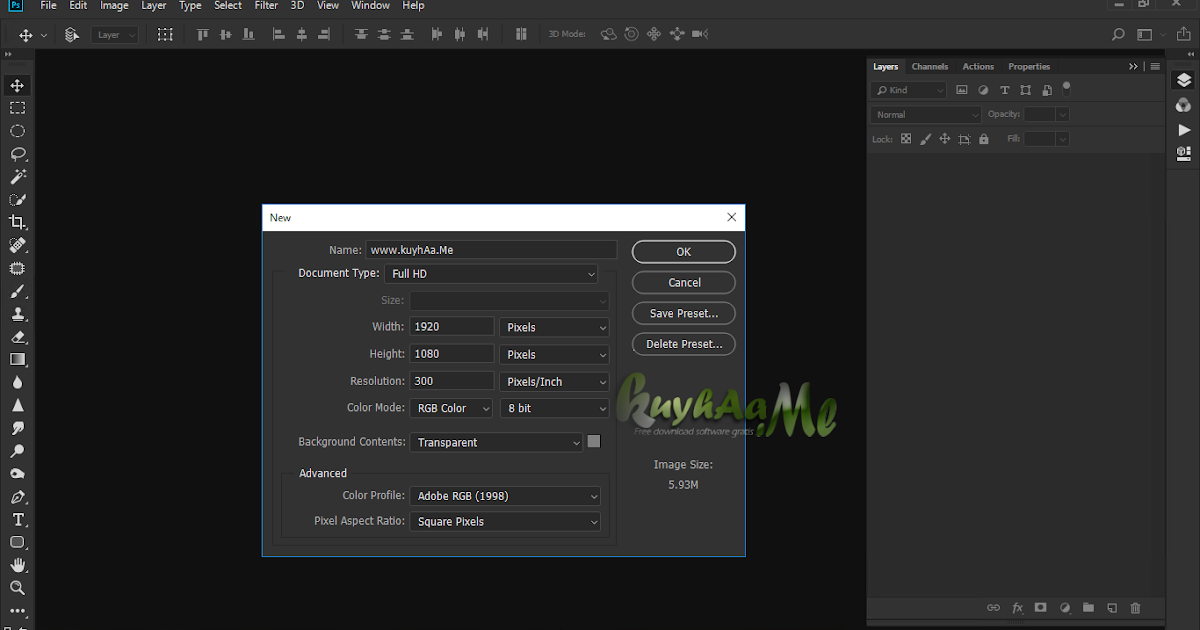 В пакетном же режиме используются те операции, которые можно применять сразу ко всем фотографиям и выполнение которых суммарно занимает много времени, не требуя участия пользователя в самом процессе. Правда, тут возникает часто высказываемое возражение, что если внимание пользователя для какого-то сценария не требуется, то и время его выполнения неважно, поскольку этот сценарий можно выполнять в фоне или отойдя от компьютера покурить/выпить кофе/отслужить в армии. Возражение справедливое, однако сценарии все-таки у всех разные, да и выше мы уже обсудили проблему «сферических коней».
В пакетном же режиме используются те операции, которые можно применять сразу ко всем фотографиям и выполнение которых суммарно занимает много времени, не требуя участия пользователя в самом процессе. Правда, тут возникает часто высказываемое возражение, что если внимание пользователя для какого-то сценария не требуется, то и время его выполнения неважно, поскольку этот сценарий можно выполнять в фоне или отойдя от компьютера покурить/выпить кофе/отслужить в армии. Возражение справедливое, однако сценарии все-таки у всех разные, да и выше мы уже обсудили проблему «сферических коней».
Итак, в чем же заключается процесс обработки фотографий?
Приложение Photoshop содержит большое количество различных фильтров, которые можно применять при обработке фотографий. Однако проблема заключается в том, что далеко не все фильтры способны создать реально ощутимую загрузку даже не очень производительного процессора. Проанализировав все фильтры и процедуры, входящие в стандартный комплект приложения Photoshop, мы выделили всего три фильтра, которые, как нам кажется, можно использовать для целей тестирования: Lens Correction, Reduce Noise и Shake Reduction.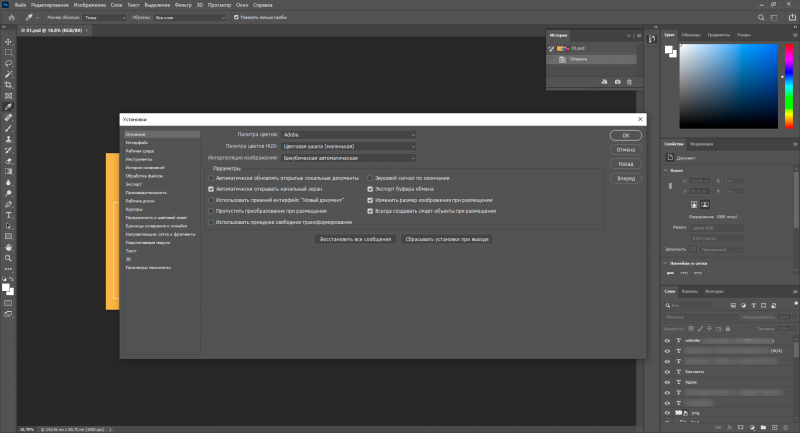 Кроме того, процедура открытия файла с фотографией и последующее сохранение (возможно, с изменением размера) с конвертацией в другой формат тоже являются операциями, которые хорошо загружают процессор. Причем последняя операция самая типичная, то есть без нее не обходится ни одна обработка фотографий.
Кроме того, процедура открытия файла с фотографией и последующее сохранение (возможно, с изменением размера) с конвертацией в другой формат тоже являются операциями, которые хорошо загружают процессор. Причем последняя операция самая типичная, то есть без нее не обходится ни одна обработка фотографий.
Попутно отметим, что, выбирая те действия, которые могут использоваться для тестирования, мы рассматривали не только фильтры. К примеру, мы экспериментировали с такими процедурами, как создание панорамы и создание HDR-изображения. Однако, как выяснилось, создание HDR — операция однопоточная, да и создание панорамы практически не загружает процессор.
Итак, определившись с конкретными действиями, которые могут использоваться при обработке фотографий в пакетном режиме, нам остается лишь скомбинировать эти действия и создать соответствующий Droplet. Однако прежде мы рассмотрим каждое из этих действия в отдельности, дабы выяснить, как результат в каждом отдельном тесте зависит от числа ядер процессора и технологии Hyper-Threading.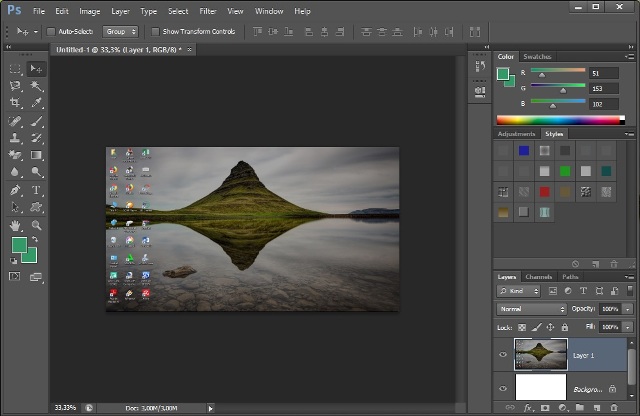 В качестве исходного контента мы используем 100 фотографий в формате RAW, сделанных камерой Canon EOS 5D Mark III с объективом Canon EF 50mm f/1.2L USM. Разрешение каждой фотографии составляет 3840×5760.
В качестве исходного контента мы используем 100 фотографий в формате RAW, сделанных камерой Canon EOS 5D Mark III с объективом Canon EF 50mm f/1.2L USM. Разрешение каждой фотографии составляет 3840×5760.
В пакетном режиме обработки невозможно избавится от процедуры открытия файла, чтобы проанализировать только лишь действие самого накладываемого фильтра. Но зато можно избавиться от процедуры сохранения обработанной фотографии — исключительно в академических целях, дабы наблюдать изолированное действие фильтра. Поэтому мы рассмотрим четыре отдельных теста:
- открытие RAW-файла и наложение фильтра Lens Correction без сохранения результата;
- открытие RAW-файла и наложение фильтра Reduce Noise без сохранения результата;
- открытие RAW-файла и наложение фильтра Shake Reduction без сохранения результата;
- открытие RAW-файла, уменьшение размера изображения до 800 пикселей по высоте и последующее сохранение в формат JPEG.
Для тестирования мы использовали стенд следующей конфигурации:
| Процессор | Intel Core i7-8700K |
|---|---|
| Видеокарта | процессорное графическое ядро (Intel UHD Graphics 630) |
| Память | 16 ГБ DDR4-2400 (двухканальный режим работы) |
| Материнская плата | Asus Maximus X Hero (Intel Z370) |
| Накопитель | SSD Seagate ST480FN0021 (480 ГБ, SATA) |
| Операционная система | Windows 10 (64-битная) |
Учитывая, что фильтр Shake Reduction выполняется довольно долго, в тесте с использованием этого фильтра мы уменьшили количество обрабатываемых в пакетном режиме фотографий до 10.
Adobe Photoshop CC 2015.5 vs Adobe Photoshop CC 2018
Мы не будем сравнивать между собой сами версии Adobe Photoshop (это тема для совсем другой статьи), но тестирование мы провели в пакетах Adobe Photoshop CC 2015.5 и Adobe Photoshop CC 2018, получив довольно интересный результат. (Напомним, что приложение Adobe Photoshop CC 2015.5 использовалось в предыдущей версии нашего тестового бенчмарка.)
В тесте с наложением фильтра Shake Reduction время обработки фотографий в приложении Adobe Photoshop CC 2018 стало больше. Естественно, настройка самого фильтра в обоих случаях была одинаковая.
В новой версии Photoshop в этом тесте увеличилась и загрузка ядер процессора.
Так, в приложении Adobe Photoshop CC 2015.5 загрузка ядер процессора при выполнении фильтра Shake Reduction была следующей:
В версии Adobe Photoshop CC 2018 при выполнении того же фильтра загрузка процессора такая:
Логично было предположить, что в новой версии был изменен (улучшен) сам алгоритм, используемый в фильтре. То есть операция стала занимать больше времени, но зато выдавать лучшее качество. Дабы проверить это предположение, мы обработали одну и ту же фотографию фильтром Shake Reduction в приложении Adobe Photoshop CC 2015.5 и в приложении Adobe Photoshop CC 2018, загрузили в Photoshop обе обработанных фотографии, наложили их друг на друга (в разных слоях) и провели операцию вычитания слоев (Difference). Если разницы в фотографиях нет, то мы должны получить абсолютно черное поле; иной результат свидетельствует о наличии разницы. И как выяснилось, никакой разницы в результатах нет. Тут, конечно, самое время порассуждать о масонском заговоре, но это тема для другой статьи. Однако факт остается фактом: использование фильтра Shake Reduction в Adobe Photoshop CC 2018 приводит к точно такому же результату, как в Adobe Photoshop CC 2015.5, просто для этого требуется больше времени, а в процессе выполнения операции процессорные ядра загружаются сильнее.
То есть операция стала занимать больше времени, но зато выдавать лучшее качество. Дабы проверить это предположение, мы обработали одну и ту же фотографию фильтром Shake Reduction в приложении Adobe Photoshop CC 2015.5 и в приложении Adobe Photoshop CC 2018, загрузили в Photoshop обе обработанных фотографии, наложили их друг на друга (в разных слоях) и провели операцию вычитания слоев (Difference). Если разницы в фотографиях нет, то мы должны получить абсолютно черное поле; иной результат свидетельствует о наличии разницы. И как выяснилось, никакой разницы в результатах нет. Тут, конечно, самое время порассуждать о масонском заговоре, но это тема для другой статьи. Однако факт остается фактом: использование фильтра Shake Reduction в Adobe Photoshop CC 2018 приводит к точно такому же результату, как в Adobe Photoshop CC 2015.5, просто для этого требуется больше времени, а в процессе выполнения операции процессорные ядра загружаются сильнее.
С остальными фильтрами (Reduce Noise, Lens Correction) и конвертированием RAW-файлов в JPEG такого эффекта не наблюдается: здесь Adobe Photoshop CC 2015. 5 и Adobe Photoshop CC 2018 выдают абсолютно одинаковые результаты. Вследствие этого дальше мы приводим результаты тестирования только для Adobe Photoshop CC 2018.
5 и Adobe Photoshop CC 2018 выдают абсолютно одинаковые результаты. Вследствие этого дальше мы приводим результаты тестирования только для Adobe Photoshop CC 2018.
Кроме того, для приложения Photoshop CC 2018 мы добавили еще один тест: увеличение размера фотографии (масштабирование до 500%) с использованием нового алгоритма Resampling, называемого Preserve Details 2.0 (в предыдущей версии Photoshop этот алгоритм отсутствовал). При выборе Preserve Details 2.0 можно дополнительно задать уровень шумоподавления (Reduce Noise). Мы использовали в тесте шумоподавление 50%.
Сам тест с увеличением размера изображения называется Large_Scaling на диаграммах с результатами. Для данного теста в пакетном режиме, как и для теста Shake Reduction, используется 10 (а не 100) фотографий в формате RAW.
Зависимость результатов от числа ядер при использовании технологии Hyper-Threading
Для того чтобы проанализировать зависимость результатов от числа ядер процессора, мы использовали один и тот же шестиядерный процессор Core i7-8700K, но в UEFI BIOS Setup задавали количество доступных ядер. Технология Hyper-Threading, поддерживаемая процессором Core i7-8700K, не отключалась.
Технология Hyper-Threading, поддерживаемая процессором Core i7-8700K, не отключалась.
По результатам тестирования можно заключить, что различные фильтры по-разному реагируют на число ядер процессора. Так, результаты теста c фильтром Shake Reduction почти не зависят от числа ядер процессора: результат для одного ядра почти такой же, как для шести. Конвертирование RAW-файлов в формат JPEG с уменьшением размера изображения занимает почти одно и то же время для шести, пяти, четырех и трех ядер процессора. И только при уменьшении до двух и одного ядра время выполнения теста начинает заметно возрастать. Аналогичный результат получается и для теста с фильтром Lens Correction. А вот тест с фильтром Reduce Noise начинает заметно зависеть от количества ядер процессора, уже когда ядер становится менее четырех. Ну а тест Large_Scaling более всего «чувствителен» к числу ядер процессора.
Зависимость результатов от числа ядер процессора без технологии Hyper-Threading
Для того чтобы проанализировать зависимость результатов от технологии Hyper-Threading, мы отключали данную технологию в настройках UEFI BIOS Setup.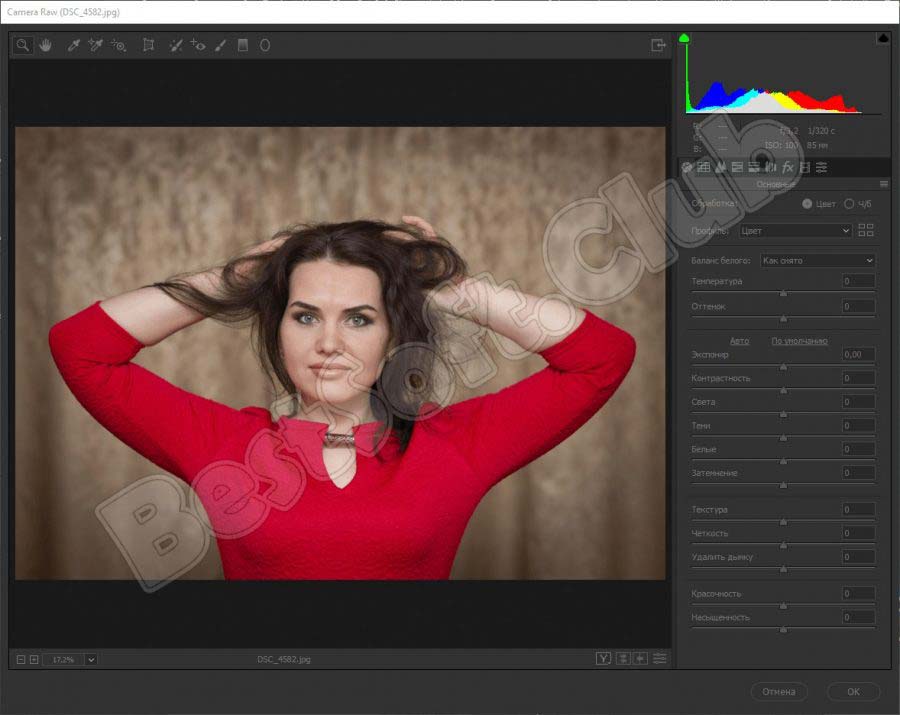 Интерес представляет сравнение результатов тестирования при отключенной технологии Hyper-Threading и шести активных ядрах процессора (шесть потоков) с результатами тестирования при включенной технологии Hyper-Threading и трех активных ядрах процессора (опять-таки, шесть потоков).
Интерес представляет сравнение результатов тестирования при отключенной технологии Hyper-Threading и шести активных ядрах процессора (шесть потоков) с результатами тестирования при включенной технологии Hyper-Threading и трех активных ядрах процессора (опять-таки, шесть потоков).
Как и следовало ожидать, шесть «честных» ядер без Hyper-Threading лучше, чем шесть логических ядер (три физических ядра с технологией Hyper-Threading).
Правда, есть одно исключение: фильтр Shake Reduction, который ведет себя очень странно при отключении технологии Hyper-Threading. Именно поэтому мы вынесли результаты этого теста на отдельную диаграмму.
Действительно, если в случае трех ядер с технологией Hyper-Threading на обработку 10 фотографий фильтром Shake Reduction уходит 150 секунд, то в варианте c шестью ядрами без технологии Hyper-Threading на ту же задачу требуется более 7 часов (26170 с), то есть в 175 раз больше времени. Результат настолько удивительный и аномальный, что он просто не укладывается в голове.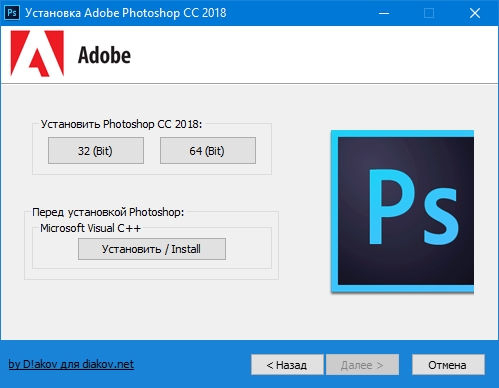 Первая мысль, заслуживающая проверки: возможно, на процессорах без поддержки Hyper-Threading все будет иначе? Мы попробовали запустить данный тест на другой системе с процессором Core i5-6600K (четырехъядерный процессор без технологии Hyper-Threading), но результат был неутешителен: время обработки одной фотографии оказывалось аномально большим.
Первая мысль, заслуживающая проверки: возможно, на процессорах без поддержки Hyper-Threading все будет иначе? Мы попробовали запустить данный тест на другой системе с процессором Core i5-6600K (четырехъядерный процессор без технологии Hyper-Threading), но результат был неутешителен: время обработки одной фотографии оказывалось аномально большим.
Мы решили еще немного поэкспериментировать с технологией Hyper-Threading, отключив ее и меняя количество ядер процессора от одного до шести. Учитывая, что тест Shake Reduction на процессоре без технологии Hyper-Threading может длиться аномально долго, мы ограничились обработкой одной фотографии.
Полученные результаты тестирования кажутся полным бредом и не укладываются в голове, однако этот бред был многократно проверен и представляет собой факт: для фильтра Shake Reduction увеличение числа ядер процессора без технологии Hyper-Threading приводит к нелинейному росту времени обработки фотографии. Вплоть до четырех ядер процессора время выполнения теста увеличивается квадратично числу ядер, а для четырех, пяти и шести ядер процессора время выполнения теста практически одинаково.
Мы также проверили этот более чем странный эффект на совсем другой системе с четырехъядерным процессором Core i5-3470 (без поддержки технологии Hyper-Threading) и с другой версией приложения (Adobe Photoshop CC 2014). И опять-таки, при использовании одного ядра процессора обработка фотографии фильтром Shake Reduction происходит значительно быстрее, чем при использовании всех четырех ядер. Если говорить конкретнее, то быстрее примерно в три раза (68 с вместо 221 с).
То есть в этом тесте — как у плохого танцора: чем больше ядер без Hyper-Threading, тем хуже. Если же ядра с Hyper-Threading, то, напомним, большой разницы между одним ядром и шестью ядрами не будет. В итоге тем пользователям, процессор которых не имеет поддержки технологии Hyper-Threading, мы бы посоветовали при обработке фотографий фильтром Shake Reduction в пакетном режиме оставлять доступным только одно ядро процессора.
Итоговый тест по обработке фотографий на базе приложения Adobe Photoshop CC 2018
Итак, мы проанализировали производительность фильтров Lens Correction, Reduce Noise и Shake Reduction, а также операций конвертирования RAW-файлов в формат JPEG с уменьшением размеров изображения и конвертирования RAW-файлов в формат JPEG с масштабированием фотографий до 500% по алгоритму Preserve Details 2.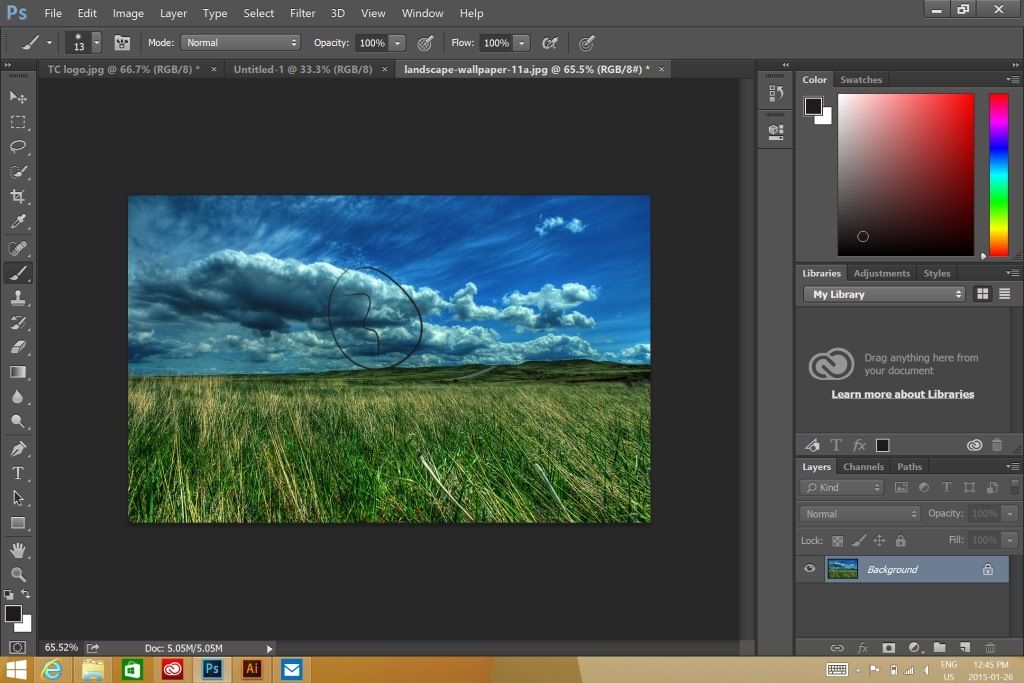 0 с шумоподавлением 50%.
0 с шумоподавлением 50%.
Фильтр Shake Reduction мы решили не использовать по причине его аномального поведения. А без него остается не так уж много возможных вариантов. Для пакетного режима обработки фотографий фильтры Lens Correction и Reduce Noise являются вполне естественными, так что их мы решили использовать в итоговом тесте. Соответственно, тест на основе приложения Adobe Photoshop CC 2018 представляет собой пакетную обработку 100 фотографий, сделанных камерой Canon EOS 5D Mark III с объективом Canon EF 50mm f/1.2L USM. Разрешение каждой фотографии составляет 3840×5760. При обработке фотографий последовательность действий следующая:
- открытие RAW-файла,
- наложение фильтра Lens Correction,
- наложение фильтра Reduce Noise,
- уменьшение размера фотографии до 800 пикселей по высоте,
- сохранение в формат JPEG с максимальным качеством.
Буквально один комментарий относительно уменьшения размера фотографии. Сам по себе процесс уменьшения размера никак не отражается на загрузке процессора (при использовании алгоритма Bicubic Resize это очень простая операция).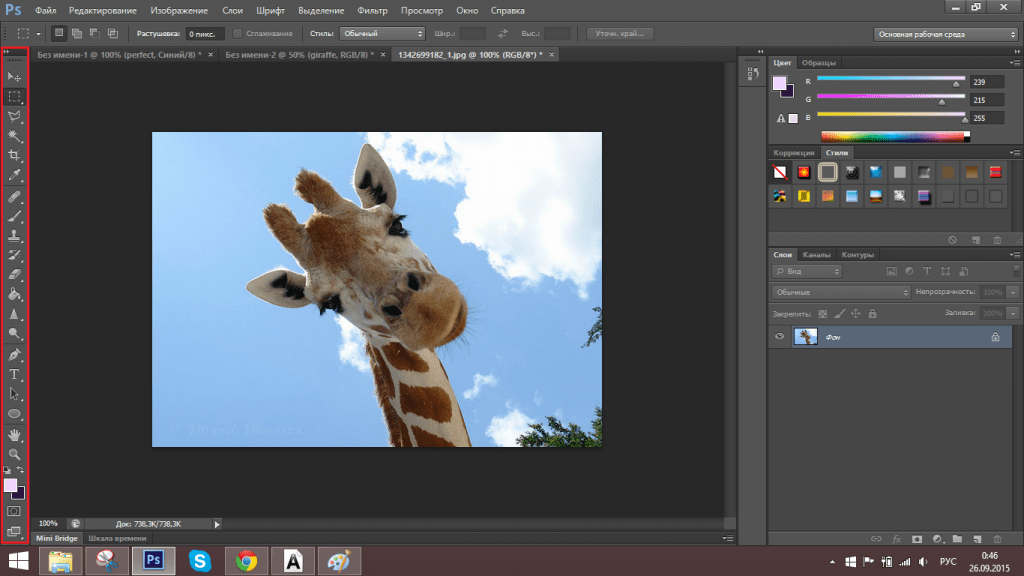 Однако в пакетном режиме обработки большого числа фотографий уменьшение их размера перед сохранением позволяет уменьшить время, которое требуется для записи готовых фотографий на накопитель, и тем самым уменьшить влияние производительности накопителя на результаты тестирования.
Однако в пакетном режиме обработки большого числа фотографий уменьшение их размера перед сохранением позволяет уменьшить время, которое требуется для записи готовых фотографий на накопитель, и тем самым уменьшить влияние производительности накопителя на результаты тестирования.
Результаты теста в приложении Adobe Photoshop CC 2018 при пакетной обработке 100 RAW-фотографий в зависимости от числа ядер процессора с поддержкой технологии Hyper-Threading таковы:
Как видно по результатам тестирования, даже в случае 6-ядерного процессора время выполнения теста получается довольно большим. Поэтому в окончательном варианте нашего теста по обработке фотографий на основе приложения Adobe Photoshop CC 2018 мы, скорее всего, уменьшим количество обрабатываемых фотографий до 50 штук.
Что касается рассмотренной операции увеличения размера фотографии в пять раз (масштабирование до 500%) по алгоритму Preserve Details 2.0 с шумоподавлением 50%, то этот тест можно, конечно, использовать в пакетном режиме, но нельзя сказать, что такая процедура является естественной и часто используемой в пакетном режиме обработки.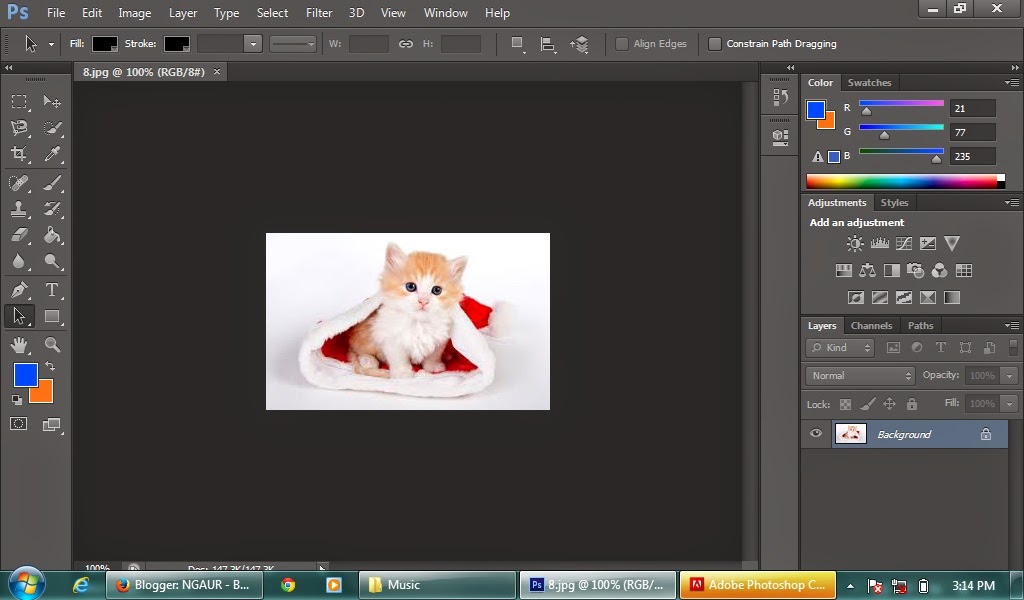 Поэтому, дабы не плодить «сферических коней», мы решили пока отказаться от использования данной операции в нашем тесте, тем более что при записи больших по размеру обработанных фотографий на накопитель в пакетном режиме результаты начинают существенно зависеть от производительности накопителя. Само по себе это даже полезно, но хотелось бы «отделить мух от котлет».
Поэтому, дабы не плодить «сферических коней», мы решили пока отказаться от использования данной операции в нашем тесте, тем более что при записи больших по размеру обработанных фотографий на накопитель в пакетном режиме результаты начинают существенно зависеть от производительности накопителя. Само по себе это даже полезно, но хотелось бы «отделить мух от котлет».
Тест рендеринга 3D-модели в приложении Adobe Photoshop CC 2018
Как уже отмечалось в начале статьи, приложение Adobe Photoshop CC 2018 очень многогранно, и использовать его лишь в качестве редактора фотографий не совсем правильно. Поэтому мы решили сделать на основе этого приложения еще один отдельный тест рендеринга 3D-модели.
Как известно, в приложении Adobe Photoshop есть инструмент для создания 3D-моделей. Конечно, Photoshop не относится к категории специализированных приложений для создания 3D-моделей, и его возможности по работе с 3D крайне ограничены. Но в некоторых случаях, когда особых требований к создаваемой модели нет, удобно пользоваться именно этим приложением, если оно уже куплено и основная работа по подготовке макета ведется в нем. Наиболее часто Photoshop используется для создания 3D-текста с возможностью последующего рендеринга изображения в файл или рендеринга 3D-слоя.
Наиболее часто Photoshop используется для создания 3D-текста с возможностью последующего рендеринга изображения в файл или рендеринга 3D-слоя.
В тесте мы выполняем рендеринг трехмерной модели логотипа нашей компании, который был первоначально создан в Adobe Illustrator. Трехмерная модель создавалась в приложении Adobe Photoshop CC 2018, размер модели составляет 800×70 пикселей, рендеринг производится в файл формата JPEG методом трассировки лучей (Ray Traced Final) с порогом качества (High Quality Threshold) равным 5.
Конечный результат рендеринга нашей простейшей модели показан на картинке.
Естественно, тест рендеринга 3D-текста в приложении Adobe Photoshop CC 2018 мы будем относить к логической группе тестов рендеринга.
Еще раз повторим, что можно долго рассуждать о том, почему Photoshop не лучший инструмент для работы с 3D-моделями, но возможность создания 3D-моделей в этом приложении есть, и многие этим пользуются.
Теперь о результатах теста. Как в случае любого рендера, тест с рендерингом в Photoshop очень эффективно (на 100%) загружает все доступные ядра процессора.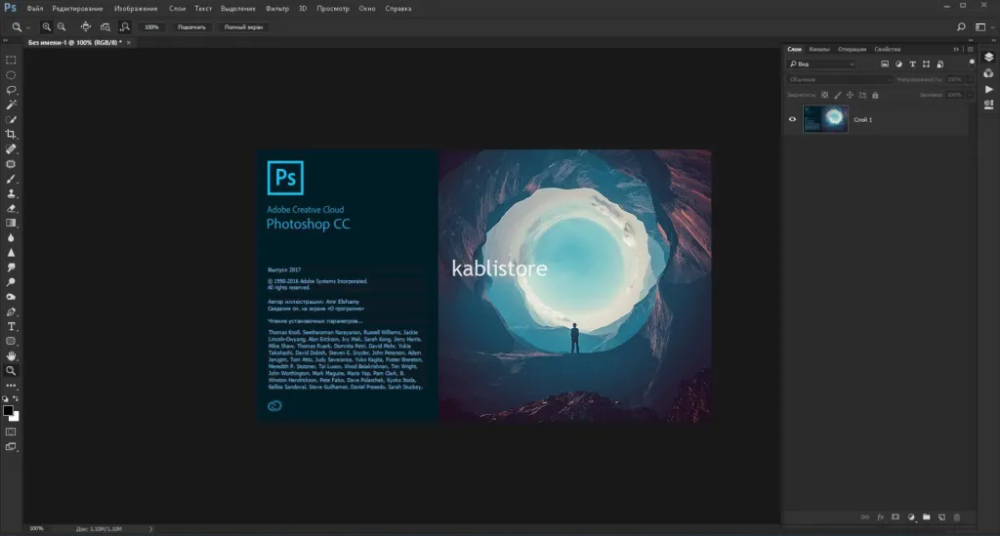 Результат этого теста, то есть время рендеринга, зависит исключительно от производительности процессора.
Результат этого теста, то есть время рендеринга, зависит исключительно от производительности процессора.
Заключение
В этой статье мы подробно рассмотрели тесты на основе приложения Adobe Photoshop CC 2018, которые в дальнейшем будут использоваться в нашем тестовом пакете iXBT Application Benchmark 2018. В следующей статье цикла, посвященного разработке нового пакета тестов на основе реальных приложений, мы рассмотрим приложения Adobe Photoshop Lightroom Classic CC 2018 и Phase One Capture One Pro v10.
Как установить Adobe Photoshop на Windows 10: практические советы
Графические редакторы обрели популярность с развитием персональных компьютеров, графических принадлежностей для рисования и цифровых фотоаппаратов. Профессионалы и любители работают с программами, лучшие из которых почти не ограничивают человека в возможности выражаться, будь то обработка снимков, рисование картин или вёрстка макетов. Один из лучших графических редакторов на данный момент — Adobe Photoshop.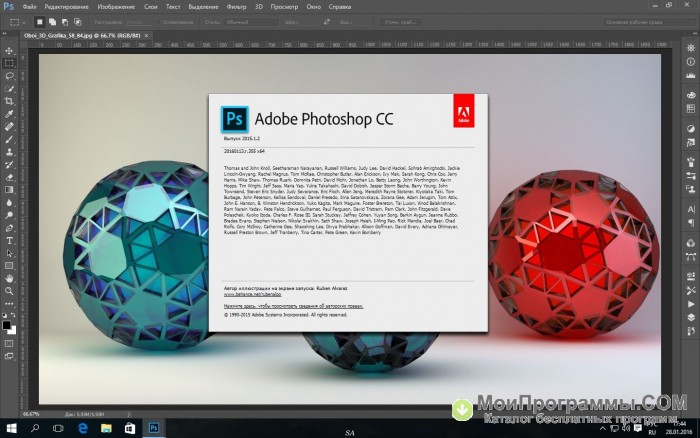 Это мощная программа для работы с растровым форматом изображений, которая может дополняться огромным количеством встроенных и сторонних плагинов. работать с фотографиями, рисунками и макетами, которые позже будет установлены на сайт. В Photoshop можно создавать и обрабатывать файлы с помощью множества функций: цветокоррекция, ретуширование, свободная трансформация и создание реалистичных картинок. Программа даёт пользователю возможность редактировать фотографии и сканированные документы, создавать коллажи, накладывать фильтры и рамки, и это далеко не все её возможности.
Это мощная программа для работы с растровым форматом изображений, которая может дополняться огромным количеством встроенных и сторонних плагинов. работать с фотографиями, рисунками и макетами, которые позже будет установлены на сайт. В Photoshop можно создавать и обрабатывать файлы с помощью множества функций: цветокоррекция, ретуширование, свободная трансформация и создание реалистичных картинок. Программа даёт пользователю возможность редактировать фотографии и сканированные документы, создавать коллажи, накладывать фильтры и рамки, и это далеко не все её возможности.
Многие пользователи компьютеров хотят установить Photoshop, но в процессе сталкиваются со сложностями и даже неполадками приложения. Мы рассмотрим алгоритм скачивания и распаковки графического редактора, расскажем, как поступать в случае его конфликта с системой.
Что представляет собой Adobe Photoshop
Adobe Photoshop — это графический редактор от компании Adobe Systems. Основные возможности программы связаны с растровыми изображениями, но есть и опции для векторных.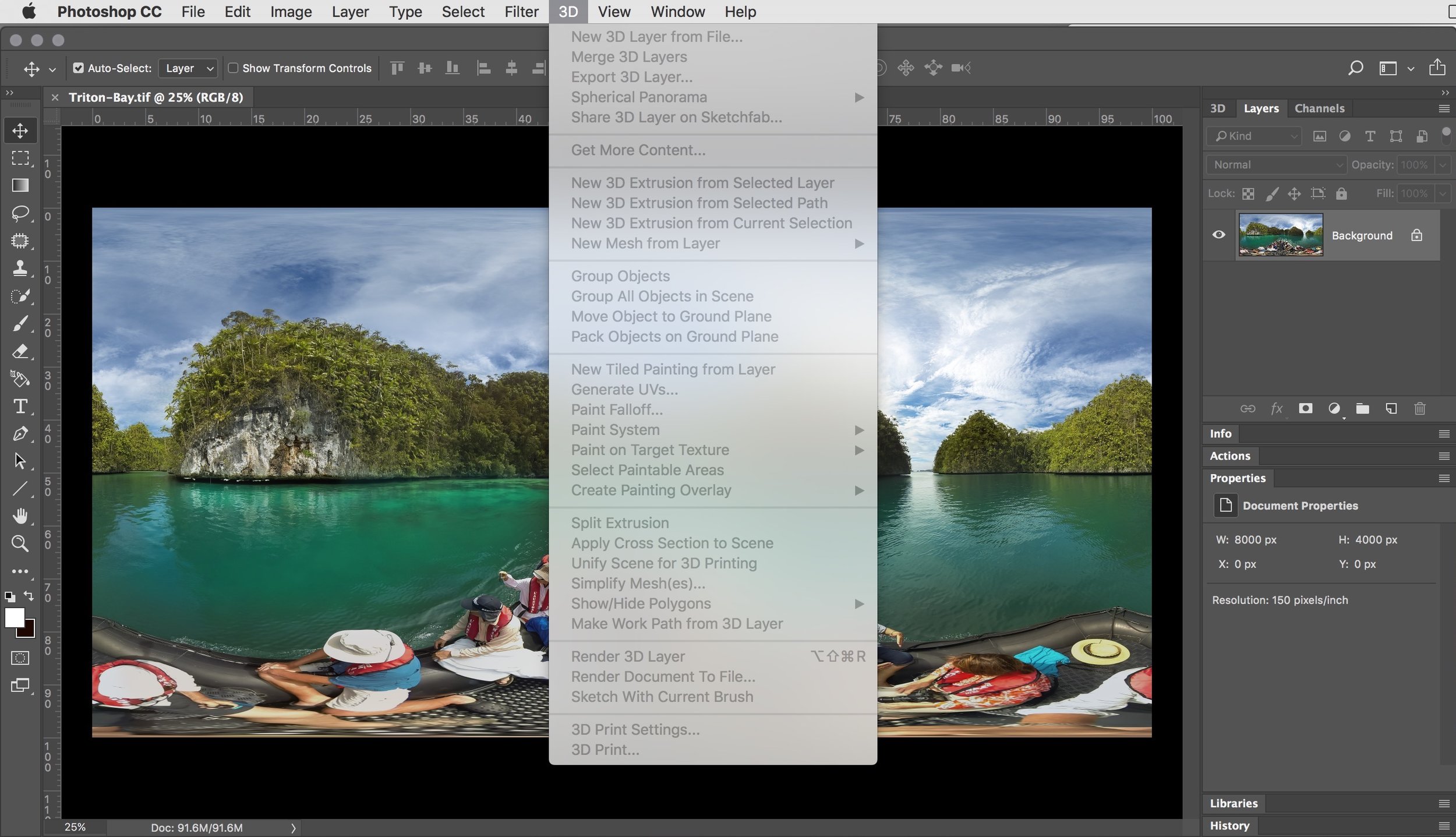 Photoshop — один из лидеров на рынке редакторов для работы с реалистичными файлами высокого качества, а также самый известный в линейке продуктов Adobe. Photoshop доступен на платформах Android, iOS, Linux и Windows (в том числе на мобильной версии Phone). Изначально редактор создавали для работы с полиграфией, но его широкие возможности не остались незамеченными фотографами, дизайнерами и художниками. Photoshop также тесно связан с другими продуктами производителя под названием Adobe — Illustrator, After Effects, Premiere и Encore DVD. Последний позволяет создавать диски высокого качества, а перечисленный ряд используется при работе с медиафайлами как любителями, так и профессионалами.
Photoshop — один из лидеров на рынке редакторов для работы с реалистичными файлами высокого качества, а также самый известный в линейке продуктов Adobe. Photoshop доступен на платформах Android, iOS, Linux и Windows (в том числе на мобильной версии Phone). Изначально редактор создавали для работы с полиграфией, но его широкие возможности не остались незамеченными фотографами, дизайнерами и художниками. Photoshop также тесно связан с другими продуктами производителя под названием Adobe — Illustrator, After Effects, Premiere и Encore DVD. Последний позволяет создавать диски высокого качества, а перечисленный ряд используется при работе с медиафайлами как любителями, так и профессионалами.
Основным форматом Photoshop является специальное расширение документа PSD, который открывается во всех продуктах Adobe, а также на большинстве существующих в мире систем. Photoshop востребован в том числе среди разработчиков игр, работников кинематографа и телевидения.
Преимущества Adobe Photoshop
Шестая версия Photoshop в рамках Creative Studio имеет огромный функционал и возможности самого разного уровня. Она будет интересна как профессиональным дизайнерам, художникам и фотографам, так и начинающим специалистам или любителям. С помощью нового Photoshop пользователь сможет открыть новые горизонты в обработке изображений. Программа получила множество интеллектуальных функций и современных возможностей:
Она будет интересна как профессиональным дизайнерам, художникам и фотографам, так и начинающим специалистам или любителям. С помощью нового Photoshop пользователь сможет открыть новые горизонты в обработке изображений. Программа получила множество интеллектуальных функций и современных возможностей:
- Работа с расширенным динамическим диапазоном.
- Преобразование снимков и графики в монохромные изображения.
- Редактирование картинок с помощью настройки экспозиции, использования реалистичных эффектов, имитирующих нарисованные элементы.
- Возможности для композинга (наложения двух и более отдельно созданных файлов), что позволяет создавать сложные изображения.
- Улучшенная интеграция Photoshop с приложением Adobe Lightroom — можно легко переносить файлы из одного редактора фотографий в другой.
- Дополненные возможности печати, что позволяет увеличивать процент автоматически выполняемых действий при помощи поддержки стандартных сценариев действий пользователя.

- Экспорт и импорт самых разных форматов документов — от самых редких фото до видеозаписей.
- Работа с объективами камеры, которая позволяет переименовывать и распределять отснятые изображения быстро и массово.
- Поддержка плагина Camera RAW для работы с Raw-форматами файлов.
- Расширенные настройки Photoshop для Windows — дополнительные палитры, которые можно загружать с ресурсов сторонних производителей.
- Редактирование анимированных файлов и применение к ним и кадрам видеоряда эффектов рисования.
- Работа с 3D-объектами с помощью новой технологии, которая позволяет применять различные эффекты — «вращение», «закручивание», искажение и наложение элементов.
- Улучшенный дизайн самого Photoshop CS6, что позволяет работать проще и быстрее.
- Импорт и экспорт стилей — файлов, которые помогают воссоздать одинаковые интерфейсы Photoshop на разных устройствах, что облегчает работу в привычной среде.
- Автоматическая коррекция экспозиции: уровней, цветовых кривых, яркости и контрастности.

- Маскирование выделенных элементов с учётом оттенка кожи человека в кадре.
- Новый принцип работы размывания кистей, которые «изнашиваются» при работе.
- Десятиразрядная цветовая глубина.
- Новые стили, автоматические фильтры и «Рамка» для обрезания файла с возможностью обращения эффекта.
В русской версии Photoshop CS6 можно найти возможности, которые соответствуют аналогичным в других редакторах под Windows. Это позволяет работать с файлами на профессиональном уровне, вплоть до интеллектуального заполнения пустой области на выделенном изображении, что позволяет удалять мельчайшие элементы вроде волос. Зернистость, артефакты и шумы устраняются, а контрастность и цветность меняются буквально в несколько кликов. В расширенной версии на русском языке Photoshop предлагает возможность создавать изображения для печати высокого качества, а также использования их в интернете и видеофайлах. Пользователь может работать с трёхмерной графикой и анимированными документами.
Скачивание и установка Photoshop CS6 на Windows 10
Photoshop последней версии распространяется в том числе с помощью интернета. Перед скачиванием программы пользователю нужно определить разрядность системы его компьютера (32 или 64 бита). На Windows это проверяется так: нажмите «Панель управления» — «Система и безопасность» — «Система».
Перед скачиванием и установкой Photoshop рекомендуется убедиться, что на жёстком диске достаточно свободного места, так как он, как и другие продукты Adobe Systems, имеет большой «вес» и свойство сильно загружать систему. Далее нужно проверить, чтобы на компьютере не было ни одного компонента Adobe Photoshop, иначе целые или остаточные файлы могут повредить установке и работе редактора.
Скачивание Photoshop
Для загрузки программы из интернета нужно перейти на официальный сайт Adobe: www.adobe.com. Пользователь может скачать пробную версию в расположении «Adobe» — «Загрузка» — «Adobe Photoshop CS6» — «Extended» — «Пробная версия». Тестовый вариант, который действует 30 дней, загружается бесплатно. Вместе с Photoshop компания предлагает установить специальную утилиту для скачивания пробных версий других продуктов Adobe — Download Assistant.
Тестовый вариант, который действует 30 дней, загружается бесплатно. Вместе с Photoshop компания предлагает установить специальную утилиту для скачивания пробных версий других продуктов Adobe — Download Assistant.
Опытные пользователи по всему миру предпочитают английскую версию редактора. Причины тому две: универсальные названия команд и отсутствующие языковые пакеты.
Следует учитывать, что даже установочный пакет Photoshop занимает довольно много места — примерно 1 гигабайт. Это говорит о том, что при плохом интернете скачивание может занять некоторое время. Также пользователю нужно учитывать, что в директории для сохранения должно быть достаточно свободной памяти.
После скачивания Photoshop программа автоматически начнёт распаковывать архив, и в выбранной папке появится установочный пакет редактора. Установка должна начаться автоматически. Если этого не происходит, следует открыть директорию загрузки — «Adobe Photoshop CS6 Extended» — «Adobe CS6» — «Set-up» и открыть одноимённый с последним файл.
Установка Adobe Photoshop CS6 на Windows 10
После загрузки Photoshop на Windows программа сама откроется приветственным окном, а также появится выбор разрядности системы:
- 32-битная;
- 64-битная.
Если на компьютере пользователя более продвинутая система, рекомендуется установить обе версии. Далее программа спросит, какой язык должен быть в Photoshop.
Программа откроет окно распаковки, имеющее разные настройки для оптимизации и персонализации редактора. Можно выбирать различные значения, чтобы установленный Photoshop лучше подходил под требования пользователя. Так, предлагается выбрать папку расположения программы — рекомендуется оставить путь по умолчанию, чтобы было проще изменять и удалять файлы в дальнейшем.
Будет предложено два варианта использования редактора:
- Ввести ключ активации существующего аккаунта или создать учётную запись, чтобы получить неограниченный по времени доступ к платной версии.

- Получить ознакомительную версию, которая действует 30 дней. После работы в ней пользователь может решить, стоит ли пользоваться редактором дальше и приобрести его.
Во втором случае для установки Photoshop следует снять галочку с соответствующего пункта и нажать «Далее», чтобы перейти к финальной распаковке бесплатного варианта.
На этом установка Adobe Photoshop CS6 заканчивается — графический редактор доступен для работы. Открывать как пробную, так и полную версию пользователь может через директорию программы, меню «Пуск», рабочий стол Windows или «Проводник» — панель инструментов, которая чаще всего находится внизу экрана.
Почему Photoshop не устанавливается
Иногда Adobe Photoshop не устанавливается даже со второго раза. Для устранения этой проблемы существует несколько способов, которые зависят от серьёзности неполадок.
В первую очередь следует учесть, что перед каждой новой попыткой установить редактор нужно удалять старые компоненты. Это касается и самого первого скачивания: на компьютере могли остаться забытые файлы от прежней версии, особенно если устройством пользуются несколько человек. Старые компоненты Photoshop мешают установке и работе новой версии, поэтому нужно сделать следующее:
Это касается и самого первого скачивания: на компьютере могли остаться забытые файлы от прежней версии, особенно если устройством пользуются несколько человек. Старые компоненты Photoshop мешают установке и работе новой версии, поэтому нужно сделать следующее:
- Нажать «Пуск».
- Открыть Панель управления.
- Перейти в «Удаление программы».
- Выбрать все файлы, которые могут относиться к Photoshop, и переместить их в «Корзину» (которая потом будет очищена), нажимая правой кнопкой мыши по иконке и выбирая «Удалить».
Как правильно устанавливать Photoshop, чтобы не было неполадок
Если пользователь убедился, что старых версий редактора на компьютере нет (или удалил их), он может перейти к установке. Здесь есть несколько важных принципов:
- Нужно выполнять все действия, предусмотренные инструкцией, соблюдая при этом порядок.
- Пробовать установить Photoshop заново после каждой попытки устранить неполадку — это поможет понять, с какой именно проблемой она была связана (важно не забывать удалять старые компоненты).
 Рекомендуется записывать предпринятые действия и реакцию компьютера.
Рекомендуется записывать предпринятые действия и реакцию компьютера. - Если раз за разом не удаётся установить Photoshop, пользователь может составить отчёт и отправить его в Adobe, чтобы ему помогли с использованием программы, а компания сможет использовать информацию для улучшения сервиса.
- Нужно перезагружать компьютер после каждой неудачной попытки и удаления файлов, иначе проблема может усугубиться.
Некоторые действия в устранении проблем могут приводить к открытию окна «Контроль учётных записей». Программа будет требовать подтвердить продолжение процедуры. Важно читать, что сообщают в окне, так как неправильное действие может привести к тому, что всё придётся начинать сначала.
Устранение небольших неполадок
Мелкие проблемы при установке Photoshop встречаются чаще всего. Многие из них допускаются по ошибке и из-за невнимательности пользователя. Обычно их легко решить.
Многие из них допускаются по ошибке и из-за невнимательности пользователя. Обычно их легко решить.
Мелкие неполадки:
- Несоответствие системы требованиям Photoshop. Редактор имеет определённые требования, которые описаны в технических характеристиках. Свойства системы описаны в «Пуск» — «Панель управления» — «Система».
- Оставшиеся от старых версий или прошлой установки файлы Photoshop. Рекомендуется перенести все данные Photoshop Elements, Elements Organizer и Premiere Elements в одну папку, чтобы сохранить их, после чего удалить непосредственно компоненты программы в Панели управления.
- Возможные грязь, пыль и посторонние предметы в дисководе. Если загрузка идёт с диска, нужно проверить порт и сам носитель.
- Проблемы при установке со стороннего носителя. Чтобы компьютер «доверял» установочной программе, рекомендуется перенести файлы на рабочий стол, после чего запустить процесс. Photoshop не всегда устанавливается с флеш-карты.
- Неактуальная версия Windows или важного программного обеспечения.
 Иногда устаревшая система не поддерживает установку Photoshop, приходится обновить её.
Иногда устаревшая система не поддерживает установку Photoshop, приходится обновить её.
Устранение более серьёзных неполадок при установке
Иногда недостаточно обновить Windows или удалить компоненты старого Photoshop. Более значимые проблемы обычно можно решить одним из следующих способов:
- Установить Photoshop в упрощённом режиме. Это нужно из-за того, что файлы Elements могут конфликтовать с компьютером при установке. Для этого требуется скопировать папку с загрузчиком на рабочий стол, ввести в строке «Пуск» «msconfig» и в «Автозагрузке» нажать «Отключить всё». Далее перейти в «Настройки системы» — «Перезапустить», после чего запустить «Setup.exe» и следовать инструкции.
- Установить от имени администратора. Иногда Windows не позволяет распаковать некоторые файлы, и приходится подтверждать права на распоряжение системой. Нужно нажать правой клавишей мыши на ярлык Photoshop, перейти в «Свойства» — «Совместимость» — «Запустить от имени администратора».

- Распаковать редактор в корневом уровне диска. Нужно сделать специальную папку с названием длиной не более 8 букв и без специальных символов вроде «#» и других. Далее идёт обычный процесс установки.
- Создать файл от имени другой учётной записи. Нужно сделать аккаунт Windows с такими же правами, как у текущего на момент обнаружения неполадки. Если это не поможет, следует обратиться к специалисту.
- Выключить контроль учётных записей.
- Обновить драйвер видеокарты до актуальной версии.
- Убедиться, что все драйверы совместимы с Windows.
- Выключить Windows Aero.
- Оптимизировать работу с временными файлами — избыточные или устаревшие документы «.tmp» влияют на производительность.
- Установить размер файла подкачки таким, какой предлагает система — в полтора раза больше значения ОЗУ.
- Сделать дефрагментацию или исправление дисков.
- Проверить систему на вирусы.
Поиск дополнительных проблем
Для этого нужно:
- Войти в Windows как администратор.

- Связаться со службой поддержки Adobe Systems.
Если ни один из описанных выше способов не решил проблему, нужно убедиться, что все они были применены правильно. При сохранении неполадок нужно обратиться к компьютерному специалисту или связаться с поддержкой Adobe.
Итог
Photoshop версии CS6 — один из самых сильных графических редакторов для самых разных сфер. Обычно процессы установки и скачивания на Windows 10 занимают несколько минут каждый, но это зависит от возможностей подключения к сети и компьютера. В случае неполадок пользователь может попробовать решить их самостоятельно, обратиться к специалисту или в техническую поддержку Adobe Systems.
При установке и работе с демонстрационной версией через 7 дней появится уведомление, в котором будет предложено перейти на платное использование Photoshop CS6.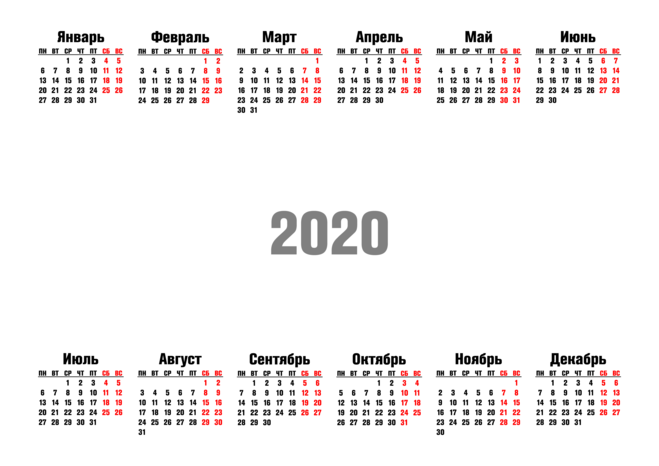 Пользователь может оплатить покупку, отказаться от использования редактора или одним из нескольких незаконных способов активировать Photoshop бесплатно.
Пользователь может оплатить покупку, отказаться от использования редактора или одним из нескольких незаконных способов активировать Photoshop бесплатно.
Adobe Photoshop CC 2018 v19.1.9.451 RePack by m0nkrus x86 [2019, Ml\Rus]
Adobe Photoshop CC 2018 v19.1.9.451 RePack by m0nkrus x86 [2019, Ml\Rus]
- Год / Дата релиза: 2019
- Версия: 19.1.9.451
- Разработчик: Adobe
- Разрядность: x86
- Язык интерфейса: Multi (Русский присутствует)
- Таблетка: Присутствует
-
Системные требования:
Windows
Процессор Intel® Core 2 или AMD Athlon® 64; 2 ГГц или более быстрый
Microsoft Windows 7 с пакетом обновления 1, Windows 8. 1 или Windows 10
1 или Windows 10
2 ГБ оперативной памяти или более (рекомендуется 8 ГБ)
Не менее 2,6 ГБ свободного пространства на жестком диске для установки 32-разрядной версии; не менее 3,1 ГБ свободного пространства на жестком диске для установки 64-разрядной версии; во время установки требуется дополнительное свободное пространство (не устанавливается на диск, где используется файловая система с чувствительностью к регистру символов)
Монитор с разрешением 1024×768 (рекомендуется 1280×800), поддержкой 16-битного цвета, а также 512 МБ выделенной видеопамяти; рекомендуется 2 ГБ*
Система с поддержкой OpenGL 2.0
Для обязательной активации программного обеспечения, подтверждения подписки и доступа к онлайн-сервисам требуется подключение к Интернету и регистрация**
3D-функции отключаются на 32-разрядных платформах и на компьютерах с объемом видеопамяти меньше 512 МБ. Фильтр «Масляная краска» и функции видео не поддерживаются в 32-разрядных системах Windows.
УВЕДОМЛЕНИЕ ДЛЯ ПОЛЬЗОВАТЕЛЕЙ. Активация и использование продукта требуют подключения к Интернету, наличия Adobe ID и принятия лицензионного соглашения. Этот продукт может интегрироваться с отдельными серверными онлайн-сервисами компании Adobe и сторонних компаний или предоставлять к ним доступ. Сервисы Adobe доступны только пользователям старше 13 лет и требуют принятия дополнительных условий использовании и политики конфиденциальности Adobe (см. http://www.adobe.com/aboutadobe/legal.html). Приложения и сервисы доступны не во всех странах и не на всех языках, а также могут подлежать изменению или отмене без уведомления. Кроме того, за использование онлайн-сервисов или подписку на них может взиматься дополнительная плата. - Размер: 1.38 GB
ОПИСАНИЕ
Adobe Photoshop — это комплексное решение для профессиональной обработки цифровых изображений, которое содержит самые современные инструменты для работы с изображениями и новые возможности для реализации творческих идей, которые позволяют значительно повысить производительность. Редактируйте изображения с исключительной точностью, используйте новые интуитивно понятные инструменты и рабочие процессы для создания трехмерной графики, двухмерных проектов, а также фильмов.
Adobe Photoshop 2020 входит в состав Creative Cloud. Поэтому его пользователям доступны все последние обновления, а доступ к новым версиям предоставляется с момента их выпуска. Возможности публикации в облаке позволяют систематизировать свои файлы на нескольких компьютерах. Благодаря интеграции с Behance можно обмениваться своими проектами с другими пользователями прямо из программы Adobe Photoshop 2020 и моментально получать отзывы о своей работе от дизайнеров со всего мира.
Редактируйте изображения с исключительной точностью, используйте новые интуитивно понятные инструменты и рабочие процессы для создания трехмерной графики, двухмерных проектов, а также фильмов.
Adobe Photoshop 2020 входит в состав Creative Cloud. Поэтому его пользователям доступны все последние обновления, а доступ к новым версиям предоставляется с момента их выпуска. Возможности публикации в облаке позволяют систематизировать свои файлы на нескольких компьютерах. Благодаря интеграции с Behance можно обмениваться своими проектами с другими пользователями прямо из программы Adobe Photoshop 2020 и моментально получать отзывы о своей работе от дизайнеров со всего мира.
ОСОБЕННОСТИ РЕПАКА
— Чтобы стала возможной установка программы не только на Windows 10, версия инсталлера понижена до 4.9.0.515.
— Из инсталлера за исключением необходимого минимума вырезан модуль Adobe Application Manager, устанавливаемый оригинальным установщиком в обязательном порядке.
— Из инсталлера за исключением необходимого минимума вырезан модуль Adobe Desktop Common, устанавливаемый оригинальным установщиком в обязательном порядке.
— Из инсталлера полностью вырезан модуль Adobe Creative Cloud, устанавливаемый оригинальным установщиком в обязательном порядке.
— Инсталлер в автономном режиме интегрирует в Windows 7 сертификат, подтверждающий современную электронную подпись Adobe.
— Инсталлер предоставляет выбор пути установки и языка интерфейса программы, а также, возможность запуска программы сразу по завершении установки.
— Разблокирована возможность установки программы на Windows 8.x и Windows 10 младших версий.
— В меню выбора языка интерфейса устанавливаемой программы исправлено ложное указание на поддержку дополнительных шести языков.
— Обновлен основной модуль Adobe Photoshop до версии 21.0.1.
— Добавлен вспомогательный модуль Adobe CC Library версии 3.6.1.5.
— Модуль Adobe CCX Process особым образом пропатчен, чтобы на авторизованной при помощи Adobe ID программе не высвечивалось сообщение о завершении пробного периода.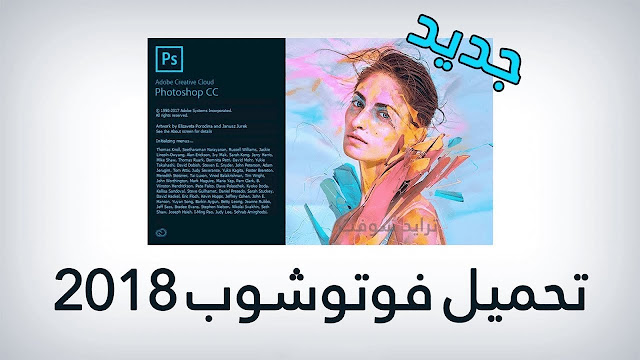
— Программа уже пролечена. Стартовое окно (начальный экран) полноценно работает в Windows 7 и 8.x, а при авторизации и в Windows 10. Можно пользоваться библиотеками.
УСТАНОВКА И ЛЕЧЕНИЕ
Метод 1. Keygen
1. Запустите установку Adobe Photoshop CC 2018 (файл autoplay.exe), и штатно продолжайте ее вплоть до успешного окончания.
ВНИМАНИЕ: Сразу после нажатия кнопки «Установить» (Install) ваше интернет-соединение будет заблокировано на 15 секунд. Это необходимая для установки процедура.
2. От имени администратора запустите патч-кейген adobe.keygen.exe из папки Crack\Keygen. Для этого нажмите правой кнопкой мыши на файле и выберите в выпадающем меню «Запуск от имени администратора» (Run as Administrator). Если в открывшемся консольном окне отсутствует сообщение об ошибке, то нажмите любую клавишу для запуска непосредственно кейгена.
ВНИМАНИЕ: На всё время работы патч-кейгена ваше интернет-соединение будет заблокировано.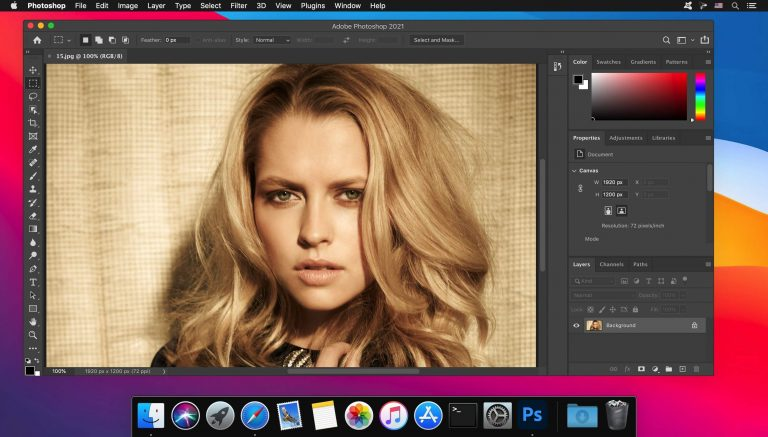 Оно автоматически разблокируется, как только будут закрыты все окна патч-кейгена. Не закрывайте окно кейгена до окончания процедуры лечения!
Оно автоматически разблокируется, как только будут закрыты все окна патч-кейгена. Не закрывайте окно кейгена до окончания процедуры лечения!
3. Запустите установленный Adobe Photoshop CC 2018. Вам будет предложено подключиться к сервису Adobe Creative Cloud, используя ваш Adobe ID. Нажмите «Войти позже» (Sign In Later). В следующем окне нажмите «Лицензировать это ПО» (License This Software). Через несколько секунд, когда установщик определит, что не может соединиться с сетью, и соответствующая проверка будет остановлена, нажмите «Ввести серийный номер» (Enter Serial Number).
4. С помощью кейгена сгенерите ключ для Adobe Photoshop CC, введите его в соответствующее поле окна активации Adobe Photoshop CC 2018 и нажмите «Далее» (Next). В следующем окне нажмите «Войти позже» (Sign In Later).
5. Примите лицензионное соглашение, и программа запустится. Поверх окна Adobe Photoshop CC 2018 появится окно (может появиться не при первом, а при следующем запуске программы), где кроме всего прочего, будет ссылка «Не удается подключиться к Интернету?» (Having trouble connecting to the internet?). Нажмите на нее! В открывшемся окне нажмите кнопку «Автономная активация» (Offline Activation) а в следующем окне кнопку «Сформировать код запроса» (Generate Request Code).
Нажмите на нее! В открывшемся окне нажмите кнопку «Автономная активация» (Offline Activation) а в следующем окне кнопку «Сформировать код запроса» (Generate Request Code).
6. Снова возвратитесь к кейгену и, убедившись, что в поле Serial прописан сгенеренный вами ранее ключ, в поле Request скопируйте «Код запроса» (Request Code) из окна Автономной активации, заменив им надпись «Paste request code here». После этого нажмите кнопку GENERATE, и полученный результат из поля Activation перенесите поле «Код отклика» (Response Code) окна Автономной активации. Нажмите кнопку «Активировать» (Activate) и завершите активацию.
7. Наслаждайтесь зарегистрированной версией продукта!
Метод 2. Patch
1. Запустите установку Adobe Photoshop CC 2018 (файл autoplay.exe), и штатно продолжайте ее вплоть до успешного окончания.
ВНИМАНИЕ: Сразу после нажатия кнопки «Установить» (Install) ваше интернет-соединение будет заблокировано на 15 секунд. Это необходимая для установки процедура.
2. Запустите adobe.snr.patch.v2.0-painter.exe из папки Crack\Patch, в выпадающем меню выберите «Try to patch another product with amtlib file (32-Bit)» и нажмите кнопку Patch. В новом окошке на фразу «Can not find the file. Search the file?» ответьте согласием. После чего укажите местоположение пропатчиваемого файла. По умолчанию для 32-битной системы это путь:
C:\Program Files\Adobe\Adobe Photoshop CC 2018 (32 Bit)\amtlib.dll
Для 64-битной системы это путь:
C:\Program Files (x86)\Adobe\Adobe Photoshop CC 2018 (32 Bit)\amtlib.dll
3. Наслаждайтесь зарегистрированной версией продукта!
Метод 3. Emul
1. Запустите установку Adobe Photoshop CC 2018 (файл autoplay.exe), и штатно продолжайте ее вплоть до успешного окончания.
ВНИМАНИЕ: Сразу после нажатия кнопки «Установить» (Install) ваше интернет-соединение будет заблокировано на 15 секунд. Это необходимая для установки процедура.
2. Запустите патч amtemu. v0.9.2-painter.exe из папки Crack\Emul и в выпадающем меню выберите «Adobe Photoshop CC 2017». После этого нажмите Install. Патчер предложит вам указать местоположение пропатчиваемого файла. По умолчанию для 32-битной системы это путь:
v0.9.2-painter.exe из папки Crack\Emul и в выпадающем меню выберите «Adobe Photoshop CC 2017». После этого нажмите Install. Патчер предложит вам указать местоположение пропатчиваемого файла. По умолчанию для 32-битной системы это путь:
C:\Program Files\Adobe\Adobe Photoshop CC 2018 (32 Bit)\amtlib.dll
Для 64-битной системы это путь:
C:\Program Files (x86)\Adobe\Adobe Photoshop CC 2018 (32 Bit)\amtlib.dll
ВНИМАНИЕ: Этот метод лечения полностью отвязывает программу от Adobe Application Manager, Adobe Creative Cloud и прочих механизмов обмена данными с серверами Adobe. Не будет никаких проверок валидности лицензии, увеличится скорость запуска. Но, также станет недоступным использование онлайн-сервисов программы, завязанных на серверы Adobe.
3. Наслаждайтесь зарегистрированной версией продукта!
СКРИНШОТЫ
- Раздача проверена на наличие вредоносных программ антивирусом DR.
 WEB SECURITY SPACE. Вирусов не обнаружено.
WEB SECURITY SPACE. Вирусов не обнаружено. - ПО из раздачи прошло проверку на работоспособность.
АЛЬТЕРНАТИВНЫЕ РАЗДАЧИ
- Adobe Photoshop 2022 23.5.1.724 Portable by XpucT [2022, Ru/En] | Размер: 1.55 GB
- Adobe Photoshop 2022 v23.5.1 Lite RePack by syneus [2022, en-ru] | Размер: 1.42 GB
- Adobe Photoshop 2022 v23.5.1 Portable by syneus [2022, en;ru] | Размер: 3.6 GB
- Adobe Photoshop 2022 23.5.0.669 by m0nkrus [2022, Multi/Ru] | Размер: 2.94 GB
- [ОБНОВЛЕНА: 07.08.2022] Adobe Photoshop 2022 v23.4.2 Portable with Plugins by syneus [2022,en-ru] | Размер: 23.77 GB
- Adobe Photoshop 2022 v23.4.1 Portable with Plugins by syneus [2022, en-ru] | Размер: 23.75 GB
-
Adobe Photoshop 2022 v23.
 3.1 (Bonus Neural Filters) by D!akov | Размер: 4.26 GB
3.1 (Bonus Neural Filters) by D!akov | Размер: 4.26 GB
- Adobe Photoshop 2022 v23.3.1 Portable with Plugins by syneus [2022, en-ru] | Размер: 20.24 GB
- Adobe Photoshop 2022 v23.3.0.394 (x64) [2022, MULTILANG +RUS] | Размер: 2.92 GB
- Adobe Photoshop 2022 v23.2.2 portable Lite by syneus [2021, en-ru] | Размер: 1.28 GB
- Adobe Photoshop 2022 v23.2.2 Portable by syneus [2021, en-ru] | Размер: 3.65 GB
- Adobe Photoshop 2022 v23.2.2 325 x64 [2022, MULTILANG +RUS] | Размер: 2.62 GB
- Adobe Photoshop 2022 v23.2.1.303 (x64) [2022, MULTILANG +RUS] | Размер: 2.9 GB
- Adobe Photoshop 2022 v23.2.0 Portable by syneus [2022, en-ru] | Размер: 15.91 GB
-
Adobe Photoshop 2022 v23.
 2.0.277 (x64) [2022, MULTILANG +RUS] | Размер: 2.97 GB
2.0.277 (x64) [2022, MULTILANG +RUS] | Размер: 2.97 GB
- Adobe Photoshop 2022 v23.1.1.202 + Neural Filters (x64) [2022, MULTILANG +RUS] | Размер: 4.69 GB
- Adobe Photoshop 2022 (23.1.0.143) Portable by syneus [2021, en-ru] | Размер: 17.3 GB
- Adobe Photoshop 2022 v23.1.0.143 (x64) by m0nkrus [2021, Multi/+Ru] | Размер: 3.02 GB
- Adobe Photoshop 2022 v23.1.0.143 (x64) [2021, MULTILANG +RUS] | Размер: 2.62 GB
- Adobe Photoshop 2022 v23.0.2.101 x64 [2021, MULTILANG +RUS] | Размер: 2.94 GB
- Adobe Photoshop 2022 (23.0.2.101) Portable by syneus [2021,en-ru] [Все плагины + Neural Filters] | Размер: 6.13 GB
- Adobe Photoshop 2022 v23.0.1.68 (x64) by m0nkrus [2021, Multi/+Ru] | Размер: 2.99 GB
-
Adobe Photoshop 2022 (v23.
 0.0.36) Portable by syneus [2021, en-ru] | Размер: 6.12 GB
0.0.36) Portable by syneus [2021, en-ru] | Размер: 6.12 GB
- Adobe Photoshop 2022 (v23.0.0.36) Lite Portable by syneus [2021, en-ru] | Размер: 900.8 MB
- Adobe Photoshop 2022 v23.0.0.36 (x64) RePack by m0nkrus [2021, Multi/Ru] | Размер: 2.97 GB
- Adobe Photoshop 2022 v23.0.0.36 (x64) Portable by XpucT [2021, Multi/+Ru] | Размер: 1.57 GB
- Adobe Photoshop 2021 v22.5.6 Portable by syneus [2021, en-ru] | Размер: 18.51 GB
- Adobe Photoshop 2021 v22.5.6.749 (x64) [2022, MULTILANG +RUS] | Размер: 2.41 GB
- Adobe Photoshop 2021 v22.5.5.691 (x64) [2021, MULTILANG +RUS] | Размер: 2.41 GB
- Adobe Photoshop 2021 v22.5.4.631 (x64) [2021, MULTILANG +RUS] | Размер: 2.41 GB
-
Adobe Photoshop 2021 v22.
 5.2 (x64) by m0nkrus Multilingual | Размер: 2.79 GB
5.2 (x64) by m0nkrus Multilingual | Размер: 2.79 GB
- Adobe Photoshop 2021 v22.5.3.561 x64 [2021, MULTILANG +RUS] | Размер: 2.4 GB
- Adobe Photoshop 2021 (22.5.1) Portable by syneus [2021, en-ru] | Размер: 5.39 GB
- Adobe Photoshop 2021 (22.5.1) Lite Portable by syneus [2021, en-ru] | Размер: 847.7 MB
- Adobe Photoshop 2021 (22.5.0) Portable by syneus [2021,en-ru] [от 15.09.2021] | Размер: 5.19 GB
- Adobe Photoshop 2021 (22.5.0) Portable by syneus [2021, en-ru] | Размер: 5.18 GB
- Adobe Photoshop 2021 (22.4.3) Portable by syneus [2021,en-ru] | Размер: 4.98 GB
- Adobe Photoshop 2021 (22.4.2) Portable by syneus [2021, en-ru] | Размер: 5.17 GB
-
Adobe Photoshop 2021 v22.
 4.2.242 (x64) RePack by SanLex [2021, Multi/Ru] | Размер: 1.3 GB
4.2.242 (x64) RePack by SanLex [2021, Multi/Ru] | Размер: 1.3 GB
- Adobe Photoshop 2021 (22.4.2) Portable by syneus [2021, En/Ru] | Размер: 7.01 GB
- Adobe Photoshop 2021 (22.4.1) Portable by syneus [2021, En/Ru] | Размер: 6.48 GB
- Adobe Photoshop 2021 (22.4.1) Lite Portable by syneus [2021, En/Ru] | Размер: 709.5 MB
- Adobe Photoshop 2021 22.3.0.49 Portable by syneus [2021, En/Ru] | Размер: 4.66 GB
- Adobe Photoshop 2021 22.1.1.138 Multilingual + Neural Filters [MULTILANG +RUS] by m0nkrus | Размер: 3.07 GB
- Adobe Photoshop 2021 22.1.0.94 (x64) Portable by syneus [2020, Eng/Rus] | Размер: 6.75 GB
- Adobe Photoshop 2021 22.0.1 by m0nkrus [2020,Multi/Ru] | Размер: 2.32 GB
-
Adobe Photoshop 2021 22.
 0.0.35 RePack by KpoJIuK [Multi/Ru] 2021 22.0.0.35 x64 [2020, MULTILANG +RUS] | Размер: 1.39 GB
0.0.35 RePack by KpoJIuK [Multi/Ru] 2021 22.0.0.35 x64 [2020, MULTILANG +RUS] | Размер: 1.39 GB
- Adobe Photoshop 2020 v21.2.12 Portable by syneus [2021, en-ru] | Размер: 18.43 GB
- Adobe Photoshop 2020 v21.2.12 Portable by syneus [2021, en-ru] | Размер: 17.08 GB
- Adobe Photoshop 2020 (21.2.12) Portable by syneus [2021, en-ru] | Размер: 3.7 GB
- Adobe Photoshop 2020 (21.2.12) Lite Portable by syneus [2021, en-ru] | Размер: 594.5 MB
- Adobe Photoshop 2020 (21.2.10) Portable by syneus [2021, en-ru] | Размер: 3.49 GB
- Adobe Photoshop 2020 (21.2.10) Lite Portable by syneus [2021, en-ru] | Размер: 509.1 MB
- Adobe Photoshop 2020 (21.2.9) Portable by syneus [2021, En/Ru] | Размер: 4.66 GB
-
Adobe Photoshop 2020 21.
 2.5.441 Portable by syneus [2021, En/Ru] | Размер: 4.33 GB
2.5.441 Portable by syneus [2021, En/Ru] | Размер: 4.33 GB
- Adobe Photoshop 2020 v21.2.3.308 (x64) RePack by m0nkrus [2020, Multi/Ru] | Размер: 1.97 GB
- Adobe Photoshop 2020 v21.2.4 [by Diakov] [Multi, RUS] | Размер: 1.86 GB
- Adobe Photoshop 2020 v21.2.2.289 (x64) RePack by SanLex [2020, Multi/Ru] | Размер: 1.13 GB
- Adobe Photoshop 2020 (21.0.2) Portable by syneus [2019, En/Ru] | Размер: 5.19 GB
- Adobe Photoshop 2020 21.0.2.57 Lite Portable by syneus [2019, ru-RU] | Размер: 470.4 MB
- Adobe Photoshop 2020 v21.0.1.47 RePack by m0nkrus x64 [2019, Ml\Rus] Final
- Adobe Photoshop CC 2019 v20.0.8.28474 RePack by m0nkrus x64 [2019, Ml\Rus] | Размер: 1.89 GB
-
Adobe Photoshop CC 2019 v20.
 0.7 RePack by m0nkrus x64 [2019, Ml\Rus] | Размер: 1.81 GB
0.7 RePack by m0nkrus x64 [2019, Ml\Rus] | Размер: 1.81 GB
- Adobe Photoshop CC 2019 (20.0.6) x64 Portable by punsh (with Plugins) x64 [2019, Ru/En] | Размер: 1.92 GB
- Adobe Photoshop CC 2019 20.0.2 Multilingual by m0nkrus x64 [2018, MULTILANG +RUS] | Размер: 1.74 GB
- Adobe Photoshop CC 2019 20.0.2 x64 Portable by punsh (with Plugins)x64 [2018, MULTILANG +RUS] | Размер: 1.85 GB
- Adobe Photoshop CC 2018 v19.1.9.451 RePack by m0nkrus x86 [2019, Ml\Rus] | Размер: 1.38 GB
- Adobe Photoshop CC 2018 v19.1.9.451 Portable by conservator (x86) + Plugin TS CameraRaw + Plugin TS Nik Collection [2019, Eng\Rus] (Последняя 32 битная портативная версия) | Размер: 1.43 GB
-
Adobe Photoshop CC 2018 v19.1.9.451 RePack by m0nkrus x64 [2019, Ml\Rus] | Размер: 1.
 61 GB
61 GB
- Adobe Photoshop CC 2018 v19.1.6.5940 RePack by JFK2005 (x64) [2018, Eng\Rus] | Размер: 1018.4 MB
- Adobe Photoshop CC 2018 v19.1.5.61161 RePack by Gosuto (x64) [2018, Eng\Rus] | Размер: 827.1 MB
- Adobe Photoshop CC 2018 (19.1.5.61161) Portable by XpucT x64 [2018, ENG + RUS] | Размер: 322.3 MB
- Adobe Photoshop CC 2018 v19.0.0.165 RePack by Gosuto (x64) [2017,Eng\Rus] | Размер: 1.34 GB
- Adobe Photoshop CC 2017 (v18.1.1) x86-x64 RUS/ENG Update 3 | Размер: 1.9 GB
- Adobe Photoshop CC 2017 (v18.0) x86-x64 RUS, ENG, by m0nkrus | Размер: 1.86 GB
- Adobe Photoshop CC 2015.5 (v17.0.1) x86-x64 RUS/ENG Update 2 | Размер: 1.85 GB
-
Adobe Photoshop CC 2015.5 (v17.0.1) x86-x64 RUS/ENG Update 1 | Размер: 1.
 84 GB
84 GB
- Adobe Photoshop CC 2015.1.2 (20160113.r.355) (x64) RePack by JFK2005 [2016,Eng\Rus] (03.05.2016) | Размер: 447.2 MB
- Adobe Photoshop CC 2015.1.2 (20160113.r.355) Portable by PortableWares [2016,Ml\Rus] | Размер: 431.3 MB
- Adobe Photoshop CC 2014 15.2.4 x86 x64 [2014, MULTILANG RUS + ENG] | Размер: 4.03 GB
- Adobe Photoshop CC 14.2.1 x86 x64 [2013, MULTILANG RUS + ENG] | Размер: 3.44 GB
- Adobe Photoshop Photoshop CC v14.2.1 Portable by Gosuto + Plugins (Topaz/Benvista/Flaming) [2014, Eng\Rus] | Размер: 585.5 MB
- Adobe Photoshop CS6 v13.1.2 Extended Portable by Gosuto (x86) [2018, Rus] | Размер: 202 MB
- Adobe Photoshop CS6 v13.1.2 Extended RePack by Gosuto (x64) [2018, Rus] | Размер: 320.2 MB
-
Adobe Photoshop CS6 Extended 13.
 1.2 или 13.0.1.3 (на выбор) x86 x64 [2012, MULTILANG RUS + ENG] | Размер: 2.26 GB
1.2 или 13.0.1.3 (на выбор) x86 x64 [2012, MULTILANG RUS + ENG] | Размер: 2.26 GB
- Adobe Photoshop CS6 v13.0.1.3 Extended Portable by conservator + Plugins [2016, Eng\Rus] | Размер: 981.1 MB
- Adobe Photoshop CS6 v13.0.1.1 Portableappz x86 [2012, ML] | Размер: 92.6 MB
- Adobe Photoshop CS5 Extended 12.1.1 x86 x64 [2010, MULTILANG +RUS] | Размер: 3.62 GB
- Adobe PhotoShop CS5 2010 Repack By MarioLast 12.0 x86 x64 [2010, RUS] | Размер: 127.2 MB
- Adobe Photoshop CS5.1 v12.1.0 Extended RePack by Gosuto (x86) [2012, Eng\Ukr\Rus\] | Размер: 299 MB
- Adobe Photoshop CS5.1 v12.1.0 Extended Portable by Gosuto (x86) [2012, Eng\Ukr\Rus\] | Размер: 365 MB
-
Adobe Photoshop CS4 Extended 11.0.2 x86 x64 [2008, MULTILANG RUS + ENG] | Размер: 2.
 03 GB
03 GB
- Adobe Photoshop CS3 Extended 10.0.1 Final x86 [2007, ENG + RUS] | Размер: 1.48 GB
- Adobe Photoshop CS2 9.0.2 x86 [2005, ENG] | Размер: 434.8 MB
- Adobe Photoshop CS v8.0 x86 [2003, ENG] | Размер: 162.7 MB
- Photoshop Plugins Bundle p-v2022.09 by syneus [ДЛЯ PORTABLE ВЕРСИИ] [2022, en;ru] | Размер: 35.55 GB
- Photoshop Plugins Bundle r-v2022.09 by syneus [ДЛЯ ОБЫЧНОЙ ВЕРСИИ] [2022, en;ru] | Размер: 31.71 GB
Download
Photoshop. История развития
Adobe Photoshop – невероятно богатый графический редактор, но он не всегда был таким. 28 лет назад это была программа совершенно далекая от того функционального и мощного инструмента, который мы знаем и любим сегодня.
В этой статье мы расскажем вам какой путь прошел Photoshop, а также вы узнаете о людях, без которых он не увидел бы свет.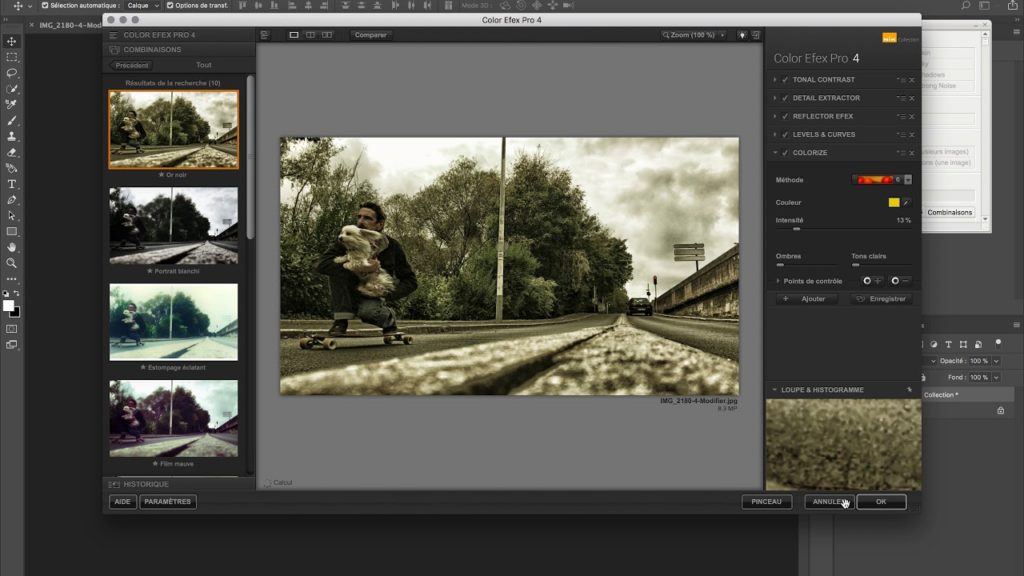
Отцы-основатели Photoshop
Подпись: Джон Нолл
Подпись: Томас Нолл
Оригинальный код программы был разработан двумя братьями (с небольшой помощью их отца). В 1987 году Томас Нолл изучал инженерию в Мичиганском университете. Томас всегда интересовался фотографией.
Его отец, Глен Нолл, преподавал в местном колледже. Как и сын, он также интересовался фотографией и компьютерами. Глен одним из первых получил компьютер Apple II Plus, который ему разрешили взять с работы.
Однажды, Томас написал небольшую подпрограмму на компьютере отца, которая могла преобразовывать монохромные изображения в оттенки серого. Доработав код, Томас создал несколько алгоритмов, которые позволяли добавлять различные эффекты на изображениях.
По сегодняшним меркам тогда это была очень примитивная программа. Но в 1987 году такую технологию можно было назвать достаточно прорывной.
Пока Томас учился в университете, его брат Джон Нолл работал со спецэффектами в компании Джорджа Лукаса Industrial Light & Magic. Увидев наработки Томаса на компьютере отца, Джон посоветовал ему превратить их в полноценный графический редактор.
Тогда Джон и Томас начали совместную разработку приложения. Соединив опыт программирования Томаса и дизайнерские навыки Джона, они улучшили оригинальный код и в 1988 году выпустили программу под названием Image Pro.
1988: Adobe Photoshop 0.63
Все началось с Photoshop 0.63. Это была самая первая версия программы. Хотя она была полностью рабочей, ее никогда не выпускали для широкого потребителя (это понятно из надписи «Not for distribution» (Не для распространения) на картинке выше).
Photoshop 0.63 создали для альфа-тестирования 28 лет назад в 2 октября 1988 года.
1989: Photoshop 0.87
В марте 1989 года вышла следующая версия Photoshop. Она получила номер 0.87.
Она получила номер 0.87.
Это была первая коммерческая версия Photoshop, распространением которой занялась компания Barneyscan. Они заказали 200 копий, которые поставляли вместе со сканерами. Это был первый раз в истории, когда графический редактор (в своем примитивном виде) попал к массовому потребителю. Тогда его распространяли под названием Barneyscan XP.
Photoshop 0.87 запускался только на компьютерах под управлением Macintosh. До конца 1992 года версии для Windows не было.
1990: Adobe Photoshop 1.0
Вдохновившись успешным сотрудничеством с Barneyscan, братья обратились к компаниям Aldus и Supermac. Но те отказали. И только встреча с руководителями Adobe помогла сорвать джек-пот. Руководство Adobe было настолько впечатлено возможностями программы, что сразу же предложили заключить контракт.
Официально Photoshop 1.0 вышел в феврале 1990 года. Это был первый случай, когда программа в виде самостоятельно продукта (а не в связке со сканерами Barneyscan) стала доступна широкой общественности.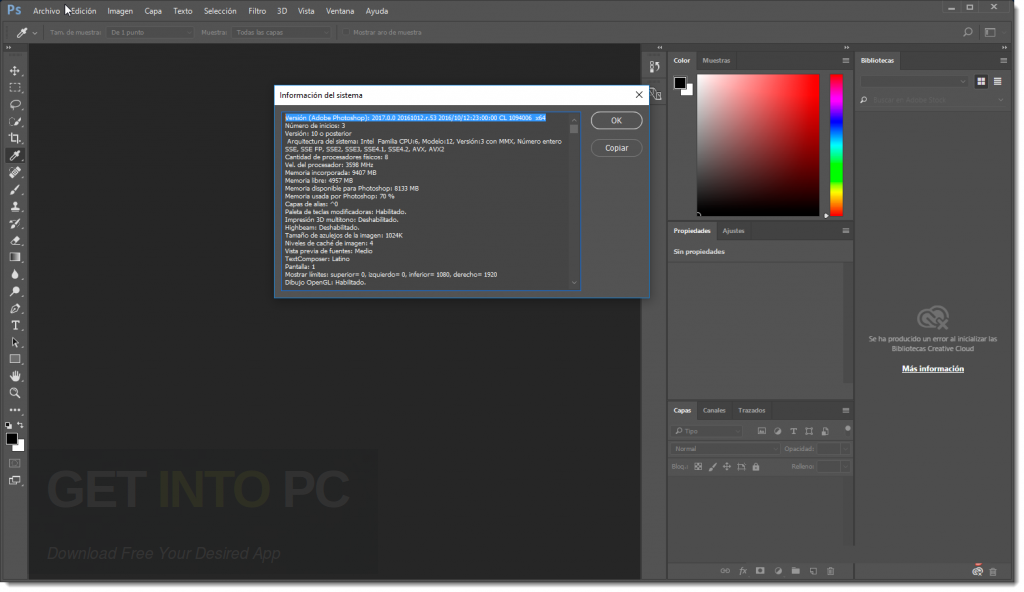 Также это был первый коммерческий релиз нового бренда Adobe Photoshop.
Также это был первый коммерческий релиз нового бренда Adobe Photoshop.
Кстати, в феврале 2013 года оригинальный исходный код Photoshop 1.0 был передан Музею компьютерной истории.
1991: Adobe Photoshop 2.0
После успеха Adobe Photoshop 1.0 в июне 1991 года вышла Adobe Photoshop 2.0 со множеством новых функций.
Среди самых заметных нововведений в Adobe Photoshop 2.0 были Контуры (Paths). Они позволили пользователям обводить объекты и сохранять созданные контуры. Инструмент был добавлен новым программистом Mark Hamburg.
Adobe наняли Марка после успешного запуска первой версии программы. До этого Томас Нолл был единственным программистом, занимавшимся разработкой Photoshop.
Также Photoshop 2.0 включал поддержку цветового режима CMYK и растрирование EPS-файлов. Обе функции до сих пор есть в программе, однако, с тех пор они были значительно доработаны и усовершенствованы.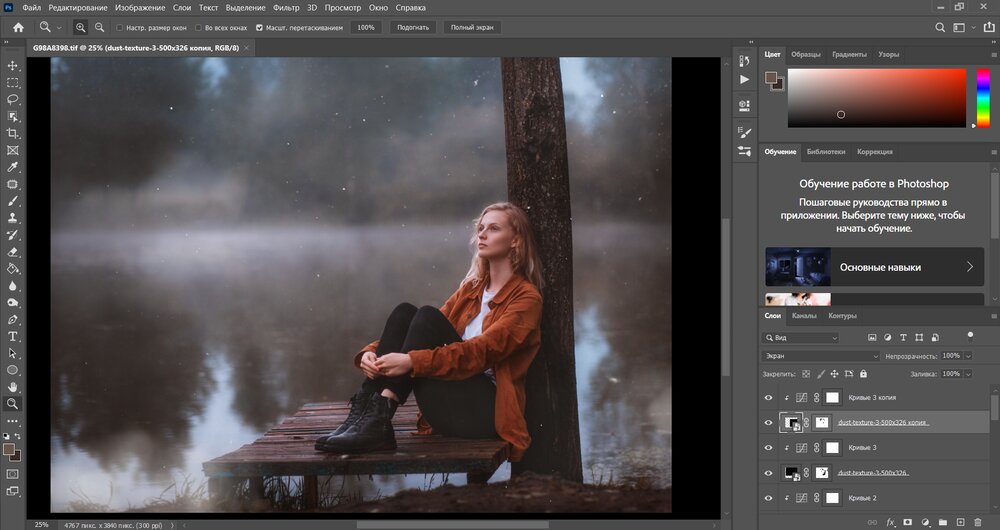
Также в Adobe Photoshop 2.0 была улучшена стабильность. Теперь приложение требовало двойной объем оперативной памяти, в отличие от своего предшественника (для работы Photoshop 2.0 необходимо было 4 мегабайта вместо 2).
1993: Adobe Photoshop 2.5
В ноябре 1992 года официально вышел Adobe Photoshop 2.5. Это достаточно крупный и значимый релиз, так как впервые были выпущены версии как для Mac, так и для Windows. Для Windows OS полностью переписали весь код, поэтому разработка версии 2.5 немного затянулась. Кроме того, в первой версии для Windows обнаружили ошибку памяти, которая несколько месяцев спустя была исправлена в патче 2.5.1.
В версии 2.5 Photoshop также пополнился рядом новых функций. Это была первая версия с поддержкой 16 бит/канал, а для фильтров выделили отдельное меню на панели. Photoshop 2.5 стал одной из первых кроссплатформенных программ (выпущенных и для Mac, и для Windows).
1995: Adobe Photoshop 3.
 0
0
В третьей версии появился один из самых важных инструментов в программе – слои.
Томас Нолл был ответственным за внедрение слоев, которые полностью перевернули представление о графическом редакторе. До Photoshop 3.0 пользователям приходилось сохранять в отдельных файлах разные этапы работы с изображением и при необходимости открывать их в программе. Слои позволили избавиться от лишних действий.
Слои стали историческим нововведением и до сих пор используются в нынешних версиях Photoshop. Также версия Photoshop 3.0 для Windows разрабатывалась наравне с Mac-версией. До этого релизы для Windows были нестабильны, о чем может свидетельствовать ошибка памяти в 2.5. Photoshop 3.0 – первая версия программы, в которой можно было добавлять панели вкладками.
1996: Adobe Photoshop 4.0
Adobe Photoshop 4.0 вышла в ноябре 1996 года и принесла значительные улучшения – экшены и корректирующие слои. Оба инструмента все еще есть в нынешних версиях Photoshop и продолжают оставаться одними из самых часто используемых функций.
Оба инструмента все еще есть в нынешних версиях Photoshop и продолжают оставаться одними из самых часто используемых функций.
Еще одним важным нововведением в Photoshop 4.0 была унификация пользовательского интерфейса с другими продуктами Adobe (Dreamweaver и др.). Благодаря этому, изучение Photoshop стало проще для уже существующих клиентов Adobe. И до сих пор единый пользовательский интерфейс присутствует по всех продуктах компании.
Adobe Photoshop 4.0 – первая версия программы, которая одновременно вышла и для Mac, и для Windows (ноябрь 1996 года).
1998: Adobe Photoshop 5.0
В мае 1998 года одновременно для Mac и Windows вышел Photoshop 5.0. По традиции, в этом релизе было множество нововведений: редактируемый текст, множественная отмена последних действий и управление цветом.
В предыдущих версиях Photoshop уже была возможность добавлять текст, но после этого он сразу растрировался. Надписи становились немного размытыми, из-за чего их едва ли можно было использовать на сайтах в меню или в заголовках газет/журналов. В Photoshop 5.0 проблему решили. Это был гигантский рывок вперед.
Надписи становились немного размытыми, из-за чего их едва ли можно было использовать на сайтах в меню или в заголовках газет/журналов. В Photoshop 5.0 проблему решили. Это был гигантский рывок вперед.
Множественная отмена действий стала еще одним важным и очень удобным новшеством. Теперь пользователи могли много раз отменять последние действия, используя специальную панель История (История).
В Photoshop 5.0 также было добавлено управление цветом. Это дало возможность пользователям работать с цветовыми палитрами внутри Photoshop вместо использования программ от сторонних разработчиков.
Магнитное лассо (Magnetic Lasso) впервые появилось в Photoshop 5.0. Благодаря ему, упростилось выделение области на изображении. Магнитное лассо до сих пор используется в Photoshop.
1999: Adobe Photoshop 5.5
В феврале 1999 года вышел Adobe Photoshop 5.5. Специально для веб-дизайнеров, которые также активно использовали Photoshop, была добавлена важная функция, позволяющая сэкономить время, – Save for Web (Сохранить для Web).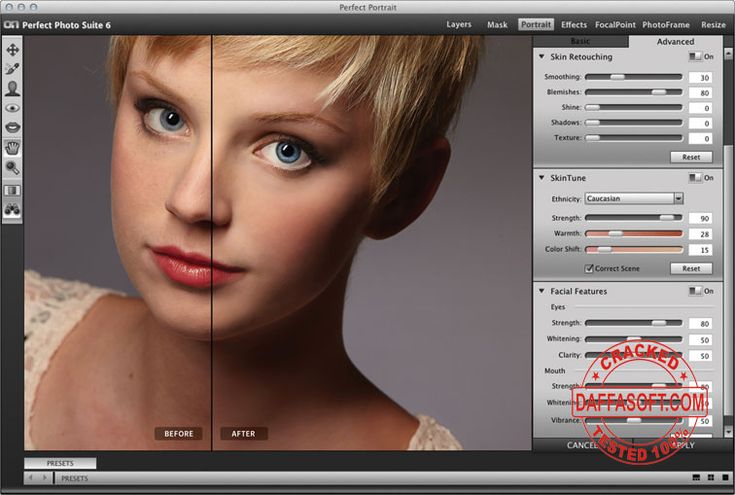 Благодаря ей, прямо внутри программы можно было оптимизировать и сохранять изображения для веба.
Благодаря ей, прямо внутри программы можно было оптимизировать и сохранять изображения для веба.
Adobe Photoshop 5.5 продавалась в комплекте с приложением ImageReady. Это также один из продуктов Adobe для редактирования веб-графики. Многие возможности ImageReady позже были упрощены и добавлены в следующие версии Photoshop.
2000: Adobe Photoshop 6.0
Adobe Photoshop 6.0 вышел в сентябре 2000 года. Этот выпуск включал целый ряд значительных наработок, включая векторные фигуры и фильтр Пластика (Liquify). Теперь пользователи могли создавать векторные фигуры и конвертировать их в растровые изображения. Также были обновлены текстовые инструменты. Теперь можно было печатать прямо на картинке, а не добавлять текст в специальном окне.
В Photoshop 6.0 появились режимы наложения. Также для Кадрирование (Crop Tool) и Выделение (Marque Tool) были выделены отдельные кнопки, что упростило выбор часто используемых инструментов.
2001: Adobe Photoshop Elements
С каждой версией из-за добавления новых функций Photoshop становился все сложнее и сложнее. Поэтому Adobe начали беспокоиться, что могут потерять часть рынка, который переключится на более простых конкурентов, так как многих пользователей отпугивала сложность программы.
Чтобы решить эту проблему, в 2001 году Adobe выпустили Photoshop Elements – новую программу, включающую основные возможности Photoshop, при этом упразднив более продвинутые инструменты редактирования. Для приложения разработали новый упрощенный интерфейс.
Несмотря на то, что новый интерфейс мог показаться непривычным для существующих пользователей Photoshop, новичкам он понравился. Также это позволило Adobe представить свой продукт менее компьютеризированной аудитории, которая впоследствии обновилась до полной версии Photoshop.
2002: Adobe Photoshop 7.0
В марте 2002 года для Mac и Windows выпустили Adobe Photoshop 7. 0. Релиз состоялся спустя примерно 18 месяцев после выхода шестой версии.
0. Релиз состоялся спустя примерно 18 месяцев после выхода шестой версии.
В седьмой версии добавили инструмент Восстанавливающая кисть (Healing Brush). Также все текстовые слои стали векторными объектами, что позволило масштабировать надписи без потери качества. Была добавлена новая файловая система, облегчающая поиск изображений. Наряду с Лечащей кистью добавили Заплатка (Patch Tool).
Пожалуй, одним из самых значительных нововведений седьмой версии стала оптимизация программы для Mac OSX. Предыдущие версии Photoshop на OSX могли внезапно закрыться посреди рабочего процесса. Но в версии Photoshop 7.0 эту проблемы исправили. В патче 7.0.1, который вышел в августе 2002 года, добавили поддержку Camera RAW.
2003: Adobe Photoshop CS
Photoshop CS (Creative Suite) стал совершенно новым этапом в развитии программы. Среди основных нововведений можно выделить Раскройка (Slice Tool), множество новых фильтров, а также систему Counterfeit Deterrence System (CDS), которая предотвращает использование программы для незаконного копирования банкнот.
Также в этой версии добавили возможность работать с файлами более 2 гигабайт и группировку слоев. Photoshop CS стал первой версией с поддержкой Camera RAW 2.x.
2005: Adobe Photoshop CS2
В этой версии появилось новые функции, фильтры и инструменты. Например, инструмент для удаления красных глаз на фото, который изначально был добавлен в Photoshop Elements. Мелким, но важным нововведением, была возможность одновременного выбора нескольких слоев.
Среди других нововведений также стоит выделить смарт-объекты, который позволили пользователям минимизировать потерю качества при масштабировании объектов. Был обновлен интерфейс, который озадачил многих пользователей. Также Заливка (Paint Bucket Tool) и Градиент (Gradient Tool) совместили в одну иконку, из-за чего пользователи жаловались, потому что не могли найти нужный инструмент.
2007: Adobe Photoshop CS3
Этот релиз был сфокусирован на доработке программы.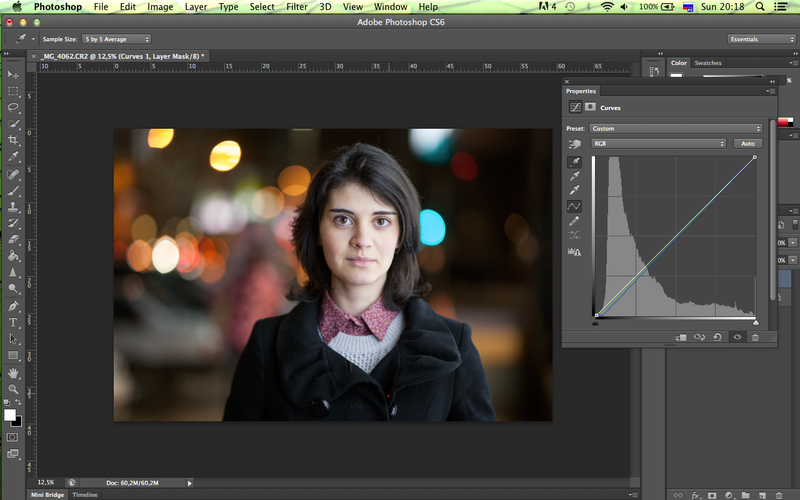 Среди новых функций можно выделить оптимизацию графики для мобильных устройств. В 2007 году появились первые iPhone и смартфоны. Многие веб-дизайнеры сфокусировались на создании дизайнов сайтов для мобильных устройств, так что эта возможность была принята достаточно тепло.
Среди новых функций можно выделить оптимизацию графики для мобильных устройств. В 2007 году появились первые iPhone и смартфоны. Многие веб-дизайнеры сфокусировались на создании дизайнов сайтов для мобильных устройств, так что эта возможность была принята достаточно тепло.
Также в этой версии впервые был представлен Быстрое выделение (Quick Selection Tool) и различные вариации уже добавленных инструментов. Кроме того, в Photoshop CS3 полностью удалили ImageReady.
2008: Adobe Photoshop CS4
В этой версии были усовершенствованы инструменты управления документом. Теперь масштабирование рабочей области происходило практически без задержек. Также в Photoshop CS4 значительно переработали интерфейс и добавили вкладки.
Среди других нововведений можно выделить отдельный пункт меню 3D на верхней панели.
2010: Adobe Photoshop CS5
Эта версия также не обошлась без нового функционала. Среди них Заливка с учетом содержимого (Content-aware Fill), Марионеточная деформация (Puppet Warp Tool ), Микс-кисть (Mixer Brush) и Автоматическая коррекция дисторсии.
Среди них Заливка с учетом содержимого (Content-aware Fill), Марионеточная деформация (Puppet Warp Tool ), Микс-кисть (Mixer Brush) и Автоматическая коррекция дисторсии.
Позже вышла версия CS 5.1, в которой впервые в истории программы добавили платную модель подписки.
2012: Adobe Photoshop CS6
Эта версия включала обновленный темный интерфейс. Одной из самых интересных функций стало автоматическое фоновое сохранение документов. Появились новые инструменты и фильтры, например, Масляная краска (Oil Paint).
Также в Photoshop CS6 был переработан интерфейс для работы с 3D. Это была 16 версия Photoshop под брендом Adobe и 18 версия, начиная с самой первой.
2013: Adobe Photoshop CC
В обновлении Photoshop CC компания представила новую модель подписки, позволив пользователям иметь доступ к продуктам Adobe по более доступной цене.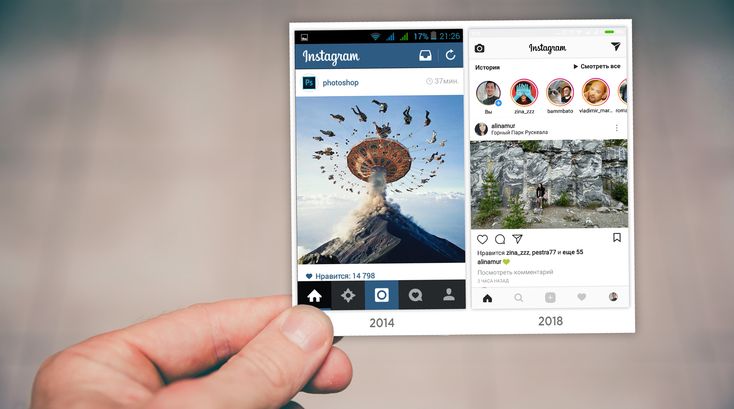 Также началось активное внедрение облачных технологий, среди которых возможность синхронизировать настройки программы с облачным хранилищем. Кроме того, пользователи могли напрямую из программы загрузить свою работу на сайте Behance.
Также началось активное внедрение облачных технологий, среди которых возможность синхронизировать настройки программы с облачным хранилищем. Кроме того, пользователи могли напрямую из программы загрузить свою работу на сайте Behance.
В этой версии представили ряд новых функций, включая Camera Shake Reduction (Стабилизация изображения), который мог быстро восстановить резкость размытых фото. Также в этой версии появился фильтр Умная резкость (Smart Sharpen), с помощью которого можно увеличить изображение с низким разрешением для печати, при этом частично сохранив качество.
Будущее Photoshop
Проследив за этапами развития Photoshop, мы увидели, как простая идея превратилась в мощный и популярный инструмент для создания и обработки графики. Специалисты продолжают строить теории насчет того, когда же Photoshop объединится с другим популярным продуктом компании – Illustrator.
Последние годы VR активно развивается и набирает популярность. Так что можно только представить, как потенциал Photoshop раскроется в сфере виртуальной реальности.
Так что можно только представить, как потенциал Photoshop раскроется в сфере виртуальной реальности.
Тем временем, братья Нолл не покинули индустрию и продолжают трудиться над своим детищем, внедряя новые функции и расширяя возможности Photoshop.
Источники:
www.fastprint.co.uk
https://1stwebdesigner.com
https://pratherpublishing.com
Статью подготовил: Максим Енин
Adobe Photoshop CC 2018: 9 замечательных новых функций
Было много шума по поводу Photoshop CC 2018, последней версии почтенной дизайнерской компании Adobe, и не без причины. Adobe выпустила в CC 2018 тонну новых функций Photoshop, которые так взволновали фотографов и дизайнеров.
1. Выберите и замаскируйте улучшения
Функции Adobe Select и Mask можно использовать для изменения фона изображения. Photoshop CC 2018 улучшил эту функцию (хотя вам все равно придется тратить время на очистку конечного продукта).
Откройте изображение, которое хотите отредактировать, и выберите «Выделение»> «Выбрать и замаскировать» . Используйте инструмент быстрого выбора (сочетание клавиш W ), чтобы выбрать часть изображения, которую вы хотите сохранить, и инструмент « Уточнить край» (сочетание клавиш R ), чтобы очистить края изображения.
Чтобы увидеть процесс в действии и увидеть сравнение с предыдущей версией функции, посмотрите видео ниже:
2. Маскировка диапазона цвета и яркости
Хипстеры радуются! Фотографы, снимающие в режиме «Raw», теперь могут воспользоваться новой функцией «Маскирование по цвету и яркости» в Adobe Camera Raw.
С помощью функции яркости вы можете выборочно затемнять или осветлять части вашего изображения. С помощью функции цвета вы можете выборочно настроить насыщенность определенного цвета на фотографии. Неразрушающая функция также доступна в Lightroom.
Просто стало намного проще выборочно обесцвечивать цвета в Photoshop CC 2018 для того, чтобы выглядеть хипстерским. Чтобы получить доступ к этой функции, вам нужно открыть RAW фотографию. Если вы еще ничего не сделали, вы можете найти бесплатные RAW фотографии на Wesaturate .
Чтобы увидеть функцию в действии (и увидеть тонкое использование избирательной десатурации), посмотрите видео ниже:
3. Доступ к фотографиям Lightroom в Photoshop
Adobe наконец-то упростила доступ к вашим фотографиям Lightroom из Photoshop без необходимости прекращать твиттер достаточно долго, чтобы выдержать скуку открытия Lightroom — но здесь есть одна загвоздка.
Adobe больше не будет поддерживать автономную версию Lightroom и вместо этого включила две версии программы в подписку Creative Cloud. Если вы из тех, кто справедливо расстроен этим шагом, обязательно ознакомьтесь со списком лучших альтернатив Lightroom без подписки
Так что же мы получаем вместо этого? Lightroom, как вы знаете, теперь называется Lightroom Classic CC и доступен для всех подписчиков Creative Cloud.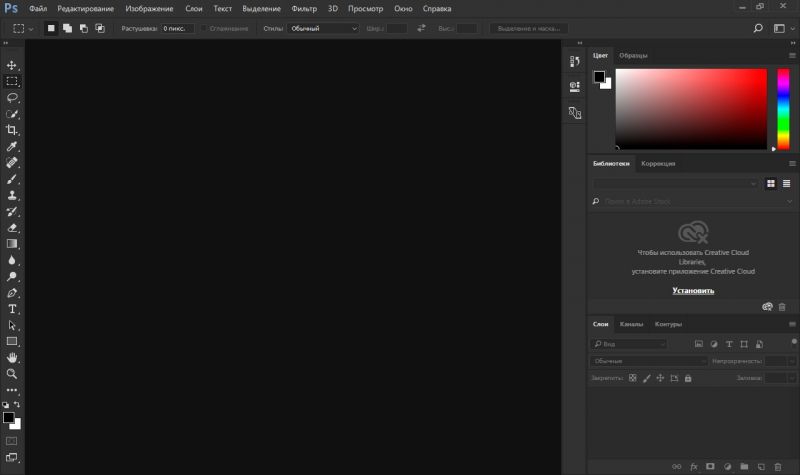 Эта версия не интегрирована в Photoshop.
Эта версия не интегрирована в Photoshop.
Второй и более новый вариант, Adobe Lightroom CC , это облачная версия программы, которая будет интегрирована с Photoshop. Lightroom CC также позволяет загружать фотографии непосредственно в облачную учетную запись, посетив сайт lightroom.adobe.com или используя мобильное приложение.
Lightroom CC доступен для пользователей Creative Cloud и тех, кто участвует в базовом плане фотосъемки . Если вы используете командную подписку Creative Cloud, вам придется доплачивать за само приложение. Lightroom CC вместе с 1 ТБ хранилища будет стоить вам $ 9,99 каждый месяц. Каждый дополнительный терабайт хранилища стоит еще 10 долларов.
Чтобы получить представление о том, как работает облачная версия Lightroom и понять разницу между двумя версиями Lightroom, посмотрите видео ниже:
Итак, вернемся к фактической интеграции Photoshop. Когда вы впервые откроете Photoshop, вы увидите три варианта открытия существующих файлов: последние, файлы CC и фотографии LR. Нажмите LR Photos, чтобы получить доступ к файлам Lightroom.
Нажмите LR Photos, чтобы получить доступ к файлам Lightroom.
Чтобы получить доступ к фотографиям Lightroom после того, как вы щелкнули по экрану «Пуск», используйте функцию поиска Photoshop CC 2018. Перейдите в « Правка»> «Поиск» (или Ctrl + F ), чтобы найти изображения Lightroom из Photoshop.
Функция поиска отображает фотографии на основе их визуального содержимого, даже если вы не отметили их. (По неизвестным причинам на момент написания этой статьи пользователи Windows, использующие 64-разрядную версию ОС, не имели доступа к функции поиска.)
4. Новая панель свойств
Несколько панелей были оптимизированы в Photoshop CC 2018. И хотя эти изменения довольно утилитарны, они могут сэкономить вам массу времени, когда дело доходит до повторяющихся задач.
Новая панель свойств экономит ваше время, предоставляя вам целый ряд функций. Теперь вы можете настроить параметры текста и символов, такие как ведение, отслеживание, цвет, шрифт и размер.
Хотя это может показаться довольно незначительным обновлением, оно экономит пространство экрана для пользователей Photoshop, использующих меньший экран, благодаря меньшему количеству открытых панелей. Он также оптимизирует ваш рабочий процесс, постоянно сохраняя некоторые ключевые настройки на одном и том же месте на экране.
5. Щеточная панель
Этот шаг более запутан, чем Klingon Scrabble, панель «Кисти» была переименована в панель «Настройки кисти», а панель «Наборы кистей» теперь называется «Кисти».
На новой панели «Кисти» вы можете увидеть все установленные кисти ( включая те, которые вы сделали сами) ). Photoshop CC 2018 также дает вам доступ к новым кистям, созданным Кайлом Вебстером. Новые кисти включают сухие носители, влажные носители и кисти со специальными эффектами. У Adobe также есть куча других бесплатных кистей .
В панели «Кисть» есть много небольших, но удобных изменений. Например, если у вас выбран инструмент «Кисть», а не открывать панель «Кисть» или переходить к палитре «Кисть» в меню в верхней части экрана, щелчок правой кнопкой мыши по изображению откроет панель «Кисть», которая позволяет вам выбрать другую кисть или отрегулировать размер и твердость вашей кисти.
Если на вашем компьютере уже установлена огромная библиотека кистей, Adobe наконец-то упростила перетаскивание этих кистей в отдельные группы. Группы также могут быть вложенными.
Вы можете масштабировать кисти вверх и вниз для просмотра большего или меньшего количества кистей на панели, а также вы можете отрегулировать настройку вида для просмотра хода кисти, кончика и названия всего на панели. (Вы можете выборочно включать и выключать каждое из этих представлений.)
6. Скопируйте и вставьте ярлык
Трудно поверить, что ты не мог сделать это раньше. В последней версии Photoshop вы можете, наконец, копировать и вставлять слои между документами, используя стандартные сочетания клавиш ( Ctrl / Cmd + C и Ctrl / Cmd + V ).
Вместо того, чтобы перетаскивать слои вокруг (что особенно болезненно, если вы используете медленный компьютер) или переключать вкладки в представление с вкладками, вы можете просто использовать сочетание клавиш.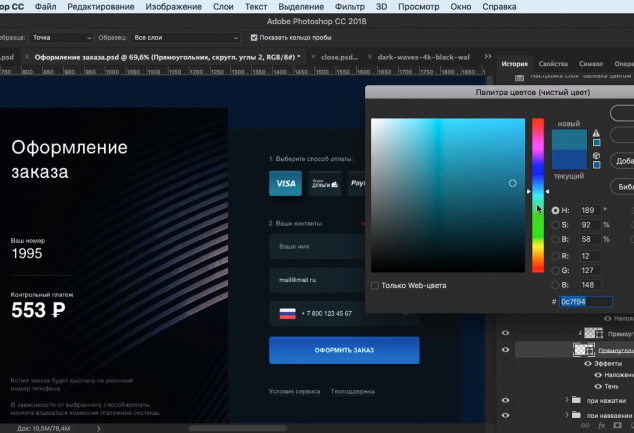 Если вы хотите вставить слой в то же место, что и в первом документе, просто используйте сочетание клавиш Ctrl / Cmd + Shift + V.
Если вы хотите вставить слой в то же место, что и в первом документе, просто используйте сочетание клавиш Ctrl / Cmd + Shift + V.
7. Переменные шрифты
Переменные шрифты предлагают дизайнерам возможность найти идеальный шрифт для своих проектов. С помощью любых совместимых шрифтов вы можете отрегулировать вес, ширину и наклон букв в соответствии с желаемыми настройками.
Вот где эта новая панель свойств пригодится. Выделите текст и откройте панель «Свойства» (« Окно»> «Свойства» ). Затем с помощью ползунков настройте каждый из этих параметров.
Есть несколько переменных шрифтов, которые поставляются с Photoshop CC 2018, но, поскольку эта функция становится все более распространенной, мы представляем, что вы сможете загружать свои собственные переменные шрифты из ваших любимых шрифтов.
Вы можете увидеть, как эта функция работает в видео ниже:
8. Пошаговые руководства
Photoshop CC 2018 представил новую панель под названием Learn Panel.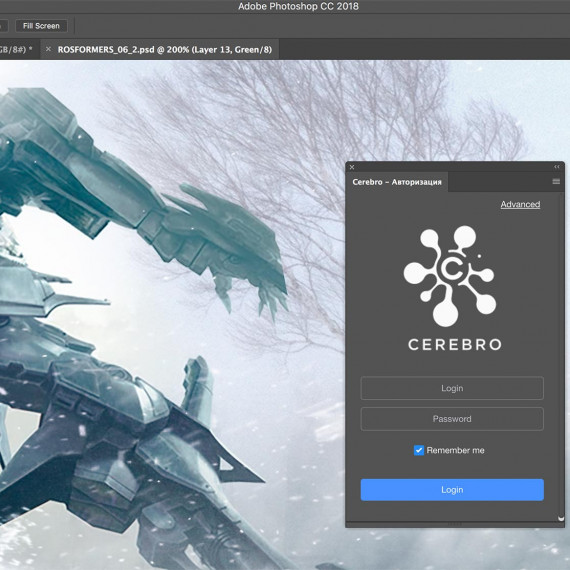 Чтобы открыть его, перейдите в Windows> Learn . Эта новая панель отлично подходит для новичков, которые только начинают работать с Adobe Photoshop . На первый взгляд, программное обеспечение может быть довольно сложным, и эта новая функция дает пользователям возможность узнать, как использовать программу, даже не покидая Photoshop.
Чтобы открыть его, перейдите в Windows> Learn . Эта новая панель отлично подходит для новичков, которые только начинают работать с Adobe Photoshop . На первый взгляд, программное обеспечение может быть довольно сложным, и эта новая функция дает пользователям возможность узнать, как использовать программу, даже не покидая Photoshop.
Несмотря на то, что на сайтах, таких как Lynda, и на самом веб-сайте Adobe существует множество отличных учебных пособий, это еще один способ, с помощью которого Photoshop стал намного более интуитивным с выпуском 2018 года.
Уроки с гидом делятся на четыре категории: фотография, ретуширование, комбинирование изображений и графический дизайн. В каждой категории есть только несколько уроков, и учебники, доступные в настоящее время, являются чрезвычайно простыми. Но, учитывая, что эта функция была только что запущена, мы ожидаем, что Adobe добавит гораздо больше.
Когда вы выбираете учебник, приложение проведет вас через использование новейших функций Photoshop.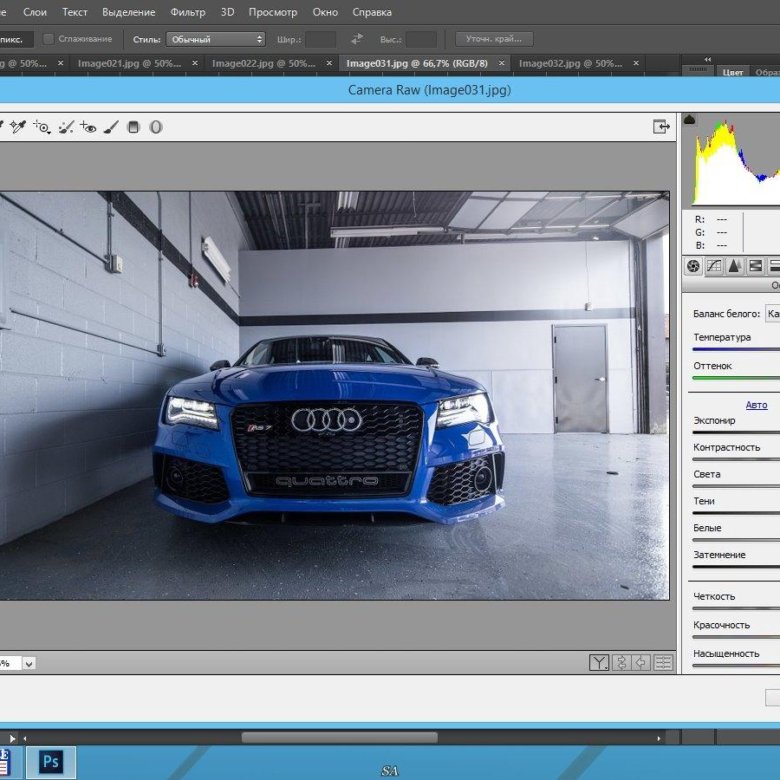 Он также предоставляет практические файлы. Все, что вам нужно сделать, это нажать кнопку, чтобы начать, и Photoshop сделает все остальное.
Он также предоставляет практические файлы. Все, что вам нужно сделать, это нажать кнопку, чтобы начать, и Photoshop сделает все остальное.
В дополнение к панели обучения, Photoshop также добавил Rich Tooltips . Это может быть немного раздражающим для опытного пользователя Adobe, но если вы новичок в Photoshop, они могут пригодиться.
Когда вы наводите курсор мыши на инструмент на панели инструментов, Photoshop отобразит всплывающее окно с руководством по его использованию. К счастью, для тех из вас, кому этот учебник не нужен, всплывающее окно будет отображаться дважды, а затем исчезнет в эфире.
9. Кривизна Pen Tool
Это крайне необходимое дополнение для тех, кто борется с инструментом «Перо». Новый инструмент «Перо кривизны» в Photoshop CC 2018 значительно упрощает рисование и отслеживание изогнутых фигур. Инструмент невероятно интуитивно понятен, когда речь идет о создании изогнутых контуров.
Инструмент Curvature Pen доступен в обычном меню инструмента Pen. Вы можете создать кривую, просто щелкнув, а не щелкая и перетаскивая, как вы делаете с помощью инструмента «Перо». Вы можете увидеть, как просто создать путь на фотографии в видео ниже:
Вы можете создать кривую, просто щелкнув, а не щелкая и перетаскивая, как вы делаете с помощью инструмента «Перо». Вы можете увидеть, как просто создать путь на фотографии в видео ниже:
В дополнение к простому созданию контуров на фотографиях иллюстраторы также могут использовать эту функцию на своих рисунках. Использование пути в Photoshop упрощает создание масштабируемых изображений, которые не будут терять качество при увеличении их.
Photoshop CC 2018: для фотографов и дизайнеров
Есть много других новых функций, которые пригодятся, в том числе редактирование панорамных изображений на 360 градусов, сглаживание кисти, расширенные функции совместного использования, поддержка пользователей набора номера на поверхности Microsoft и интеллектуальное масштабирование.
Это одно из самых больших обновлений, которое Adobe выпустила за последнее время, и есть множество возможностей для фоторедакторов, графических дизайнеров и новичков в Photoshop. Это упрощенный и более эффективный опыт Adobe.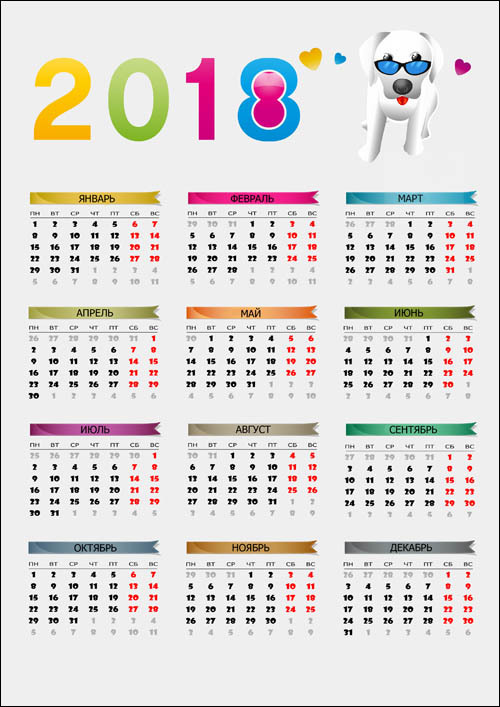
Если вы не решались перейти на последнюю версию Photoshop, сделайте это. Множество новых функций делают его абсолютно стоящим. И если у вас еще нет фотошопа, обязательно получите копию прямо сейчас !
Получите максимальную отдачу от программного обеспечения с нашим учебником, который покажет вам, как создать пользовательский градиент в Photoshop CC.
Новые и улучшенные функции | Выпуски Photoshop CC 2018 года
Поиск
Узнайте, что нового в выпусках Photoshop CC 2018 года.
В выпусках Photoshop CC за январь 2018 г. и октябрь 2017 г. (версии 19.x) представлены новые интересные функции для дизайнеров, цифровых фотографов и иллюстраторов. Ознакомьтесь с кратким введением в эти функции и ссылками на ресурсы, предлагающие дополнительную информацию.
Обзор функций, представленных в более ранних версиях Photoshop CC, см. Обзор функций | более ранние выпуски .
Если вы выполняете обновление с более ранней версии Photoshop CC, ознакомьтесь с этими соображениями и советами.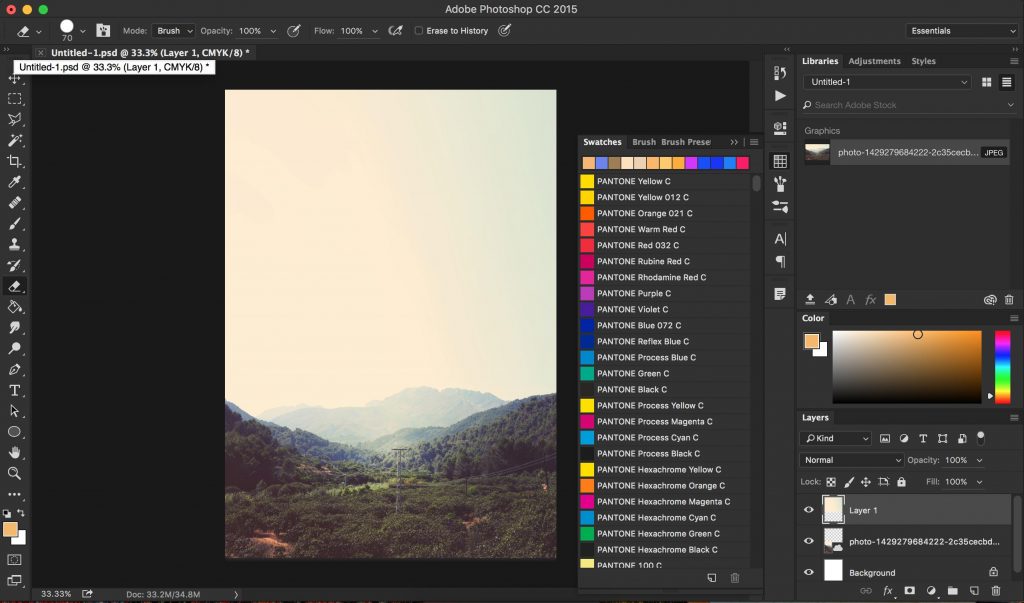
Новое в выпуске от января 2018 г.
«Выбрать тему» позволяет выбрать самый заметный объект на изображении одним щелчком мыши. Функция Select Subject, созданная на основе передовой технологии машинного обучения, обучена распознавать различные объекты на изображении — людей, животных, транспортные средства, игрушки и многое другое.
Доступ Выберите тему одним из следующих способов в Photoshop:
- Во время редактирования изображения выберите «Выделение» > «Тема».
- При использовании инструментов «Быстрое выделение» или «Волшебная палочка» нажмите «Выбрать тему» на панели параметров.
- При использовании инструмента «Быстрое выделение» в рабочей среде «Выделение и маска» нажмите «Выбрать тему» на панели параметров.
Для получения дополнительной информации см. Выберите тему .
Обновлено в версии 9 от января 2018 г.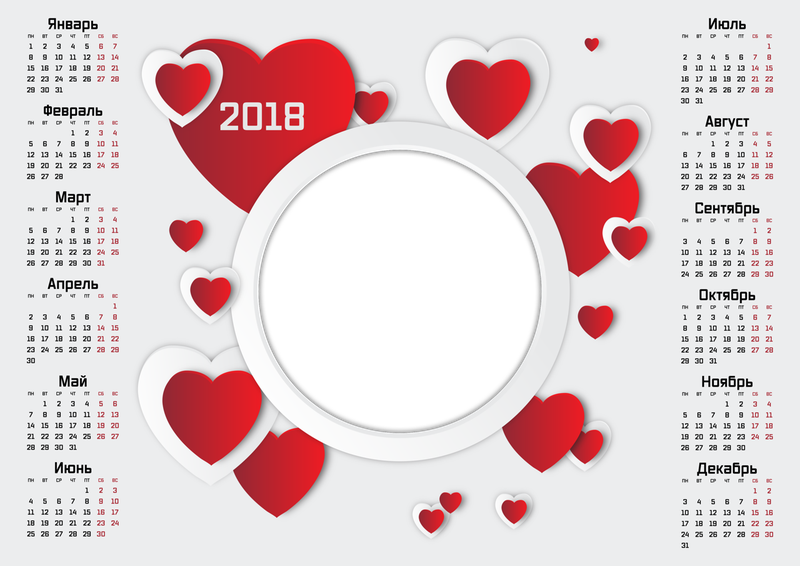 0021
0021
Используя Surface Dial с Photoshop, вы можете настраивать параметры инструмента, даже не отрывая взгляда от холста. Используйте циферблат, чтобы настроить размер, непрозрачность, жесткость, поток и сглаживание для всех инструментов, похожих на кисти. Используя параметр «Управление», вы также можете вращать циферблат, чтобы динамически изменять настройки во время выполнения мазка кистью.
Photoshop поддерживает Surface Dial на компьютерах с поддержкой Bluetooth, работающих под управлением Windows 10 Fall Creators Update (версия 1709) и более поздних версий.
Дополнительные сведения см. в разделе Поддержка Microsoft Dial в Photoshop .
Динамическая настройка параметров во время выполнения мазка кистью Новое в выпуске от января 2018 г. 25% приращения. Благодаря этому усовершенствованию пользовательский интерфейс Photoshop выглядит четким и четким независимо от плотности пикселей вашего монитора. Photoshop автоматически настраивает свое разрешение в соответствии с настройками Windows.
Photoshop автоматически настраивает свое разрешение в соответствии с настройками Windows.
Кроме того, Adobe и Microsoft тесно сотрудничали, чтобы обеспечить масштабирование для каждого монитора между мониторами с различными коэффициентами масштабирования. Это усовершенствование гарантирует, что ноутбук с высоким разрешением (HiDPI) без проблем будет работать с настольным монитором с более низким разрешением или наоборот. Например, один из ваших мониторов может иметь масштабный коэффициент 175%, а другой монитор может иметь масштабный коэффициент 400%. Таким образом, вы можете выбрать либо самые современные 13-дюймовые ноутбуки с экранами 4K, более доступные модели с разрешением 1080p, либо новые настольные мониторы с разрешением 8K, и при этом пользоваться бескомпромиссным опытом работы с Photoshop.
В Windows выберите «Пуск» > «Настройки» > «Система» > «Экран». Теперь в разделе «Масштаб и макет» выберите коэффициент масштабирования для каждого из ваших дисплеев.
В Windows 10 Creators Update и более поздних версиях параметр масштабирования пользовательского интерфейса в Photoshop («Установки» > «Интерфейс» > «Масштабирование пользовательского интерфейса») по-прежнему применяется к некоторым компонентам, например к диалоговым окнам «Информация о файле» и «Camera Raw».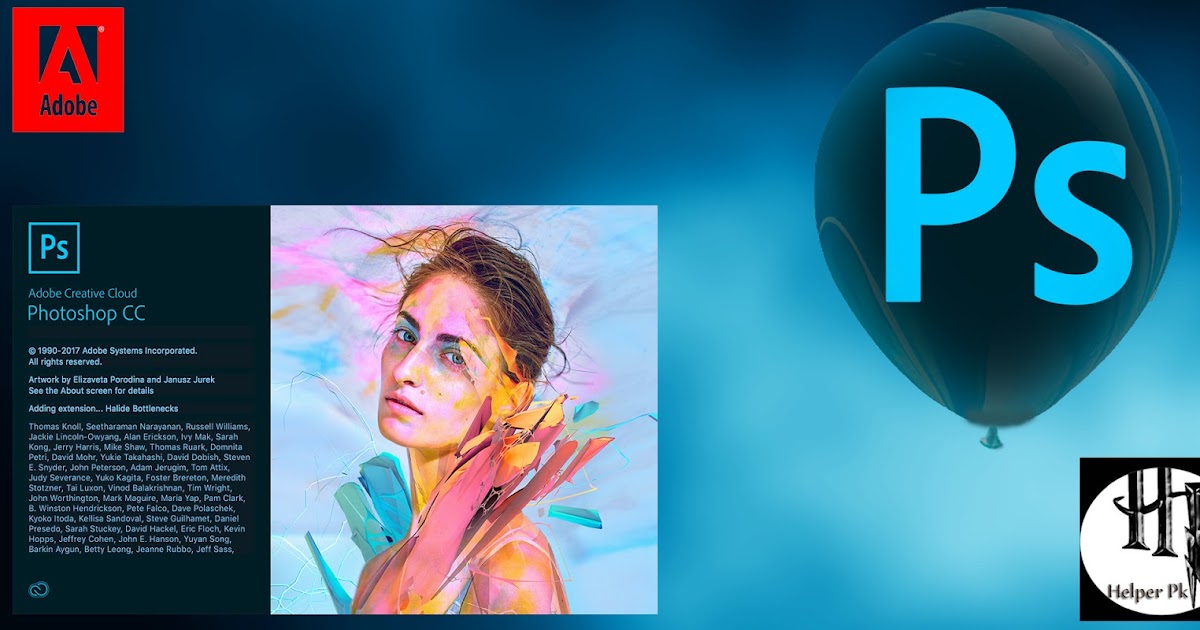 В более ранних версиях Windows этот параметр применяется ко всем компонентам Photoshop. Если для параметра «Масштабирование пользовательского интерфейса» задано значение «Авто», по умолчанию используется значение, наиболее близкое к коэффициенту масштабирования ОС основного монитора — 100 или 200.
В более ранних версиях Windows этот параметр применяется ко всем компонентам Photoshop. Если для параметра «Масштабирование пользовательского интерфейса» задано значение «Авто», по умолчанию используется значение, наиболее близкое к коэффициенту масштабирования ОС основного монитора — 100 или 200.
Сглаживание мазков
Новое в выпуске за октябрь 2017 г.
Новое в выпуске за октябрь 2017 г.
Photoshop теперь может выполнять интеллектуальное сглаживание мазков кисти. Просто введите значение (0–100) для параметра «Сглаживание» на панели параметров, когда вы работаете с одним из следующих инструментов: «Кисть», «Карандаш», «Микс-кисть» или «Ластик». Значение 0 соответствует устаревшему сглаживанию в более ранних версиях Photoshop. Чем выше значение, тем больше степень интеллектуального сглаживания применяется к вашим штрихам.
Сглаживание штрихов работает в нескольких режимах. Щелкните значок шестеренки (), чтобы включить один или несколько из следующих режимов:
Режим вытянутой струны
Рисует только тогда, когда струна натянута.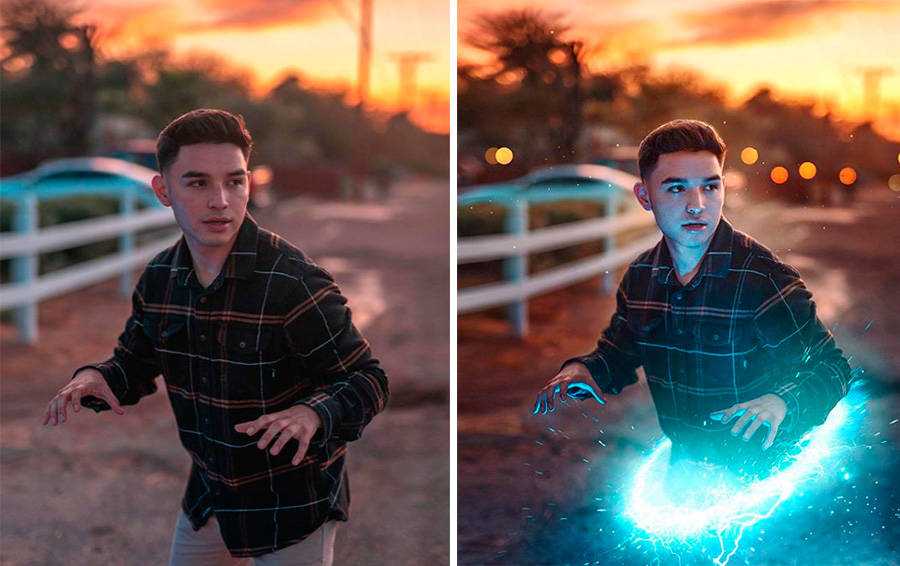 Движения курсора в радиусе сглаживания не оставляют следов.
Движения курсора в радиусе сглаживания не оставляют следов.
Наверстать инсульт
Позволяет краске продолжать догонять курсор, пока вы приостановили обводку. Отключение этого режима останавливает нанесение краски, как только прекращается движение курсора.
Наверстать упущенное в конце инсульта
Завершает штрих от последней позиции рисования до точки, в которой вы отпустили управление мышью/стилусом.
Отрегулировать масштаб
Предотвращает дрожание движений за счет регулировки сглаживания. Уменьшает сглаживание при увеличении документа; увеличивает сглаживание при уменьшении масштаба.
Сглаживание: инструмент «Ластик» При использовании сглаживания мазка вы можете выбрать просмотр поводка кисти, который соединяет текущее местоположение краски с текущим положением курсора. Выберите «Установки» > «Курсоры» > «Показать поводок щетки при сглаживании».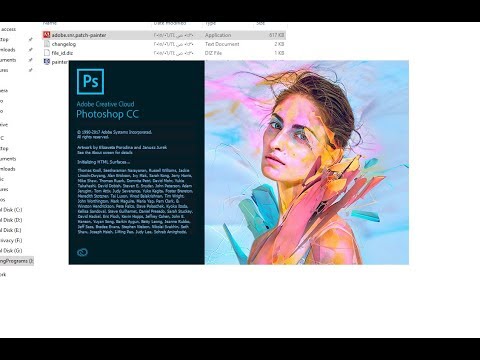 Вы также можете указать цвет поводка щетки.
Вы также можете указать цвет поводка щетки.
Оптимизированное управление кистями
Улучшено в выпуске от октября 2017 г.
Улучшено в выпуске от октября 2017 г.
В этом выпуске Photoshop работа с наборами кистей стала намного проще. Теперь вы можете упорядочивать наборы кистей по папкам, включая вложенные папки, на значительно оптимизированной панели «Кисти» (переименованной из «Наборы кистей» в более ранних выпусках).
Теперь вы можете работать и управлять наборами инструментов с поддержкой кистей и их атрибутами, доступными только на панели параметров в более ранних версиях Photoshop, на панели «Кисти». Любую предустановку инструмента с поддержкой кисти можно преобразовать в предустановку кисти; все его атрибуты, такие как непрозрачность, поток и режим наложения, сохраняются. Преобразовав наборы инструментов с поддержкой кистей в наборы кистей, вы можете удалить их из списка наборов инструментов.
Сама панель «Кисти» включает в себя множество улучшений в этом выпуске, таких как следующие:
- Во всплывающем меню панели «Кисти» можно легко переключаться между различными представлениями, чтобы увидеть любую комбинацию имени кисти, предварительного просмотра мазка кисти, и кончик кисти.
- Просмотр дополнительных кистей в том же пространстве экрана с помощью ползунка масштабирования.
- Перетащите наборы кистей, чтобы изменить их порядок.
- Сверните или разверните папки, чтобы увидеть только те кисти, которые вам нужны.
- Используйте параметр «Показать дополнительную информацию о предустановках» во всплывающем меню, чтобы просмотреть связанный инструмент предустановок (например, «Ластик») и любые включенные цвета.
Для получения дополнительной информации см.:
- Создание и изменение кистей .

- Импортные щетки и наборы щеток
Начало работы с расширенными пользовательскими кистями
Kyle T Webster
https://www.kylebrush.com/
Новый в октябре 2017 года. новый формат шрифта OpenType, поддерживающий настраиваемые атрибуты, такие как толщина, ширина, наклон, оптический размер и т. д. Этот выпуск Photoshop поставляется с несколькими вариативными шрифтами, для которых можно настроить толщину, ширину и наклон с помощью удобных ползунков на панели «Свойства». Когда вы настраиваете эти ползунки, Photoshop автоматически выбирает стиль шрифта, наиболее близкий к текущим настройкам. Например, когда вы увеличиваете наклон для стиля обычного шрифта, Photoshop автоматически меняет его на вариант курсива.
На панели символов или панели параметров найдите переменную в списке шрифтов, чтобы найти вариативные шрифты. Или найдите значок рядом с названием шрифта.
Дополнительные сведения см. в разделе Шрифты .
Новое в версии от октября 2017 г.
До свидания, Quick Share!
В апрельском выпуске Photoshop 23.3 параметр Quick Share, представленный в выпуске Photoshop CC за октябрь 2017 года, будет удален из-за редкого использования, желания упростить пользовательский интерфейс панели параметров и избыточных функций по отношению к другим функциям экспорта.
Теперь вы можете отправлять свои творения по электронной почте или делиться ими с несколькими службами прямо из Photoshop. Когда вы делитесь документом по электронной почте, Photoshop отправляет исходный документ (файл .psd). Для определенных служб и каналов социальных сетей Photoshop автоматически преобразует документ в формат JPEG перед публикацией.
В Photoshop выберите «Файл» > «Поделиться». Либо нажмите значок на панели параметров.
Подробнее см. Quick Share .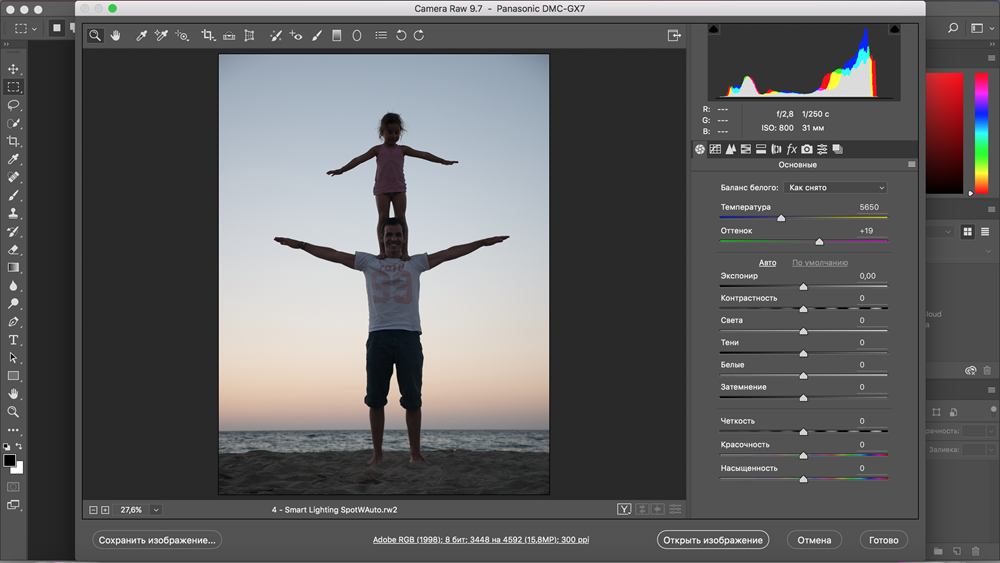
Настройки вашей операционной системы определяют фактический список служб, отображаемых на панели «Общий доступ». Вы можете изменить эти настройки. Например, в macOS добавьте или удалите сервисы на панели «Общий доступ», настроив «Системные настройки» > «Расширения» > «Меню общего доступа». Дополнительную информацию см. на этой странице документации Apple.
Новое в версии от октября 2017 г.
Новое в выпуске 9 от октября 2017 г.0021
Новое в версии от октября 2017 г.
Теперь вы можете копировать и вставлять слои в Photoshop — внутри документа и между документами — с помощью команд «Копировать», «Вставить» и «Вставить на место».
При вставке слоя между документами с разным разрешением вставленный слой сохраняет свои размеры в пикселях. В зависимости от ваших настроек управления цветом и связанного цветового профиля вам может быть предложено указать, как обрабатывать информацию о цвете в импортированных данных.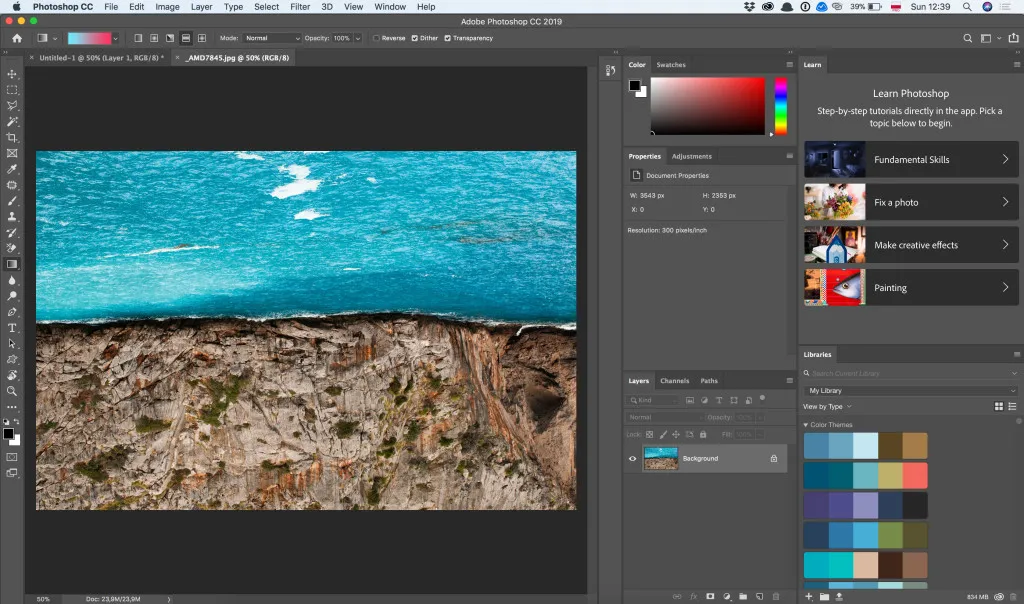
Для получения дополнительной информации см. Копирование и вставка слоев .
Новое в выпуске от октября 2017 г.
Выяснить, что делают инструменты Photoshop, теперь проще, чем когда-либо прежде! При наведении указателя мыши на определенные инструменты на панели «Инструменты» Photoshop отображает описание и короткое видео инструмента в действии.
Вы можете отказаться от просмотра расширенных всплывающих подсказок. Для этого снимите флажок «Установки» > «Инструменты» > «Использовать расширенные всплывающие подсказки».
Новое в выпуске от октября 2017 г.
Теперь в программе Photoshop можно редактировать равнопрямоугольные сферические панорамы, снятые разными камерами. С импортированным активом панорамы и выбранным его слоем вызовите средство панорамного просмотра, выбрав 3D > Сферическая панорама > Новый слой панорамы из выбранного слоя. В качестве альтернативы можно напрямую загрузить сферическую панораму в средство просмотра, выбрав 3D > Сферическая панорама > Импорт панорамы.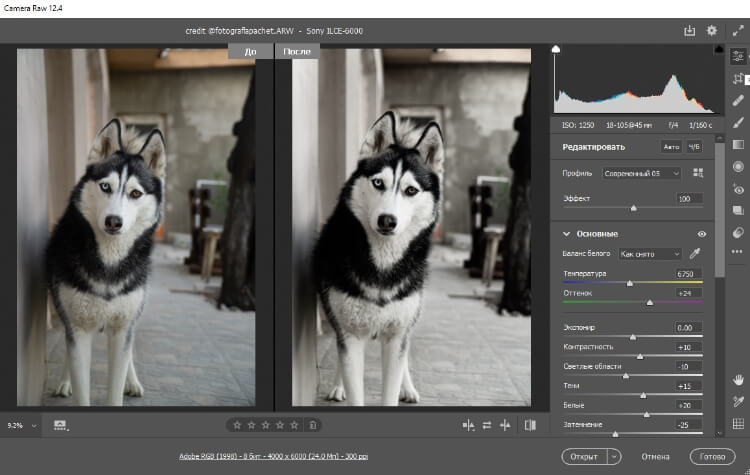
Открыв панораму во вьювере, вы можете выполнять над ней различные операции:
- Повернуть вид камеры вокруг
- Настройка поля зрения
- Рисуйте на панораме, используя все соответствующие инструменты и фильтры Photoshop
Улучшено в выпуске за октябрь 2017 г.
- Теперь можно настроить интерлиньяж и отслеживание для текстовых слоев на панели «Свойства».
- Теперь вы можете настроить такие параметры, как цвет, шрифт и размер, для нескольких текстовых слоев с помощью панели «Свойства».
- Работа с ресурсами Adobe Stock на панели «Свойства»:
- Просмотрите ресурс на stock.adobe.com, щелкнув идентификатор ресурса.
- Лицензируйте изображение для предварительного просмотра непосредственно на панели «Свойства».
- Найдите стоковые активы, похожие на изображения, на stock.adobe.com.
Улучшено в версии от октября 2017 г.
- Улучшенный алгоритм, обеспечивающий более точные и реалистичные результаты при вычитании переднего плана в случаях, когда цвета переднего плана и фона визуально похожи.

- Улучшенное смешивание результатов исходного выделения и матирования
- Настройки режима просмотра прозрачности теперь отделены от режимов просмотра быстрой маски. Настройки прозрачности больше не являются общими для функций «Выделение и маска» и «Быстрая маска».
- Настройки прозрачности режима просмотра наложения теперь отделены от настроек прозрачности «На белом» и «На черном».
Новое в выпуске от октября 2017 г.
Теперь вы можете получить доступ к пошаговым руководствам по основным понятиям и задачам непосредственно в Photoshop. Эти учебные пособия охватывают основные концепции фотографии, ретуширование и комбинирование изображений, а также основы графического дизайна.
В Photoshop выберите «Окно» > «Обучение».
Прежде чем использовать некоторые функции Technology Preview, вам может потребоваться включить их в меню «Настройки» > «Technology Previews».
Подробнее об этих функциях см. Обзоры технологий .
Обзоры технологий .
Подробная информация о сохранении 2.0 Выпуск 2,0 Выпуск
Новый в октябре 2017 года. Выпуск
Состояние по умолчанию: на
Photoshop теперь показывает изображение, используя DISTSICTINGEST, чтобы представить важные детали и текстуры. . Помимо оттенков кожи и текстуры волос, эта функция сохраняет более четкие детали, такие как текст и логотипы. Попробуйте его для супов, салатов, пиццы и любых других предметов, которые нуждаются в дополнительном сохранении текстуры.
Симметрия рисования
Новое в выпуске от октября 2017 г. участники
Используя новые элементы управления маскированием цветового и яркостного диапазонов, вы можете быстро создать точную область маскирования на фотографии для применения локальных настроек. Эти новые инструменты точного маскирования могут обнаруживать изменения в освещении и контрастных краях на основе цвета и тона. Вы можете сделать быстрый начальный выбор маскирования с помощью корректирующих кистей или радиального фильтра/градуированного фильтра. Затем уточните выделение с помощью масок диапазона, расположенных в разделе «Автомаска» в параметрах инструмента «Корректирующая кисть».
Эти новые инструменты точного маскирования могут обнаруживать изменения в освещении и контрастных краях на основе цвета и тона. Вы можете сделать быстрый начальный выбор маскирования с помощью корректирующих кистей или радиального фильтра/градуированного фильтра. Затем уточните выделение с помощью масок диапазона, расположенных в разделе «Автомаска» в параметрах инструмента «Корректирующая кисть».
Маска цветового диапазона
После создания начальной маски выделения на фотографии с помощью корректирующих кистей или радиального фильтра/градуированных фильтров используйте Маскирование цветового диапазона для уточнения маски выделения на основе цветов, выбранных в области маски.
Маска диапазона яркости
После создания начальной маски выделения на фотографии с помощью корректирующих кистей или радиального фильтра/градуированных фильтров используйте Маскирование диапазона яркости, чтобы уточнить область маски на основе диапазона яркости выделения.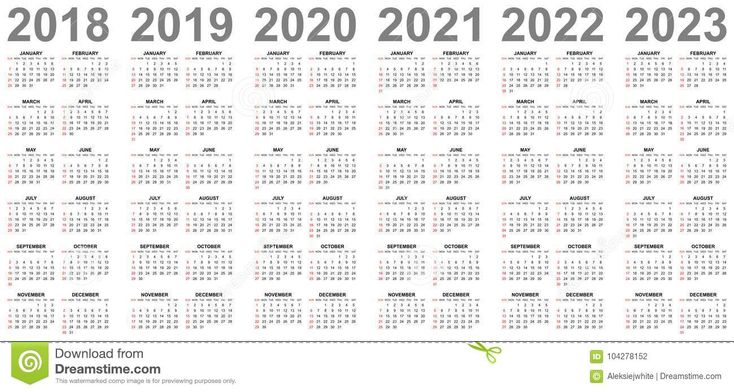
Подробную информацию о новых функциях Adobe Camera Raw см. в разделе Сводка новых функций.
Выпуск от января 2018 г.
- Новый ползунок регулировки для «Обеззараживание цветов» в рабочей области «Выбор и маска». См. рабочее пространство «Выделение и маска» | Настройки вывода.
Выпуск от октября 2017 г.
- Панель «Кисть» в более ранних версиях Photoshop теперь называется «Параметры кисти».
- Панель «Наборы кистей» в более ранних версиях Photoshop была оптимизирована и переименована в панель «Кисти». Дополнительные сведения см. в разделе Оптимизированное управление наборами кистей.
- Предварительный просмотр устройства больше не доступен в этом выпуске. Кроме того, с октября 2017 года приложение Preview CC для iOS больше недоступно для загрузки и не поддерживается. Если на вашем устройстве iOS установлена ранее загруженная версия Preview CC, вы можете продолжать использовать ее как есть с более ранние версии фотошопа.

- Photoshop больше не предлагает вам импортировать ресурсы в библиотеки Creative Cloud Libraries при открытии документов. Вы по-прежнему можете автоматически импортировать все ресурсы из открытого документа с помощью команды «Создать новую библиотеку из документа» на панели «Библиотеки».
- Параметр «Установки» > «Основные» > «Показать рабочую область последних файлов при открытии файла» больше недоступен.
- В macOS 10.13 (High Sierra) и более поздних версиях Photoshop использует темную строку заголовка для плавающих окон документов, когда для яркости пользовательского интерфейса установлено одно из двух темных значений.
- (MacBook Pro) Изменения, связанные с сенсорной панелью:
- Параметр «Включить очистка истории на сенсорной панели» больше не доступен. Чтобы отключить очистку истории, просто удалите соответствующую кнопку из макета сенсорной панели.
- Теперь вы можете управлять сглаживанием кисти с помощью панели Touch Bar.
 Добавьте этот элемент управления на сенсорную панель с помощью пользовательского интерфейса «Настройка сенсорной панели».
Добавьте этот элемент управления на сенсорную панель с помощью пользовательского интерфейса «Настройка сенсорной панели».
- Файлы PNG, созданные с помощью параметра «Сохранить как», теперь сжимаются лучше. Кроме того, параметры сохранения изображений в формате PNG изменились для удобства пользователей:
Чтобы просмотреть список исправленных проблем в этом выпуске Photoshop CC, см. раздел Исправленные проблемы.
Войдите в свою учетную запись
Войти
Управление учетной записью
Скачать Adobe Photoshop CC 2018 (64-разрядная версия) для Windows 10
Adobe Photoshop CC 2018 Полная бесплатная загрузка Последняя версия для Windows 10, 7, 8.1/8 и XP. Совместим как с 32-битной, так и с 64-битной ОС Windows. Это автономный установщик / полная установка с прямой ссылкой для скачивания для .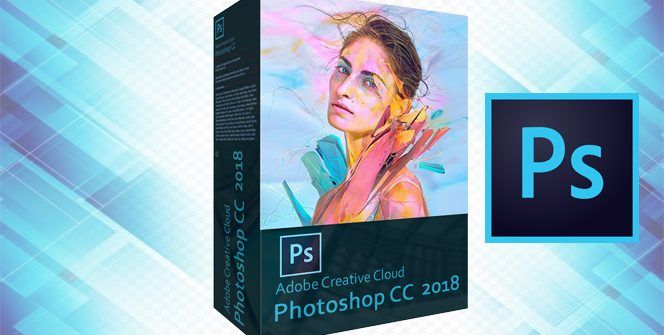 Загрузите автономный установщик Adobe Photoshop Creative Cloud 2018 9.0011 .
Загрузите автономный установщик Adobe Photoshop Creative Cloud 2018 9.0011 .
Обновление: Загрузите автономный установщик Adobe Photoshop CC 2019 здесь.
Adobe Photoshop — самый известный графический редактор, позволяющий профессионально редактировать фотографии и изображения. Первоначально он был выпущен в 1990 году компанией Adobe Systems. Фотография уже много лет является профессией, и эта профессия требует совершенства, чтобы добиться успеха на рынке. Adobe Photoshop является лидером в этой гонке. Есть несколько близких конкурентов, но они не такие уникальные и в то же время удобные для пользователя.
СОВЕТ: Affinity Photo для Windows – близкая альтернатива Photoshop.
Adobe Photoshop – лучший выбор как для любителей, так и для профессионалов. Это позволяет вам повысить производительность и раскрыть свой потенциал миру.
Альтернатива : вам могут понравиться более старые версии Photoshop.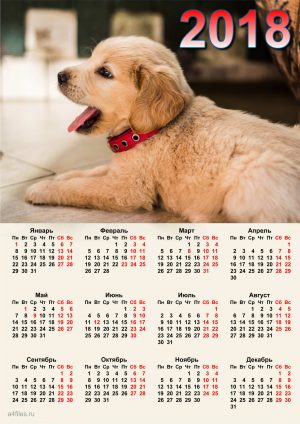 Вот несколько хороших версий:
Вот несколько хороших версий:
Adobe Photoshop старые версии
Adobe Photoshop CC 2017
Adobe Photoshop CC 2015
- Adobe Photoshop CC 2015 (32-разрядная версия)
- Adobe Photoshop CC 2015 (64-разрядная версия)
- Adobe Photoshop CC 2015 для Mac
Adobe Photoshop CC 2014
- Adobe Photoshop CC 2014 (32-разрядная версия)
- Adobe Photoshop CC 2014 (64-разрядная версия)
- Adobe Photoshop CC 2014 для Mac
Adobe Photoshop CS6
- Adobe Photoshop CS6
- Adobe Photoshop CS6 для Mac
Связанный: Загрузить Picasa для Windows
Quick Jump
Что нового в Adobe Photoshop CC 2018
Adobe Photoshop CC 2018 содержит множество новых функций и множество исправлений. Некоторые из новых полезных функций в Photoshop Creative Cloud 2018 описаны ниже:
Кисть получает функцию перетаскивания
Кисти — очень важный инструмент в Photoshop. Creative Cloud 2018 может похвастаться функцией перетаскивания кистей. Это поможет лучше организовать инструменты кисти и наборы настроек кисти.
Creative Cloud 2018 может похвастаться функцией перетаскивания кистей. Это поможет лучше организовать инструменты кисти и наборы настроек кисти.
Импорт фотографий Adobe Lightroom в Photoshop
До версии CC2018 импорт фотографий из Lightroom в Photoshop был не таким простым. Adobe Photoshop 2018 позволяет пользователям импортировать фотографии Lightroom, напрямую доступные в Photoshop.
Более четкие, точные и плавные мазки кистью
Еще одно захватывающее обновление инструмента «Кисть»! Мазки кисти могут быть более плавными благодаря новейшему алгоритму сглаживания мазков кисти.
Изменить толщину, высоту и другие параметры шрифта
Новейшая функция улучшения шрифтов позволяет вам контролировать типографику, как никогда раньше. Теперь вы можете изменить высоту шрифта, толщину, интервал и другие характеристики.
Безопасный общий доступ к работе
В Adobe CC 2018 Photoshop вы можете мгновенно делиться своей работой с друзьями, клиентами и коллегами. Система гарантирует, что ваша работа будет защищена от кражи, приняв технологию выравнивания изображения, которая объединяет слои для формирования обычного изображения, а также оптимизирует качество изображения.
Система гарантирует, что ваша работа будет защищена от кражи, приняв технологию выравнивания изображения, которая объединяет слои для формирования обычного изображения, а также оптимизирует качество изображения.
Идеальный инструмент «Перо» получил функцию «Изгиб»
Инструмент «Перо» в Photoshop действительно полезен для решения множества задач. Это может творить чудеса, улучшая ваши навыки работы с графикой и ретушью фотографий. Хотя инструмент «Перо» уже отлично работает, теперь в Photoshop CC 2018 добавлен еще один инструмент «Перо» под названием Curvature Pen Tool. Это более разумно и разумно.
Вот хорошее объяснение того, как использовать инструмент Curvature Pen Tool в Photoshop CC 2018 :
Групповые слои и брать их куда угодно
Группировка слоев не является новой функцией Adobe CC 2018, но эта функция получила некоторые улучшения, такие как копирование нескольких слоев в буфер обмена и вставка в другой фотодокумент в Photoshop.
Что нового в Adobe Photoshop CC List
Помимо основных изменений, вот несколько замечательных изменений:
- Улучшенная поддержка мониторов с высоким разрешением
- Улучшения выбора и маски
- Улучшенная интеграция с Microsoft Dial
- Лучшая организация щеток
- Повышение производительности кисти
- Доступ к фотографиям Lightroom
- Сглаживание мазка кисти
- Эксклюзивные кисти от Kyle T. Webster
- Переменные шрифты
- Меню быстрого обмена
- Инструмент «Перо кривизны»
- Пользовательский цвет и ширина пути
- Групповое расположение слоев
- Расширенные всплывающие подсказки
- Рабочий процесс панорамы 360
- Улучшения панели свойств
- Поддержка Microsoft Dial
- Вставить как обычный текст
- Импорт карты глубины из HEIF
- Улучшения выбора и маски
Полную информацию можно найти на официальной странице журнала изменений.
Функции Adobe Photoshop
Пользовательский интерфейс
Пользовательский интерфейс хорошо разработан. Кажется, что все идеально на своих местах. Порядок размещения также удобен для пользователя и упрощает доступ к меню и палитрам.
Расширенные возможности печати
С Photoshop печать становится более приятной. Улучшите распечатки с помощью ряда параметров печати, которые придадут отпечаткам профессиональный вид.
Поддержка форматов
Поддерживается множество форматов изображений, включая PSD, BMP, JPG, JPEG, PDF, PIC, PNG, PXR, TGA, TIFF и т. д. Широкий спектр изображений поддерживается для импорта и экспорта с разумной настройкой и параметры сжатия.
Высокая стабильность
Обычно сообщается о сбоях программного обеспечения для редактирования фотографий. Adobe Photoshop очень стабилен, и по сравнению с другими приложениями сообщается о очень небольшом количестве сбоев. Вы можете работать часами, не опасаясь сбоев и потери данных.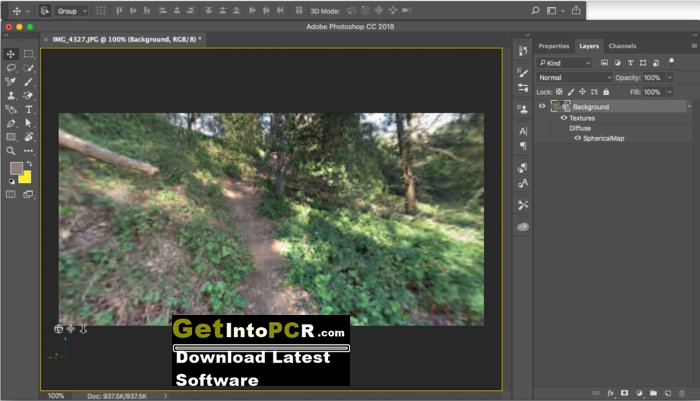
Загрузить полную установку Adobe Photoshop (32-разрядная / 64-разрядная)
Adobe Photoshop — лучший выбор для профессионального редактирования фотографий. Если вы освоите это, вы обнаружите, что можете редактировать почти все, просто используя свои творческие навыки. Сначала это кажется простым, но как только вы начнете его изучать, вы будете снова и снова поражаться каждому трюку, который вызван творческими способностями. Это профессиональное программное обеспечение для редактирования фотографий, которое не является бесплатным. Но вы можете попробовать его пробную версию бесплатно в течение некоторого периода (почти 30 дней в настоящее время).
Загрузить Adobe Photoshop CC 2018 для 32-разрядной версии Windows (1,33 ГБ)
Загрузить Adobe Photoshop CC 2018 для 64-разрядной версии Windows (1,56 ГБ)
Загрузить веб-установщик Adobe Photoshop CC 2018
Бонус : Загрузить Adobe Photoshop CC 2018 для MacOS DMG (1,5 ГБ)
Альтернативные ссылки для скачивания Adobe Photoshop CC 2018 (прямые ссылки для скачивания)
Скачать Adobe Photoshop CC 2018 для 32-разрядной версии Windows (1,33 ГБ)
Скачать Adobe Photoshop CC 2018 для 64-разрядной версии Windows (1,56 ГБ)
Adobe Photoshop CC 2018 скачать бесплатно для ПК
Фотография — это искусство запечатлеть танец света.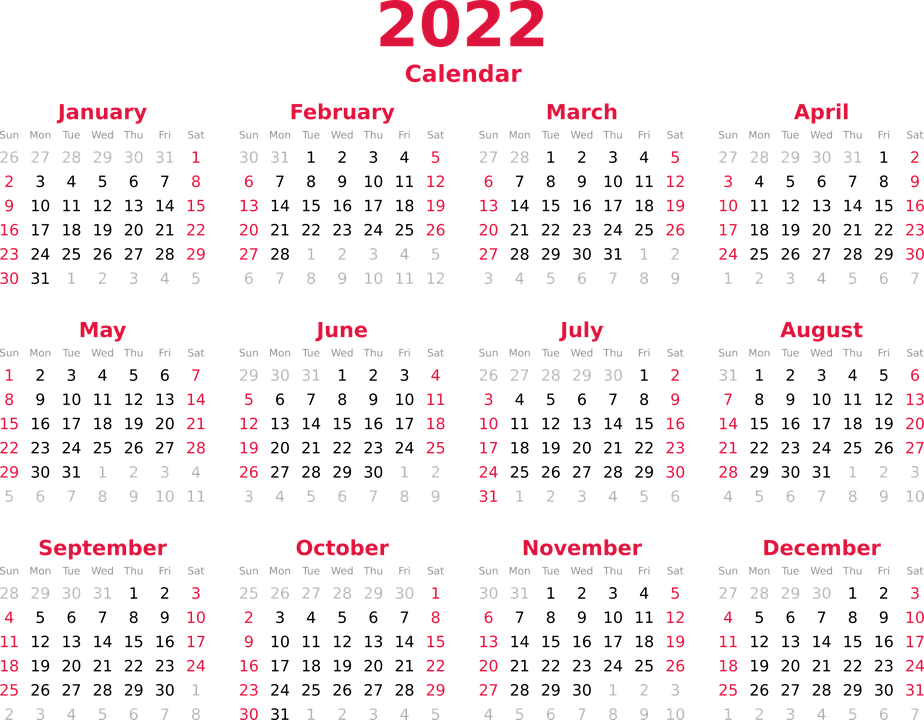 Каждый аспект фотографии зависит от света и способности сенсора эффективно его воспринимать. Хорошая фотография зависит от двух основных факторов: во-первых, это захват фотографии, а во-вторых, ее пост-обработка. Любая камера с хорошим датчиком позаботится о том, чтобы сделать хорошее изображение, а когда дело доходит до постобработки, вам понадобится программное обеспечение, которое поможет вам. Именно здесь в игру вступает Photoshop, и, как следует из названия, это комната, которая может изменить и улучшить свет на фотографии. Это обязательное программное обеспечение в арсенале каждого фотографа.
Каждый аспект фотографии зависит от света и способности сенсора эффективно его воспринимать. Хорошая фотография зависит от двух основных факторов: во-первых, это захват фотографии, а во-вторых, ее пост-обработка. Любая камера с хорошим датчиком позаботится о том, чтобы сделать хорошее изображение, а когда дело доходит до постобработки, вам понадобится программное обеспечение, которое поможет вам. Именно здесь в игру вступает Photoshop, и, как следует из названия, это комната, которая может изменить и улучшить свет на фотографии. Это обязательное программное обеспечение в арсенале каждого фотографа.
В эпоху, в которой мы живем, фильтры и неестественное редактирование фотографий стали более популярными, чем неразрушающее и корректирующее редактирование. Любой и каждый может приобрести смартфон с камерой и делать фотографии, но есть некоторые ключевые отличия, которые отличают профессионала от этих новичков, а именно качество камеры и постобработка, которая выполняется только для улучшения того, что уже присутствует на фотографии.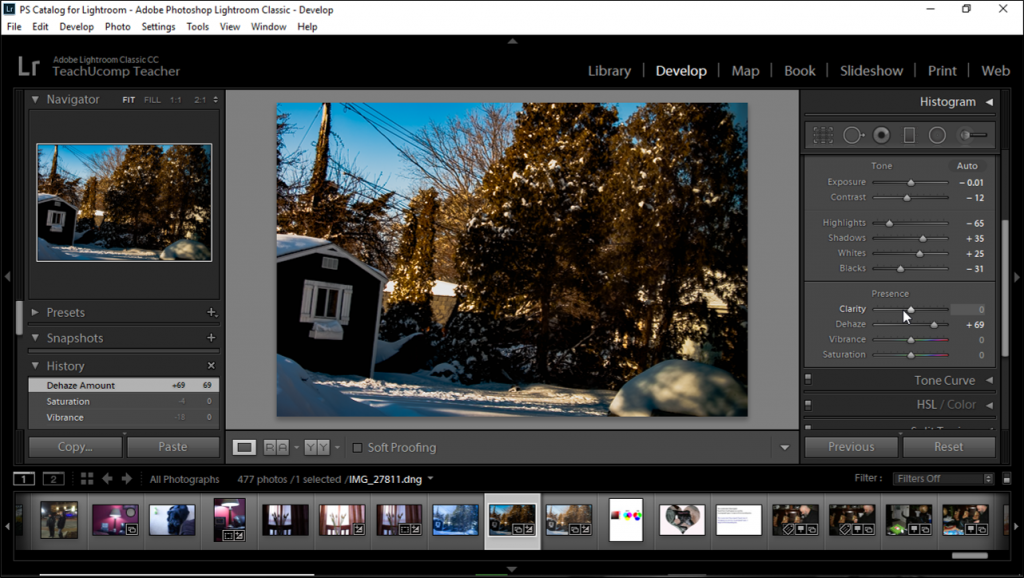 . Неразрушающее редактирование в основном выполняется профессиональными фотографами и любителями фотографии. Photoshop создан именно для этой цели неразрушающего редактирования, улучшающего фотографию. Функции программного обеспечения позволяют пользователям улучшать свои фотографии и с легкостью управлять ими. Инструменты и функции программного обеспечения просты, но эффективны.
. Неразрушающее редактирование в основном выполняется профессиональными фотографами и любителями фотографии. Photoshop создан именно для этой цели неразрушающего редактирования, улучшающего фотографию. Функции программного обеспечения позволяют пользователям улучшать свои фотографии и с легкостью управлять ими. Инструменты и функции программного обеспечения просты, но эффективны.
Photoshop является стандартом, и любой, кто слышал о фотографии, слышал о фотошопе, поскольку он очень известен, и люди используют это программное обеспечение на протяжении десятилетий.
Это программное обеспечение является идеальным выбором для профессионалов, которые хотят произвести впечатление своими фотографиями. Мы обсудим все функции программного обеспечения, о которых вам нужно знать, в последней части статьи, чтобы вы могли лучше понять, как работает Photoshop и нужен он вам или нет.
Photoshop как программное обеспечение было впервые разработано Томасом и Джоном Ноллами в 1987 году, а затем продано Adobe Systems в 1988 году.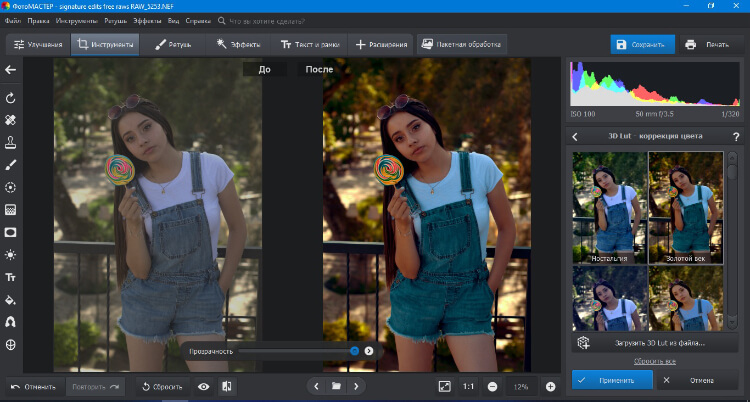 С самого начала программное обеспечение было отраслевым стандартом и управляло индустрией цифрового искусства. С помощью программного обеспечения, такого как Photoshop, пользователи могут манипулировать фотографией по своему усмотрению, а инструменты, доступные в этом программном обеспечении, безусловно, являются лучшими в отрасли. С момента выпуска программного обеспечения было сделано несколько обновлений. Сначала Adobe предоставляла программное обеспечение под торговой маркой Creative Suites, которая была схемой, основанной на разовой покупке, а недавно, в 2013 году, они обновили брендинг до схемы на основе подписки под названием Creative Cloud.
С самого начала программное обеспечение было отраслевым стандартом и управляло индустрией цифрового искусства. С помощью программного обеспечения, такого как Photoshop, пользователи могут манипулировать фотографией по своему усмотрению, а инструменты, доступные в этом программном обеспечении, безусловно, являются лучшими в отрасли. С момента выпуска программного обеспечения было сделано несколько обновлений. Сначала Adobe предоставляла программное обеспечение под торговой маркой Creative Suites, которая была схемой, основанной на разовой покупке, а недавно, в 2013 году, они обновили брендинг до схемы на основе подписки под названием Creative Cloud.
Лицензия Бесплатная пробная версия
Размер файла 1,6 ГБ (64-разрядная версия) / 1,3 ГБ (32-разрядная версия)
Язык Английский
Разработчик Адоб Инк.
Было много споров о том, что CS лучше, чем новая система CC, так как с CS программное обеспечение покупалось один раз, а с CC программное обеспечение было доступно по подписке, и стоимость была значительно увеличена. Но с брендингом CC все программное обеспечение было значительно улучшено, и пользователи также получили облачное хранилище. Итак, давайте не будем слишком углубляться в это и сосредоточимся на Adobe Photoshop CC 2018.
Но с брендингом CC все программное обеспечение было значительно улучшено, и пользователи также получили облачное хранилище. Итак, давайте не будем слишком углубляться в это и сосредоточимся на Adobe Photoshop CC 2018.
Итак, мы достаточно обсудили основы Adobe Photoshop CC 2018, и теперь давайте подробно рассмотрим функции Photoshop CC 2018, чтобы лучше понять, что предлагает программное обеспечение и насколько эффективно его можно использовать.
Adobe Photoshop всегда был стандартным программным обеспечением для обработки фотографий, которое поставляется с мощными инструментами и опциями, которые можно использовать для обработки изображений на профессиональном уровне. Photoshop предлагает множество основных инструментов редактирования, а также инструменты продвинутого уровня, и, комбинируя различные инструменты, можно с большой эффективностью манипулировать изображением. Первоначальное использование программного обеспечения может представлять собой другую задачу, поскольку инфраструктуру очень сложно освоить, а пользовательский интерфейс содержит множество компонентов, которые необходимо освоить.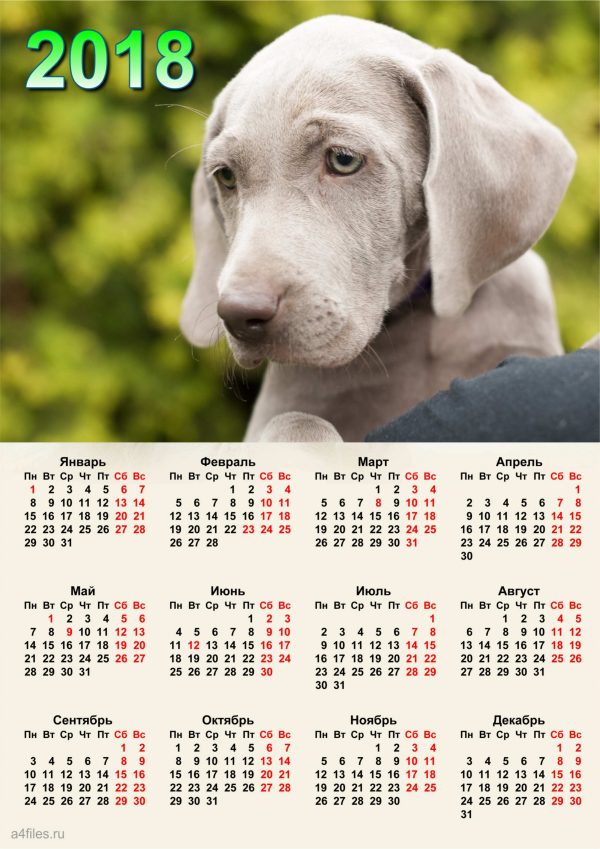 Чтобы освоить инструменты фотошопа, требуется много практики, но как только вы освоите пользовательский интерфейс и узнаете, какой инструмент делает то, что вы можете сделать, изучая дополнительные параметры и функции.
Чтобы освоить инструменты фотошопа, требуется много практики, но как только вы освоите пользовательский интерфейс и узнаете, какой инструмент делает то, что вы можете сделать, изучая дополнительные параметры и функции.
Рекомендуемое сообщение: — Windows XP ISO: Windows XP скачать бесплатно (32- и 64-разрядная версия)
Ниже перечислены некоторые простые, но мощные функции, которые предлагает Adobe Photoshop CC 2018. Запрыгивайте и изучайте функции, чтобы лучше понять программного обеспечения.
Оглавление
Функции, предлагаемые Adobe Photoshop CC 2018
Познакомиться с функциями перед тем, как приступить к работе, всегда приятно. Кроме того, при работе с программным обеспечением, таким как Photoshop, которое является надежным и мощным, изучение функций перед его обновлением или установкой на ПК является хорошим вариантом.
Adobe Photoshop CC 2018 бесплатно: ОсобенностиУлучшенный инструмент «Выделение и маска»
Инструмент «Выделение и маска» — очень полезный и один из наиболее часто используемых инструментов в Photoshop. Photoshop CC 2018 вносит некоторые улучшения в этот инструмент, повышая его эффективность. Вы сможете ощутить улучшения при попытке использовать эту функцию на своем компьютере.
Photoshop CC 2018 вносит некоторые улучшения в этот инструмент, повышая его эффективность. Вы сможете ощутить улучшения при попытке использовать эту функцию на своем компьютере.
Увеличение изображений с высокой эффективностью
Потеря пикселей или пикселизация — это страх для многих, когда дело доходит до увеличения изображения. Это было проблемой для всех пользователей фотошопа, поэтому в Adobe Photoshop CC 2018 функция увеличения изображения была улучшена, и пиксели на изображении сохраняются после увеличения. Функция, которая позволяет это сделать, — Preserve Details 2.0 Upscale, которая включена по умолчанию в программном обеспечении.
Кисть для сглаживания
Кисть — очень важный инструмент для внесения корректировок, и этот инструмент очень точно наносит мазки. Таким образом, параметр сглаживания предназначен для повышения точности штрихов, а в Photoshop CC 2018 инструмент «Кисть» получил параметр сглаживания, повышающий эффективность инструмента.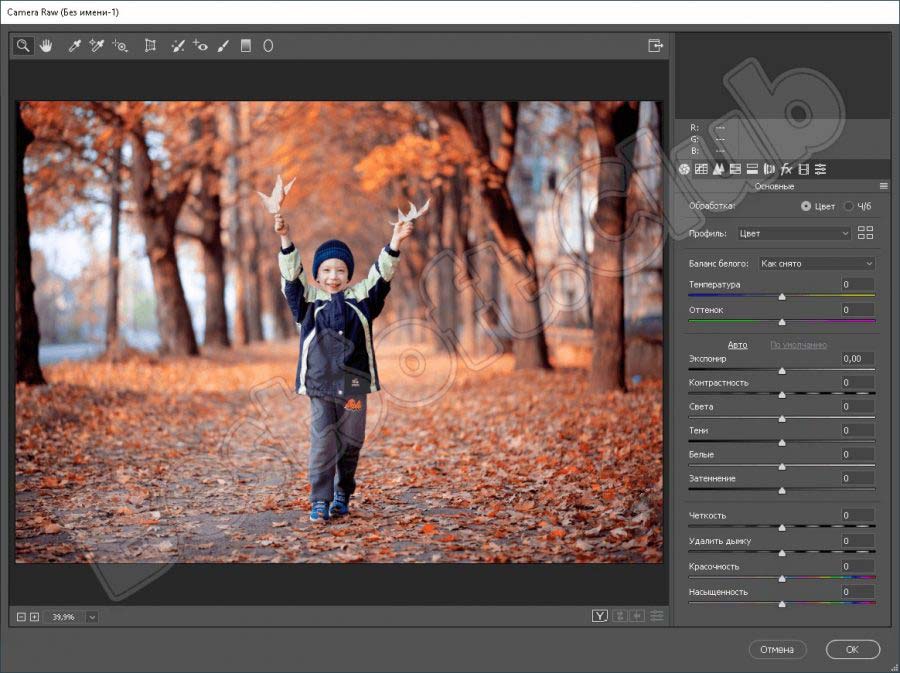
Вы можете увидеть улучшение, используя инструмент «Кисть» и написав материал с помощью инструмента «Кисть» на холсте, попробуйте увеличить гладкость, а затем увидите разницу.
Симметрия кисти
Функция симметрии Photoshop является относительно новой, и в Photoshop CC 2018 функция симметрии кисти была улучшена, и теперь вы можете использовать различные параметры симметрии, такие как вертикальное зеркальное отображение, горизонтальное зеркальное отображение и многое другое. Благодаря этим функциям вы можете создавать идеальные узоры на холсте.
Переменный шрифт
Внедрение старых функций, которые раньше были замечательными, — ловкий трюк Adobe, в Photoshop CC 2018 они добавили старую функцию шрифта, которая позволяет пользователям изменять толщину и ширину шрифта. шрифты. С помощью этой функции дизайн может выглядеть последовательно.
Быстрый обмен
В Adobe Photoshop CC 2018 функцию быстрого обмена можно использовать для удобного обмена изображениями или проектами. Существует множество параметров экспорта, которые предварительно настроены на определенный размер, подходящий для разных веб-сайтов и приложений. Теперь вы можете с легкостью поделиться своим дизайном/изображением в социальных сетях, отправить его по электронной почте и т. д. с помощью функции экспорта.
Существует множество параметров экспорта, которые предварительно настроены на определенный размер, подходящий для разных веб-сайтов и приложений. Теперь вы можете с легкостью поделиться своим дизайном/изображением в социальных сетях, отправить его по электронной почте и т. д. с помощью функции экспорта.
Толщина контура
С помощью инструмента «Перо» в Photoshop теперь можно создавать контуры и устанавливать толщину по своему усмотрению с помощью простых параметров. Вы также можете изменить цвет нарисованного пути, используя маленькое окно параметров пути.
Инструмент кривизны
С помощью инструмента «Перо кривизны» в Photoshop CC 2018 вы можете рисовать контуры, а функция кривизны автоматически изменяет кривизну, или вы можете изменить кривизну впоследствии по своему усмотрению. Вы можете найти инструмент пера кривизны под инструментом пера.
Улучшенная панель свойств
Панель свойств программного обеспечения получила некоторые обновления, благодаря которым она выглядит немного лучше. С помощью панели свойств вы можете изменить ширину и вес шрифтов и многое другое. Улучшенная панель свойств в Photoshop CC 2018 имеет множество параметров, которые можно легко изменить, поскольку все они находятся на одной вкладке.
С помощью панели свойств вы можете изменить ширину и вес шрифтов и многое другое. Улучшенная панель свойств в Photoshop CC 2018 имеет множество параметров, которые можно легко изменить, поскольку все они находятся на одной вкладке.
Параметр выбора цвета в Camera RAW
Эффективное редактирование RAW является большим преимуществом Photoshop, и профессионалы, снимающие RAW, используют Photoshop в качестве основного программного обеспечения для постобработки. Пользователи Photoshop CC 2018 теперь могут выбирать область с определенным цветом в RAW изображение, которое впоследствии можно изменить и использовать для других целей.
Ну, это почти все функции, которые может предложить Photoshop CC 2018. Несмотря на то, что Photoshop 2018 выпущен сравнительно недавно, Adobe на данный момент поддерживает только два программного обеспечения и Adobe CC 2019.и Adobe CC 2022, CC 2018 больше не поддерживается. Несмотря на то, что программное обеспечение не поддерживается, вы можете установить его и запустить на своем компьютере.
До сих пор мы обсуждали функции Adobe Photoshop CC 2018 и рассмотрели почти все, что является улучшением ОС. Теперь давайте углубимся в изучение минимальных требований к ПК для запуска программного обеспечения на вашем ПК.
Photoshop — это всемирно известное программное обеспечение, которое можно использовать на различных платформах ОС, таких как Mac, iPad и компьютеры с Windows. Программное обеспечение эффективно и с легкостью работает на всех платформах. Здесь, в этой статье, мы сосредоточимся только на Photoshop CC 2018 для Windows, поэтому давайте рассмотрим системные требования для запуска программного обеспечения на ПК с Windows.
Photoshop CC 2018 — очень надежное программное обеспечение с мощными функциями, для использования этого программного обеспечения требуется много ресурсов, и оно не будет работать на недорогих ПК
Загрузите Adobe Photoshop CC 2018Требования к ПК для запуска Photoshop CC 2018 на Компьютеры с ОС Windows
Photoshop CC 2018 — очень надежное программное обеспечение с мощными функциями, для использования этого программного обеспечения требуется много ресурсов, и оно не будет работать на недорогих ПК
Минимальные требования к ПК для запуска Photoshop CC 2018 на ПК с Windows
- ЦП: процессор Intel Core 2 или 64-разрядный процессор AMD Athlon; Процессор с тактовой частотой 2 ГГц или выше
- ОС: Microsoft Windows 7 SP 1, Windows 8.
 1 или Windows 10 (версия 1607 и выше)
1 или Windows 10 (версия 1607 и выше) - ОЗУ: 2 ГБ памяти.
- ХРАНЕНИЕ: 2,6 ГБ свободного места на жестком диске для 32-разрядной версии. 3,1 ГБ или более свободного места на жестком диске для 64-разрядной версии.
- ДИСПЛЕЙ: Дисплей с разрешением 1024 x 768, 16-битным цветом и 512 МБ выделенной видеопамяти.
- Система Способна поддерживать OpenGL 2.0.
- Интернет-соединение для подписки и других целей, требующих Интернета.
Рекомендуемые требования к ПК для запуска Photoshop CC 2018 на ПК с Windows
- ЦП: процессор Intel Core 2 или 64-разрядный процессор AMD Athlon; Процессор с тактовой частотой 2 ГГц или выше.
- ОС: Microsoft Windows 7 SP 1, Windows 8.1 или Windows 10 (версия 1607 и выше).
- ОЗУ: 8 ГБ ОЗУ.
- ХРАНЕНИЕ: 2,6 ГБ свободного места на жестком диске для 32-разрядной версии. 3,1 ГБ или более свободного места на жестком диске для 64-разрядной версии.
- ДИСПЛЕЙ: Дисплей с разрешением 1024 x 768, 16-битным цветом и 2 ГБ выделенной видеопамяти.

- Система Способна поддерживать OpenGL 2.0.
- Интернет-соединение для подписки и других целей, требующих Интернета.
Загрузите и установите Adobe Photoshop CC 2018
Вы можете загрузить Adobe Photoshop CC 2018 практически с любого официального веб-сайта. Ну а если вы хотите установить бесплатную версию, вы можете сделать это по ссылке. Итак, Adobe официально прекратила поддержку Photoshop CC 2018.
Установка Photoshop CC 2018
- Чтобы установить Photoshop CC 2018 на свой компьютер, проверьте, удовлетворяет ли ваш компьютер всем минимальным требованиям. Если соответствует, вы можете установить программное обеспечение на свой компьютер.
- Чтобы установить Photoshop CC 2018, загрузите программу установки и запустите ее. Следуйте инструкциям программы установки, чтобы правильно установить программное обеспечение. Убедитесь, что все важные компоненты установлены.
До сих пор мы обсуждали Photoshop CC 2018 и, вероятно, обсудили все, что касается программного обеспечения. Обладая этими сведениями, вы можете эффективно приступить к установке и запуску Photoshop CC 2018 на своем ПК. Что ж, поскольку CC 2018 немного устарел, вы можете получить в свои руки Photoshop CC 2019.или 2020, который намного более продвинут, чем CC 2018.
Обладая этими сведениями, вы можете эффективно приступить к установке и запуску Photoshop CC 2018 на своем ПК. Что ж, поскольку CC 2018 немного устарел, вы можете получить в свои руки Photoshop CC 2019.или 2020, который намного более продвинут, чем CC 2018.
Надеемся, что приведенная выше информация была полезной и информативной, а подробное обсуждение Photoshop CC 2018 поможет вам понять, что нового и улучшенного в программном обеспечении. Загрузите ОС на свой компьютер и с легкостью запускайте программное обеспечение.
Adobe Photoshop: Список всех версий 1990-2022
psddude Ресурсы Художественные работы Фотошоп 108661 16.04.2022 00:00:00 16.04.2022 00:00:00
Ищете список всех версий Photoshop? Adobe Photoshop существует уже более 30 лет. В 19В 87 году Томас Нолл разработал программу отображения пикселей под названием Display. Это была простая программа для демонстрации изображений в градациях серого на черно-белом мониторе. Однако после сотрудничества с его братом Джоном Ноллом они начали добавлять функции, которые позволяли обрабатывать файлы цифровых изображений. Программа в конечном итоге привлекла внимание влиятельных лиц отрасли, и в 1988 году Adobe приняла решение лицензировать программное обеспечение, назвав его Photoshop, и выпустила первую версию в 1990 году.
Таким образом, 19 февраля, 1990 г. Родился Adobe Photoshop.
Программа в конечном итоге привлекла внимание влиятельных лиц отрасли, и в 1988 году Adobe приняла решение лицензировать программное обеспечение, назвав его Photoshop, и выпустила первую версию в 1990 году.
Таким образом, 19 февраля, 1990 г. Родился Adobe Photoshop.
Tweet
Как называется последняя версия Adobe Photoshop?
На сегодняшний день (апрель 2022 г.) последней версией Adobe Photoshop является версия 23.3, выпущенная в апреле 2022 г. . Эта последняя версия Photoshop включает в себя новые функции, такие как копирование и вставка слоев из Adobe Illustrator, улучшенное смешивание переднего плана и фона и функции маскирования краев, а также другие усовершенствования для управления облачными документами и повышения производительности.
Какая у меня версия Adobe Photoshop?
Если вы не уверены, какая у вас версия Photoshop, вы можете отобразить ее, выбрав в верхнем меню Photoshop пункт Help > About Photoshop (если вы используете Photoshop на Mac, выберите Photoshop > About Photoshop )
Adobe Photoshop уже более тридцати лет является самым известным приложением для графического дизайна.
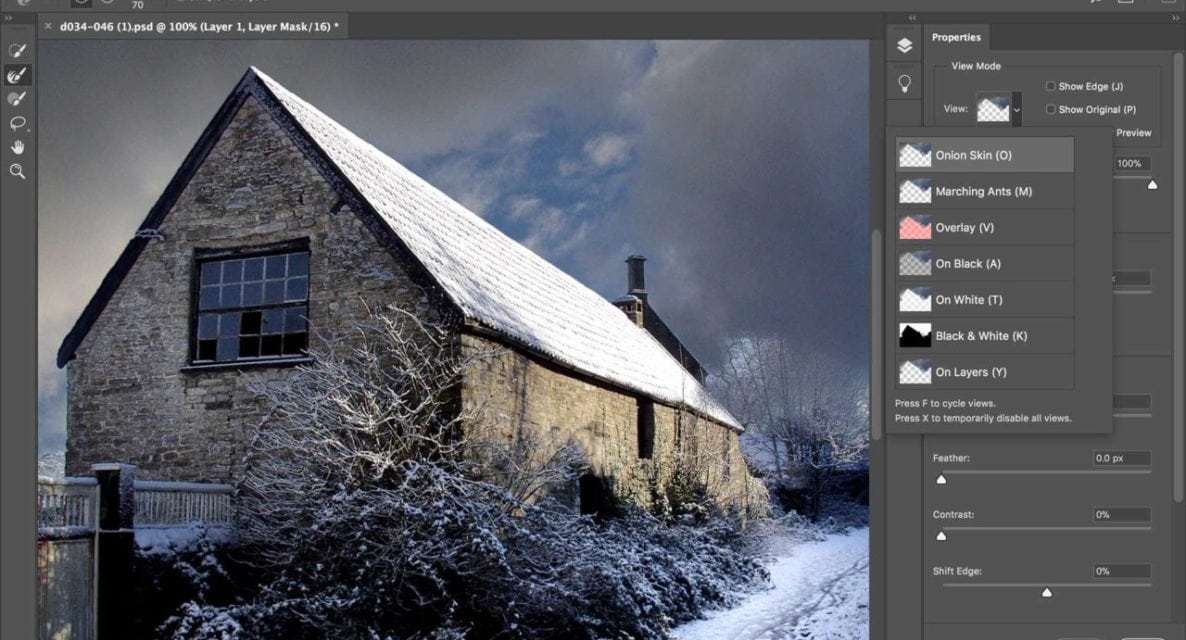
ОБНОВЛЕНО: апрель 2022 г. Изначально я написал эту статью к 25-летию Adobe Photoshop. Затем обновил ее к 30-летию в конце 2020 года. С тех пор я постоянно обновляю эту статью. Photoshop так много значит для меня и для многих-многих пользователей по всему миру.
Это был ГРАФИЧЕСКИЙ инструмент, который в течение столь долгого времени позволял как профессионалам, так и любителям раскрывать свой творческий потенциал. Есть так много вещей, которые вы можете сказать о Photoshop. Я попытался суммировать некоторые из наиболее важных аспектов, создавая этот Инфографика Adobe Photoshop . Надеюсь, вам понравится и вы поделитесь этим с другими. Приведенная ниже инфографика представляет собой интерактивную инфографику , созданную с помощью библиотеки инфографических диаграмм и графических HTML-тегов PSDDude . Многое изменилось за эти годы, но Photoshop пытался и преуспел в том, чтобы стать одним из самых популярных инструментов графического дизайна. Он даже сделал шаг в сторону онлайн-приложений и изменил модель ценообразования на модель подписки. Все это для того, чтобы не отставать от конкурентов онлайн-инструментов, которые проще в использовании и намного дешевле, например, бесплатный онлайн-инструмент для графического дизайна MockoFun. Photoshop 2.0 представляет: контуры, цвет CMYK и растеризацию EPS. Photoshop 3.0 Палитры с вкладками, слои Photoshop 6.0 Векторные фигуры, фильтр «Пластика», диалоговое окно «Стили слоя/Параметры наложения» Photoshop CS2 Smart Objects, Smart Sharpen, поддержка HDRI (32 бита на канал с плавающей запятой) Photoshop CS4 Масштабирование с учетом содержимого, панель «Коррекция», автоматическое выравнивание слоев Photoshop CS5 Заливка с учетом содержимого, новые режимы наложения: вычитание и деление, инструмент «Марионеточная деформация», инструмент «3D-экструзия Repousse» (расширенная версия) Photoshop CS6 Инструменты исправления и перемещения с учетом содержимого, улучшенный инструмент обрезки с возможностью выпрямления, фильтр «Масляная краска» теперь поставляется с программой Photoshop CC Уменьшение дрожания камеры, Улучшенное 3D-рисование, Поделиться на Behance, Деформация перспективы Photoshop CC 2017 Поддержка шрифтов SVG OpenType Photoshop CC 2018 Реорганизация панели кистей, новый инструмент кривизны, аналогичный Adobe Illustrator Photoshop CC 2019 Новый инструмент «Рамка» для создания рамок-заполнителей для изображений Photoshop CC 2020 Улучшения заливки с учетом содержимого AI, улучшения Adobe Camera Raw Photoshop 2021 Новые функции Photoshop 2021 включают в себя: Доступно на 26 языков Более 10 миллионов пользователей Adobe Photoshop доступен на 25 языках, включая упрощенный китайский, традиционный китайский, чешский, датский, голландский, английский, финский, французский, немецкий , венгерский, итальянский, японский, корейский, норвежский, польский, португальский, румынский, русский, испанский, шведский, турецкий или украинский У Photoshop более 10 миллионов пользователей по всему миру, что составляет примерно . 90% сообщества цифровых художников . Сообщество Photoshop очень активно, и Adobe удалось завоевать довольно много поклонников в своих социальных сетях, увеличив число поклонников на Facebook с 400 000 в 2010 году до более 7 000 000 в 2015 году. 400 000 лайков в ФБ в 2010 году 7 000 000 лайков в ФБ в 2015 году 7 965 000 лайков в ФБ в 2020 году 8 033 083 лайков в ФБ в 2022 году 201020202022201020202022201020202022 У Adobe неплохое финансовое положение, и это хорошо для них. Вот несколько статистических данных, которые дадут вам представление о масштабах бизнеса Adobe, учитывая, что одним из их самых важных продуктов является Adobe Photoshop.
30 лет истории Adobe Photoshop Инфографика от PSDDude
Краткая история Adobe Photoshop
Версии Adobe Photoshop и даты их выпуска:

— Замена неба
— Нейронные фильтры Photoshop
— Живые фигуры
— История версий облачных документов
— так далее. Photoshop 2022 Новые функции Photoshop 2022 включают:
Photoshop 2022 Новые функции Photoshop 2022 включают:
— Поиск объектов
— Дополнительные нейронные фильтры (гармонизация, микшер Lanscape)
— Вставка векторов из AI
— так далее. Факты об Adobe Photoshop

Количество лайков Adobe Photoshop в Facebook в 2010 г., 2020 г. и 2022 г.
Прибыль Adobe
201020112012201320142015201620172018201920202021 Валовая прибыль 2010 3 396 498 000 долл. США 2011 3 778 385 000 долл. США 2012 3 919 895 000 долл. США 2013 3 468 683 000 долл.  США
США 2014 3 524 985 000 долл. США 2015 4 051 000 000 долл. США 2016 $5 034 000 000 2017 6 291 000 000 долларов США 2018 7 835 000 000 долл. США 2019 9 499 000 000 долл. США 2020 $12 870 000 000 2021 $15 790 000 000 Adobe количество сотрудников
Многие люди работают в Adobe, и одним из их самых активных проектов, конечно же, является Adobe Photoshop.
| сотрудников Adobe | |
|---|---|
| 2010 | 9 117 |
| 2011 | 9925 |
| 2012 | 11 144 |
| 2013 | 11 847 |
| 2014 | 12 499 |
| 2015 | 13 892 |
| 2016 | 15 706 |
| 2017 | 17 973 |
| 2018 | 21 357 |
| 2019 | 22 634 |
| 2020 | 22 516 |
| 2021 | 25 988 |
История цен на Adobe Photoshop
Adobe Photoshop пытался поддерживать относительно постоянную цену на протяжении многих лет, и только в версии Adobe Photoshop CC модель ценообразования была изменена на модель оплаты по подписке. Вот несколько ценовых уровней для некоторых версий Adobe Photoshop.
Вот несколько ценовых уровней для некоторых версий Adobe Photoshop.
| Стоимость лицензии Adobe Photoshop | |
|---|---|
| Photoshop 1.0 | 895 $ |
| Photoshop CS3 | 649 $ |
| Photoshop CS4 | 699 $ |
| Photoshop CS5 | 699 долларов (999 долларов за расширенную версию CS5) |
| Фотошоп CS6 | 699 долларов (999 долларов за расширенную версию CS5) |
| Photoshop CC | 297 долл. США в год |
| Photoshop CC 2020 | 285,48 $ / год |
| Photoshop 2021 | 636 долларов США в год |
Фотошоп нет. 3 место в топе самого пиратского ПО
Реальность показывает, что Adobe Photoshop настолько популярен, что все хотят его иметь, и довольно много людей не хотят платить за него.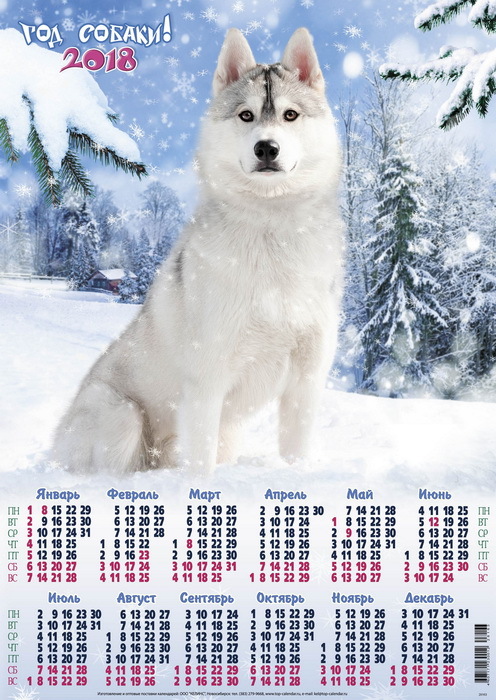 Вот почему Adobe Photoshop является одним из самых пиратских программ, что делает его нет. 3 место в топе самого пиратского ПО по версии fast.org (Federation Against Software Theft)
Вот почему Adobe Photoshop является одним из самых пиратских программ, что делает его нет. 3 место в топе самого пиратского ПО по версии fast.org (Federation Against Software Theft)
- 1. Microsoft Office 24%
- 2. Microsoft Windows 24%
- 3. Adobe Photoshop 16%
- 4. Adobe Illustrator 10%
- 5. Солидворкс 6%
- 6. SQL 6%
- 7. Кварк 4%
- 8. Autodesk Autocad 4%
- 9. Виртуальный диджей 2%
- 10. Corel Draw 2%
www.psd-dude.com
Спасибо за прочтение! Поделись с друзьями
Пожалуйста, поделитесь:
Загрузите версию изображения
«История версий Adobe Photoshop, инфографика от PSDDude»Adobe Photoshop 30 лет в картинках
Что может быть более подходящим для описания дорожной карты для Photoshop на протяжении 25 лет его жизни, чем через изображения. Вот история и история Adobe Photoshop с изображениями, отражающими его индивидуальность на протяжении многих лет.
Вот история и история Adobe Photoshop с изображениями, отражающими его индивидуальность на протяжении многих лет.
Первая версия Adobe Photoshop в действии
Видео, демонстрирующее работу Adobe Photoshop версии 1.0
Вы когда-нибудь задумывались над тем, что было первым фотошопом ? Итак, Джон Нолл, один из создателей Adobe Photoshop, сфотографировал свою жену Дженнифер на пляже в Бора-Бора. Позже он использовал это изображение для демонстрации Photoshop и даже включил его в установочный пакет, назвав его «Дженнифер в раю». Вот самая первая фотография в фотошопе.
Крышка коробки Adobe Photoshop, ярлык, экран-заставка, панель инструментов
Когда вы покупаете пакет Adobe Photoshop, самое первое, что вы видите, это крышка коробки с программным обеспечением (ну, я думаю, не больше с версией CC). Вот как со временем менялся дизайн обложки коробки Adobe Photoshop
Ничто так не говорит о программном обеспечении, как ярлык. Возможно, вы никогда не видели их всех в одном месте, но вот они: все версии ярлыков Adobe Photoshop
Возможно, вы никогда не видели их всех в одном месте, но вот они: все версии ярлыков Adobe Photoshop
Не знаю, как у вас, но у меня, когда я запускаю свой Photoshop и вижу загружающуюся заставку, я начинаю чувствовать, как готовятся мои творческие соки. Вот все версии для заставок Adobe Photoshop
Многое изменилось с версии 1.0 Adobe Photoshop, но концепция набора инструментов присутствовала с самого начала. Это правда, что инструменты были добавлены с новыми функциями, предлагаемыми более новой версией Photoshop. Вот история набора инструментов Adobe Photoshop
Adobe Photoshop сегодня
Photoshop — самая передовая в мире программа для работы с цифровыми изображениями. Он используется фотографами, дизайнерами, веб-профессионалами, и профессионалов видео, и доступно для подписчиков Creative Cloud .
Клиенты также могут подписаться на Photoshop CC в качестве отдельного продукта подписки или через план Creative Cloud Photography Plan, который предназначен для фотографов и фотолюбителей и включает Photoshop Lightroom в качестве вспомогательного инструмента для Photoshop.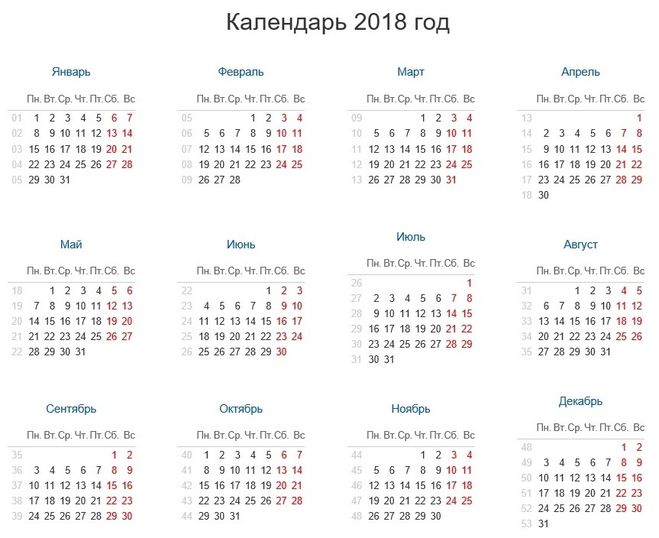 Другой продукт, связанный с Photoshop, Photoshop Elements , предлагается отдельно и предназначен для потребителей, которые хотят использовать торговую марку и мощность Photoshop через простой в использовании интерфейс.
Другой продукт, связанный с Photoshop, Photoshop Elements , предлагается отдельно и предназначен для потребителей, которые хотят использовать торговую марку и мощность Photoshop через простой в использовании интерфейс.
Для пользователей планшетов и телефонов Adobe предлагает несколько мобильных приложений, включая Photoshop Sketch, Photoshop Mix, Lightroom Mobile и многое другое — все это позволяет выполнять сложное редактирование фотографий и создавать контент с помощью сенсорного интерфейса на планшетах и мобильных устройствах. устройства.
Пожалуйста, поделитесь этой страницей всех версий Photoshop и инфографикой.
Мы хотели бы еще раз поздравить Adobe Photoshop 2020 с 30-летием и долгих лет жизни!
версий Photoshop | Какая версия Adobe Photoshop лучшая?
Каждое программное обеспечение является единственным в своем роде и новым для своей области, которое постоянно развивается и обновляется с течением времени и развитием технологий, например, в случае с Adobe Photoshop. Adobe Photoshop имеет историю своих версий, и самой старой из них является версия, названная цифрами. Первая номерная версия Photoshop была известна как версия 0.07. В 2003 году номера версий были переданы в дар, и официальная и продаваемая версия Photoshop была выпущена как Creative Suite (CS). С тех пор CS неоднократно обновлялся и обновлялся, и последней версией CS была CS6, выпущенная в 2012 году. Наконец, Photoshop был обновлен до версии Creative Cloud в 2013 году и получил название Creative Cloud (CC). Последняя версия Photoshop CC — CC20, выпущенная в ноябре 2019 г.новейшими инструментами и технологиями.
Adobe Photoshop имеет историю своих версий, и самой старой из них является версия, названная цифрами. Первая номерная версия Photoshop была известна как версия 0.07. В 2003 году номера версий были переданы в дар, и официальная и продаваемая версия Photoshop была выпущена как Creative Suite (CS). С тех пор CS неоднократно обновлялся и обновлялся, и последней версией CS была CS6, выпущенная в 2012 году. Наконец, Photoshop был обновлен до версии Creative Cloud в 2013 году и получил название Creative Cloud (CC). Последняя версия Photoshop CC — CC20, выпущенная в ноябре 2019 г.новейшими инструментами и технологиями.
Версии Adobe Photoshop
Ниже представлены все версии Adobe Photoshop, выпущенные до сих пор, с кратким пояснением:
1. Photoshop CS
Эта версия Photoshop была запущена и выпущена в 2003 году после многочисленных попыток создать официальную программу для обработки и редактирования изображений. В более ранних версиях отсутствовал гладкий пользовательский интерфейс и контроль над рабочей областью.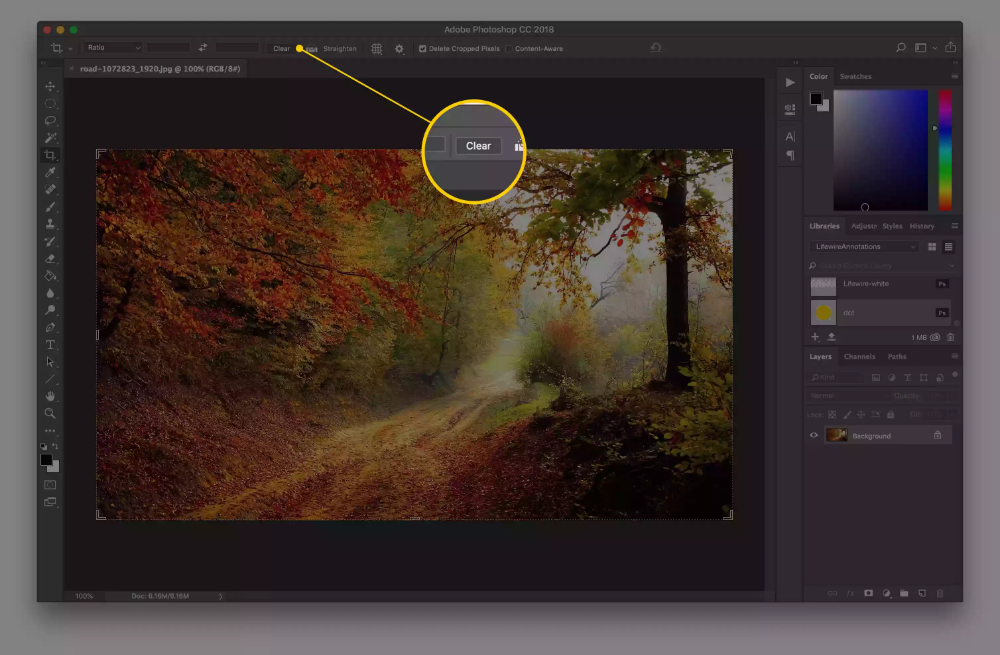 Хотя эта версия была запущена с новыми возможностями и улучшениями. Сопоставление цветовых схем было последней разработкой в этой версии Photoshop.
Хотя эта версия была запущена с новыми возможностями и улучшениями. Сопоставление цветовых схем было последней разработкой в этой версии Photoshop.
2. Photoshop CS2
Эта версия Photoshop была выпущена в 2005 году и быстро завоевала популярность в отрасли и на рынке. Из этой версии программы вышла более развитая и обновленная версия версии CS. Некоторые из недавно добавленных инструментов, такие как инструмент переноса изображения и точка схода, придали программе более новый вид и структуру. Более того, в этой версии появился Camera Raw 3.0, который помог пользователям одновременно редактировать несколько необработанных изображений.
3. Photoshop CS3
Эта версия Photoshop была выпущена в 2007 году и предлагала пользователям плавный контроль и управление интерфейсом программы. В этой обновленной версии были добавлены новые инструменты: инструмент «Заполняющий свет», инструмент «Быстрое выделение» и инструмент «Уточнить край». Наряду с улучшением смарт-фильтров и поддержкой Camera Raw некоторые функции также были обновлены и усовершенствованы в соответствии с потребностями и запросами пользователей.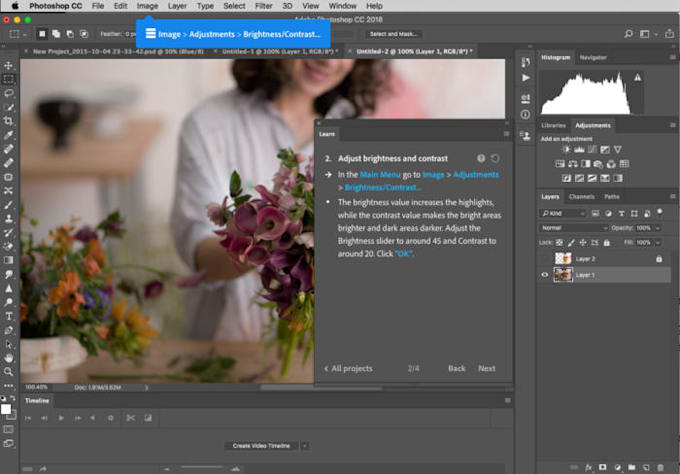 В этой версии пользователи также познакомились с параметрами и свойствами клонирования. Также был обновлен интерфейс, который никогда не зависал.
В этой версии пользователи также познакомились с параметрами и свойствами клонирования. Также был обновлен интерфейс, который никогда не зависал.
4. Photoshop CS4
Эта версия была выпущена в 2008 году с небольшими обновлениями и улучшениями по сравнению с версией CS3. Незначительные улучшения были внесены в рабочий процесс программы и работающий движок. В этой версии были представлены такие функции, как масштабирование с учетом содержимого и панель масок.
5. Photoshop CS5
Эта версия была выпущена в 2010 году с множеством улучшений и разработок. В этой версии также появилась поддержка 64-битной версии Photoshop. Эта версия ориентирована в первую очередь только на разработку инструментов. Некоторыми из недавно добавленных инструментов в этой версии были Mixer Brush, Puppet Wrap, Auto Image Straighter и инструмент Color Picker. Кроме того, в этой версии представлен Adobe Mini Bridge, который легко помогает пользователям управлять и организовывать свои файлы и документы.
6. Photoshop CS6
Эта версия Photoshop была выпущена в 2012 году с некоторыми незначительными улучшениями в наборах инструментов и функций. В этой версии была введена опция автоматического сохранения. Camera Raw также была соответствующим образом обновлена, и ее 7--я -я версия вышла вместе с CS6. Некоторые векторные и цветовые инструменты также были обновлены соответствующим образом. Новый интерфейс и рабочее пространство были разработаны и заменены этим жанром Photoshop.
7. Photoshop CC
Сейчас использовалась версия CS, она сохраняла файлы на конкретном компьютере и была рассчитана на разовую покупку. Однако версия CC, версия Creative Cloud была выпущена по подписке. Пользователь может приобрести программное обеспечение по подписке на месяц или на год. Это была прорывная версия как для пользователей, так и для редакторов. Более того, файлы можно сохранить в облачном сервисе, к которому можно получить доступ в любой момент времени с любой случайной машины.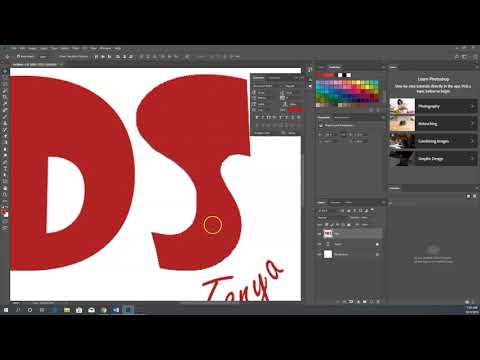
В этой версии реализовано интеллектуальное повышение частоты дискретизации изображений и добавлена функция Camera Raw в качестве недавно добавленного фильтра в самой программе. Смарт-объекты и их связь с другими объектами также были изюминкой этой версии. В этой версии также была представлена интеллектуальная функция для уменьшения и устранения дрожания, возникающего при съемке с помощью камеры.
8. Photoshop CC 2014
Версия CC 2014, выпущенная в 2014 году, имела так много улучшений. Это в основном улучшило интерфейс и проблемы со скоростью, с которыми сталкивались в предыдущей версии Photoshop. Некоторые новые инструменты, такие как Spin Blur и Path Blur, были представлены в этой версии .
9. Photoshop CC 2015
В этой версии, выпущенной в июне 2015 г., представлены версии Camera raw 9.1, а также добавлен Adobe Stock. Он также представил параметры экспорта для экспорта файла в различные другие программы.
10. Photoshop CC 2018
Эта версия Photoshop, выпущенная в 2017 году, содержит множество улучшений и обновлений набора инструментов и галереи функций.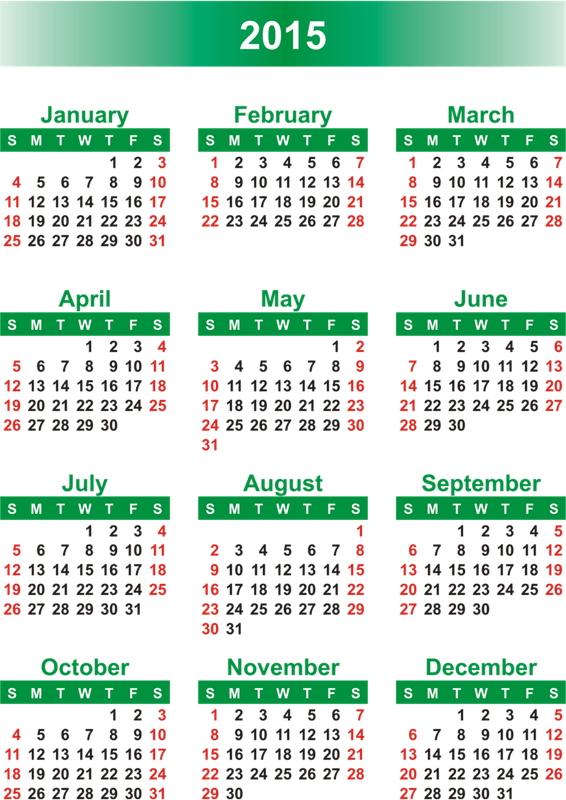 Добавлено больше кистей и улучшены возможности маскирования. Была произведена эффективная и действенная модификация с помощью инструмента заливки с учетом содержимого, что способствовало безошибочным изменениям и редактированию. В этой версии Photoshop также был представлен предварительный просмотр параметров смешивания в реальном времени.
Добавлено больше кистей и улучшены возможности маскирования. Была произведена эффективная и действенная модификация с помощью инструмента заливки с учетом содержимого, что способствовало безошибочным изменениям и редактированию. В этой версии Photoshop также был представлен предварительный просмотр параметров смешивания в реальном времени.
11. Photoshop CC 2019
Эта версия вышла в 2018 году и больше не поддерживает 32-разрядную версию Windows. Были введены некоторые новые инструменты, такие как инструмент «Рамка» и инструмент многократной отмены. В частности, эта версия была расширенной версией CC 2018 и ориентирована на работу с Photoshop и другими платформами.
12. Photoshop 2020
Это последняя версия, выпущенная в 2019 году. Она поддерживала расширенные функции инструмента «Рамка» и в целом представляла новое рабочее пространство и дизайн. Это версия Photoshop 1 st , которую также можно установить и использовать на iPad.
Заключение
Adobe Photoshop — старейшая известная программа для редактирования изображений. Сегодня это знакомо даже неспециалисту и не редактору. У понимания процесса разработки этой огромной, но очень полезной программы долгая история.
Сегодня это знакомо даже неспециалисту и не редактору. У понимания процесса разработки этой огромной, но очень полезной программы долгая история.
Рекомендуемые статьи
Это руководство по версиям Photoshop. Здесь мы подробно обсуждаем последнюю версию фотошопа, а также самую старую. Вы также можете ознакомиться с другими нашими статьями по теме, чтобы узнать больше —
- Инструмент быстрого выделения в Photoshop
- Как применять фильтры в Photoshop?
- Введение в программное обеспечение Adobe Photoshop
- Как изменить цвет текста в Photoshop?
Обзор Adobe Photoshop CC 2018: совершенствование лучшего!
В мире программного обеспечения для редактирования изображений Adobe Photoshop правит как верховный король. Инструмент для редактирования изображений, который является одним из самых популярных доступных программ, широко используется дизайнерами, иллюстраторами, фотографами и многими другими. Теперь это программное обеспечение, доступное как часть Adobe Creative Cloud, предлагает своим пользователям множество функций и инструментов для создания и редактирования идеального изображения.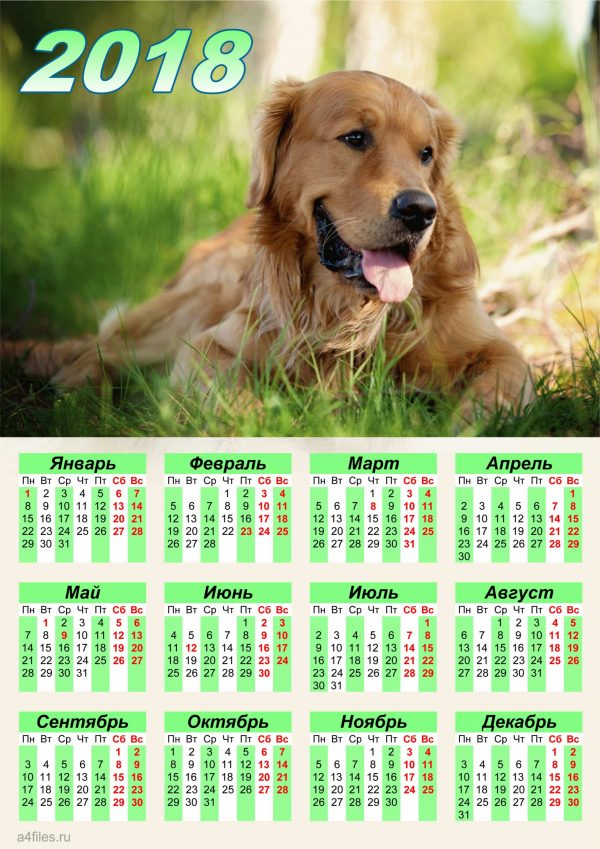 Недавно компания выпустила обновление 2018 для программного обеспечения, добавив несколько новых трюков к уже успешному программному обеспечению. Но как новое обновление влияет на Photoshop и полностью ли оно меняет пользовательский интерфейс? Давайте выясним это, когда мы более подробно рассмотрим Adobe Photoshop CC 2018 в нашем подробном обзоре:
Недавно компания выпустила обновление 2018 для программного обеспечения, добавив несколько новых трюков к уже успешному программному обеспечению. Но как новое обновление влияет на Photoshop и полностью ли оно меняет пользовательский интерфейс? Давайте выясним это, когда мы более подробно рассмотрим Adobe Photoshop CC 2018 в нашем подробном обзоре:
Примечание . Следующий обзор был выполнен для обновления Adobe Photoshop CC 2018 версии 19.
Adobe Photoshop CC 2018: Системные требования
Для тех, кто не знает, Adobe Photoshop — это программа, которая обычно использует огромное количество ресурсов в вашей системе. Таким образом, прежде чем инвестировать в программное обеспечение, важно убедиться, что ваше устройство способно легко работать с программным обеспечением. К счастью, с новым обновлением версии 19 для Photoshop CC 2018, Adobe сделала программное обеспечение менее требовательным к ресурсам. Тем не менее, ниже приведены официальные системные требования для запуска Adobe Photoshop CC 2018:
- Процессор Intel® Core 2 или AMD Athlon® 64; Процессор с тактовой частотой 2 ГГц или выше
- Microsoft Windows 7 с пакетом обновления 1, Windows 8.
 1 или Windows 10 (версия 1607 или более поздняя)
1 или Windows 10 (версия 1607 или более поздняя) - 2 ГБ или более оперативной памяти (рекомендуется 8 ГБ)
- 2,6 ГБ или более свободного места на жестком диске для 32-разрядной установки; 3,1 ГБ или более свободного места на жестком диске для 64-разрядной установки; дополнительное свободное пространство, необходимое во время установки (невозможно установить на том, использующий файловую систему с учетом регистра)
- Дисплей с разрешением 1024 x 768 (рекомендуется 1280 x 800) с 16-битным цветом и 512 МБ или более выделенной видеопамяти; рекомендуется 2 ГБ
- Система с поддержкой OpenGL 2.0
- Подключение к Интернету и регистрация необходимы для необходимой активации программного обеспечения, подтверждения подписки и доступа к онлайн-сервисам.
- Многоядерный процессор Intel с поддержкой 64-разрядных систем
- macOS версии 10.13 (High Sierra), macOS версии 10.12 (Sierra) или Mac OS X версии 10.11 (El Capitan)
- 2 ГБ или более оперативной памяти (рекомендуется 8 ГБ)
- 4 ГБ или более свободного места на жестком диске для установки; во время установки требуется дополнительное свободное пространство (невозможно установить на том, использующий файловую систему с учетом регистра)
- Дисплей с разрешением 1024 x 768 (рекомендуется 1280 x 800) с 16-битным цветом и 512 МБ или более выделенной видеопамяти; рекомендуется 2 ГБ
- Система с поддержкой OpenGL 2.
 0
0 - Подключение к Интернету и регистрация необходимы для необходимой активации программного обеспечения, проверки членства и доступа к онлайн-сервисам.
Что ж, теперь, когда мы разобрались с этим, давайте посмотрим, что предлагает последняя версия 19.
Что нового?
Переменные шрифты
Одним из самых больших дополнений к Photoshop CC 2018 является тот факт, что теперь поддерживает вариативные шрифты. Я сбился со счета, сколько раз мне приходилось менять шрифты просто из-за ограничений полужирного и наклонного шрифта. Однако с новым обновлением 19 для Photoshop вы можете быстро и легко настраивать стили с помощью встроенные ползунки для переключения между различными весами и толщинами семейства шрифтов.
Это приятное прикосновение, так как Photoshop в последнее время получил много внимания от пользователей из-за его меньшего интереса к возможностям набора текста по сравнению с другими продуктами компании для дизайна, такими как Illustrator или InDesign. Таким образом, приятно видеть, что Adobe теперь включает в Photoshop больше функций, позволяя пользователям использовать только одно программное обеспечение для большинства своих потребностей в дизайне.
Таким образом, приятно видеть, что Adobe теперь включает в Photoshop больше функций, позволяя пользователям использовать только одно программное обеспечение для большинства своих потребностей в дизайне.
Стоит отметить, что эта новая функция вариативных шрифтов совместима только со шрифтами OpenType, а не со шрифтами TrueType. При этом шрифты не искажаются и не трансформируются при использовании Variable Font. На самом деле Adobe работала с производителями шрифтов и дизайнерами, чтобы убедиться, что все шрифты сохраняют свою правильную структуру при использовании параметров переменного шрифта, гарантируя, что каждый символ выглядит кристально чистым.
Как и в случае с каждым обновлением Photoshop, ИИ в программном обеспечении стал умнее. На самом деле с новой версией 19обновление для Photoshop CC 2018, Adobe добавила функцию выбора темы. По сути, Select Subject позволяет выбрать самую заметную тему на изображении одним щелчком мыши. Adobe утверждает, что, используя расширенное машинное обучение, эта функция обучена распознавать различные объекты на изображении — людей, животных, транспортные средства, игрушки и многое другое.
Adobe утверждает, что, используя расширенное машинное обучение, эта функция обучена распознавать различные объекты на изображении — людей, животных, транспортные средства, игрушки и многое другое.
Доступ к функции выбора темы также довольно прост. Просто перейдите в раздел «Выбрать» -> «Тема» или, используя инструмент «Быстрое выделение», нажмите «Выбрать тему» на панели параметров. В любом случае вы можете использовать инструмент «Выбрать объект», чтобы легко выбрать объект на изображении. Однако стоит отметить, что, поскольку это продвинутое машинное обучение, со временем оно будет только улучшаться. В моем использовании этой функции, в то время как он работал хорошо для большинства изображений , программа не могла точно распознать объект, когда она использовалась для изображений, содержащих несколько объектов.
Обучение в приложении
Несомненно, Photoshop предлагает множество возможностей для своих пользователей. На самом деле, это самый многофункциональный и продвинутый инструмент для редактирования изображений. В сочетании с довольно сгруппированным набором инструментов и общим пользовательским интерфейсом изучение этого инструмента может оказаться проблемой для большинства начинающих пользователей. К счастью, Adobe понимает это и представила новую функцию в Photoshop CC 2018, которая позволяет пользователю изучать программное обеспечение из приложения.
На самом деле, это самый многофункциональный и продвинутый инструмент для редактирования изображений. В сочетании с довольно сгруппированным набором инструментов и общим пользовательским интерфейсом изучение этого инструмента может оказаться проблемой для большинства начинающих пользователей. К счастью, Adobe понимает это и представила новую функцию в Photoshop CC 2018, которая позволяет пользователю изучать программное обеспечение из приложения.
Несмотря на то, что существует множество онлайн-курсов, которые предлагают вам знания о том, как начать работу с основами Photoshop, новая функция Adobe «обучение в приложении» должна сделать этот процесс еще более плавным и легким для вас. Photoshop CC 2018 предоставляет аннотированные шаги с использованием собственных образцов изображений , охватывающих такие категории, как фотография, ретушь, объединение изображений и графический дизайн, каждая из которых содержит от трех до пяти учебных модулей.
Кроме того, в программу включена функция расширенных всплывающих подсказок, которая демонстрирует, как работает каждый инструмент в Photoshop. При этом функция может показаться скорее навязчивой, чем полезной для пользователей, которые уже знакомы с программным обеспечением. Таким образом, опытные пользователи могут отключить эту функцию в настройках.
Как иллюстратор или дизайнер, инструмент «Кисть», несомненно, является одним из самых известных и широко используемых инструментов в Photoshop. С Photoshop CC 2018 версии 19update, Adobe также пересмотрела свои функции, связанные с кистями , и разработала множество новых инструментов, чтобы вы могли попробовать создать идеальное изображение, например:
1. Режим натянутой струны
Рисует только при натянутой струне. Движения курсора в радиусе сглаживания не оставляют следов.
2. Наверстывание хода
Позволяет краске продолжать догонять курсор, пока вы приостановили мазок.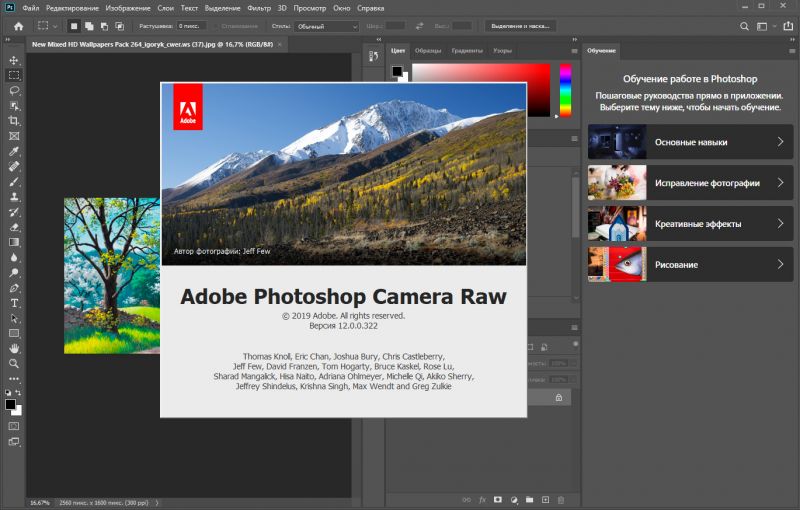 Отключение этого режима останавливает нанесение краски, как только прекращается движение курсора.
Отключение этого режима останавливает нанесение краски, как только прекращается движение курсора.
3. Наверстывание конца штриха
Завершает штрих от последней позиции рисования до точки, в которой вы отпустили управление мышью/стилусом.
В дополнение ко всем вышеупомянутым функциям кистей, новый Photoshop CC 2018 также предлагает улучшенную организацию кистей. Теперь наборы настроек кистей можно упорядочивать по папкам и вложенным папкам , а также управлять наборами инструментов кисти непосредственно с панели «Кисти». Кроме того, вы также можете сохранить любые настроенные пресеты инструмента «Кисть» в настоящий пресет кисти, сохранив при этом все его атрибуты, такие как непрозрачность, режим наложения и т. д.
Пользовательский опыт
Как человек, который использует Photoshop уже почти 5 лет, опыт работы с Photoshop всегда был отличным. Да, программное обеспечение требует мощного оборудования для оптимальной производительности, но получаемые результаты великолепны и ограничены только вашим воображением.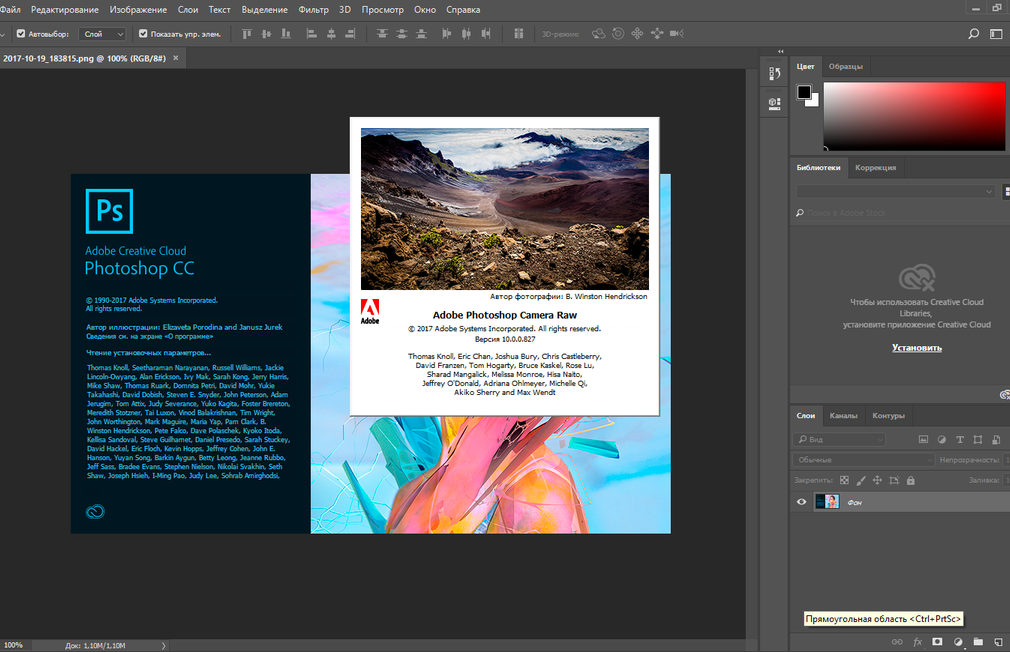 Новое обновление Photoshop CC 2018 версии 19 добавляет в программу множество полезных функций, делая ее еще более надежной и производительной.
Новое обновление Photoshop CC 2018 версии 19 добавляет в программу множество полезных функций, делая ее еще более надежной и производительной.
Благодаря внутренней оптимизации новое обновление работает сравнительно плавнее на самых разных устройствах. Кроме того, одной из основных проблем с Photoshop была кривая обучения, которая довольно крутая. Однако с новой функцией обучения в приложении новые пользователи могут быстро привыкнуть к множеству функций, которые предлагает Photoshop.
Цены и наличие
Adobe Photoshop CC 2018 — это, без сомнения, самый продвинутый и многофункциональный инструмент для редактирования изображений. Кто-то может сказать, что качество не может быть дешевым, но я бы не согласился с этим утверждением, когда речь идет о Photoshop. Вы можете получить Adobe Photoshop CC 2018 всего за 9,99 долларов в месяц.
Более того, входит в состав плана фотографирования , что означает, что вы получаете доступ к Lightroom CC и Lightroom CC Classic, а также дополнительные 20 ГБ облачного хранилища без дополнительной платы.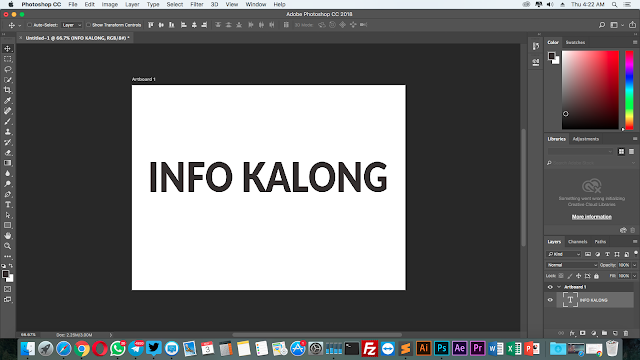 Вы можете ознакомиться с полной информацией о ценах здесь.
Вы можете ознакомиться с полной информацией о ценах здесь.
Adobe Photoshop CC 2018: Стоит ли?
Подобно каждому обновлению в выпуске Creative Cloud, версия 19 — это еще одно добавочное обновление. Однако такие дополнения, как вариативные шрифты и новые функции управления кистями, делают Photoshop, который уже был лучшим программным обеспечением для редактирования фотографий, еще более мощным. Кто-то может возразить, что для базовых потребностей редактирования фотографий Photoshop может быть излишним. Тем не менее, , если вы хотите добиться редактирования профессионального уровня, Adobe Photoshop CC 2018 необходим для вашего успеха. Плюс, новые привлекательные цены делают программное обеспечение еще более выгодной сделкой.
Плюсы:
- Самый мощный инструмент для редактирования изображений
- Возможность редактирования видео
- Lightroom теперь поставляется со встроенным
- Переменные шрифты — отличное дополнение
- Возможность редактировать 360-градусный контент
Минусы:
- Пользовательский интерфейс не приветствует новых пользователей
- Overkill для домашних пользователей или базового редактирования изображений
- Панель обучения ограничена образцами фотографий
Обзор Adobe Photoshop CC 2018: совершенствуем лучшее
В основе Adobe Photoshop CC 2018 лежит формула эволюции, а не революции.

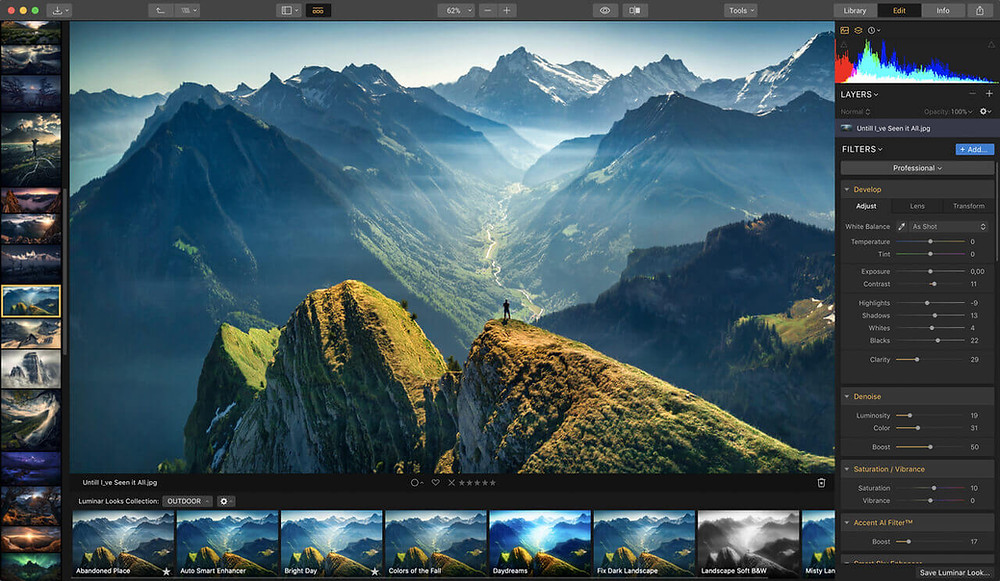


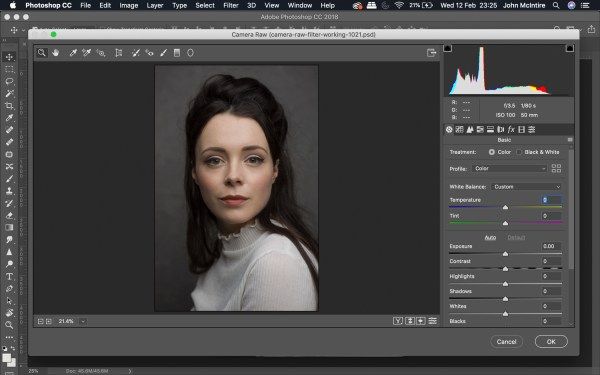 См. раздел Рабочая среда «Выделение и маска» | Параметры вывода.
См. раздел Рабочая среда «Выделение и маска» | Параметры вывода.
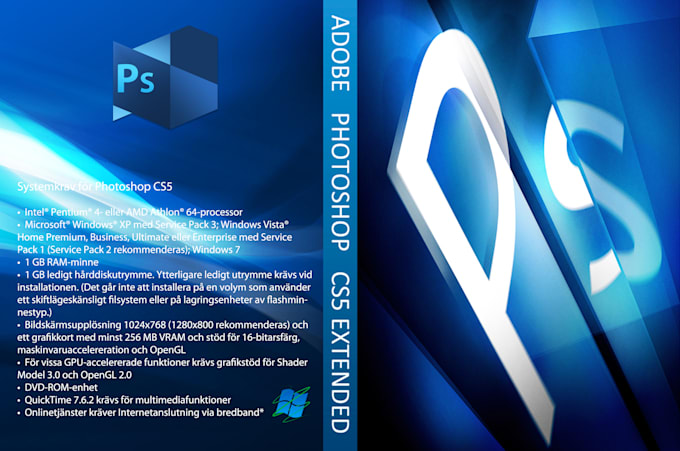
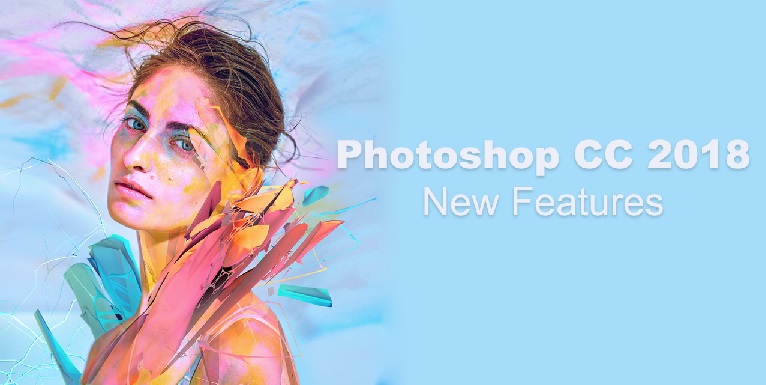
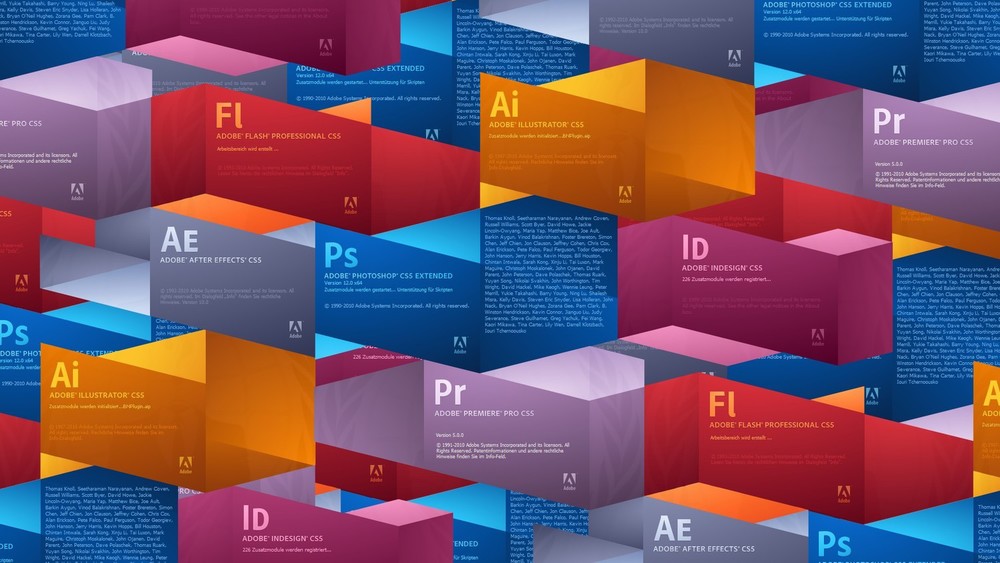
 Рекомендуется записывать предпринятые действия и реакцию компьютера.
Рекомендуется записывать предпринятые действия и реакцию компьютера. Иногда устаревшая система не поддерживает установку Photoshop, приходится обновить её.
Иногда устаревшая система не поддерживает установку Photoshop, приходится обновить её.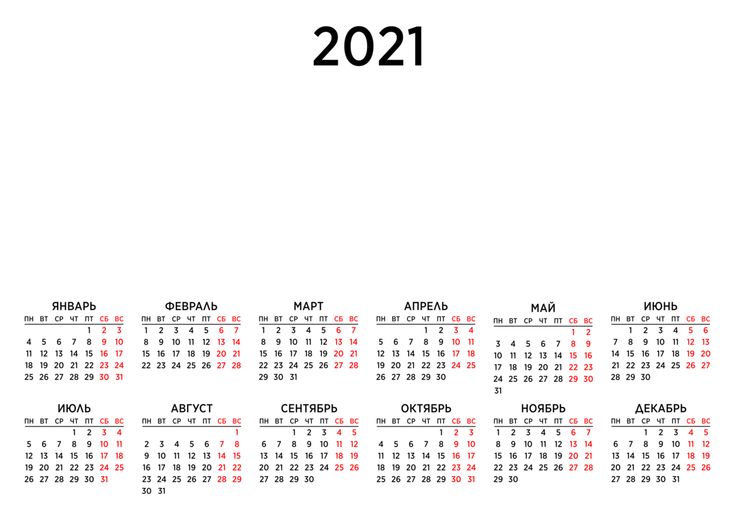

 1 или Windows 10
1 или Windows 10

 WEB SECURITY SPACE. Вирусов не обнаружено.
WEB SECURITY SPACE. Вирусов не обнаружено.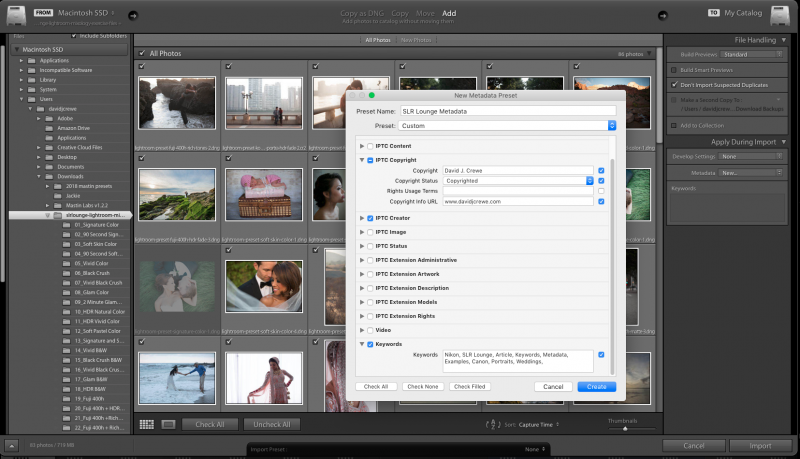 3.1 (Bonus Neural Filters) by D!akov | Размер: 4.26 GB
3.1 (Bonus Neural Filters) by D!akov | Размер: 4.26 GB
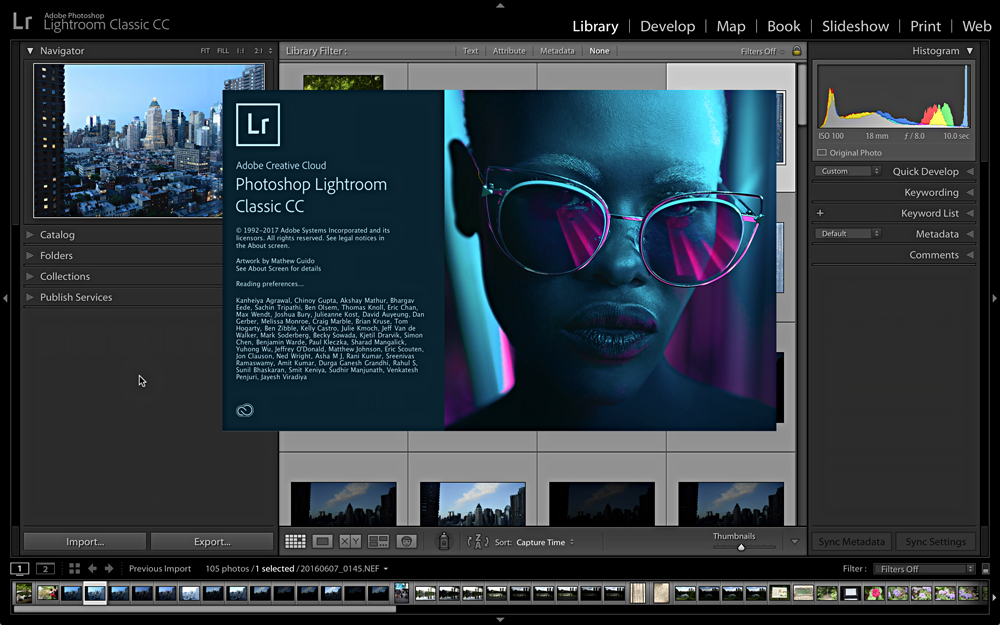 2.0.277 (x64) [2022, MULTILANG +RUS] | Размер: 2.97 GB
2.0.277 (x64) [2022, MULTILANG +RUS] | Размер: 2.97 GB
 0.0.36) Portable by syneus [2021, en-ru] | Размер: 6.12 GB
0.0.36) Portable by syneus [2021, en-ru] | Размер: 6.12 GB
 5.2 (x64) by m0nkrus Multilingual | Размер: 2.79 GB
5.2 (x64) by m0nkrus Multilingual | Размер: 2.79 GB
 4.2.242 (x64) RePack by SanLex [2021, Multi/Ru] | Размер: 1.3 GB
4.2.242 (x64) RePack by SanLex [2021, Multi/Ru] | Размер: 1.3 GB
 0.0.35 RePack by KpoJIuK [Multi/Ru] 2021 22.0.0.35 x64 [2020, MULTILANG +RUS] | Размер: 1.39 GB
0.0.35 RePack by KpoJIuK [Multi/Ru] 2021 22.0.0.35 x64 [2020, MULTILANG +RUS] | Размер: 1.39 GB
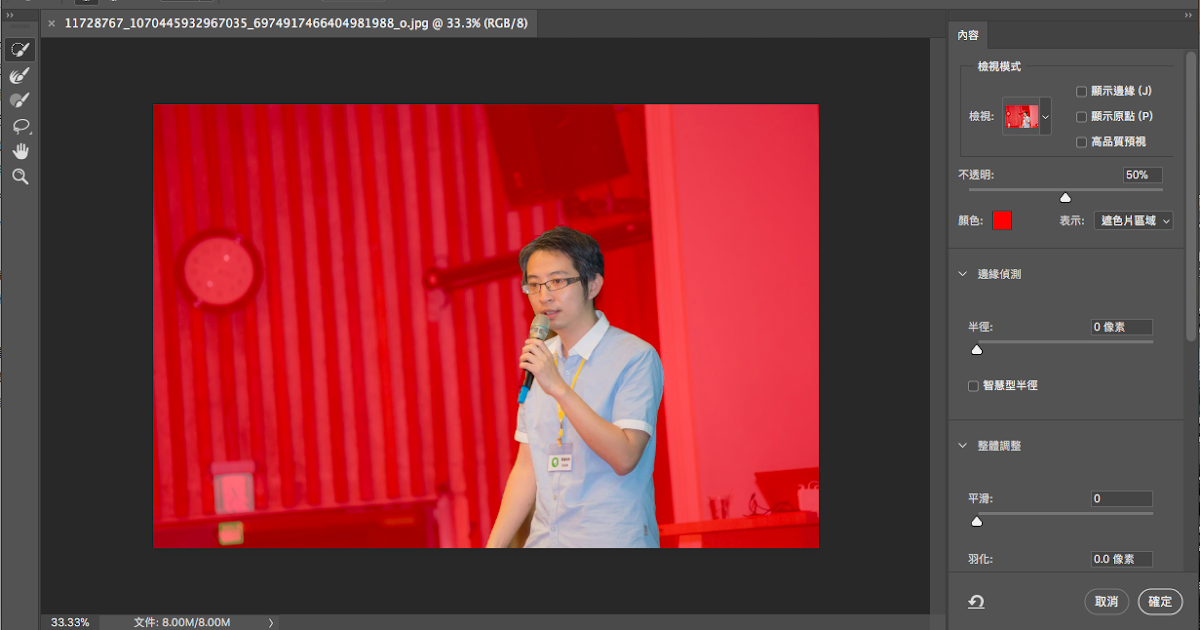 2.5.441 Portable by syneus [2021, En/Ru] | Размер: 4.33 GB
2.5.441 Portable by syneus [2021, En/Ru] | Размер: 4.33 GB
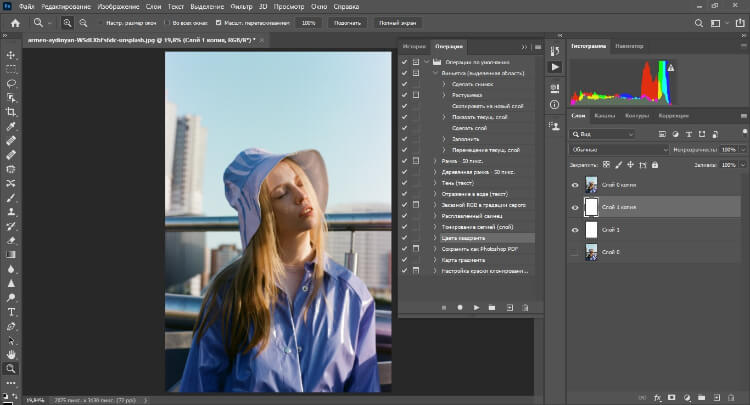 0.7 RePack by m0nkrus x64 [2019, Ml\Rus] | Размер: 1.81 GB
0.7 RePack by m0nkrus x64 [2019, Ml\Rus] | Размер: 1.81 GB
 61 GB
61 GB
 84 GB
84 GB
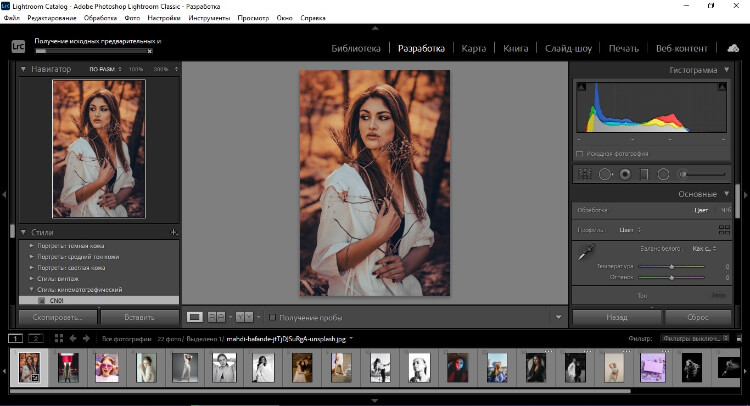 1.2 или 13.0.1.3 (на выбор) x86 x64 [2012, MULTILANG RUS + ENG] | Размер: 2.26 GB
1.2 или 13.0.1.3 (на выбор) x86 x64 [2012, MULTILANG RUS + ENG] | Размер: 2.26 GB
 03 GB
03 GB

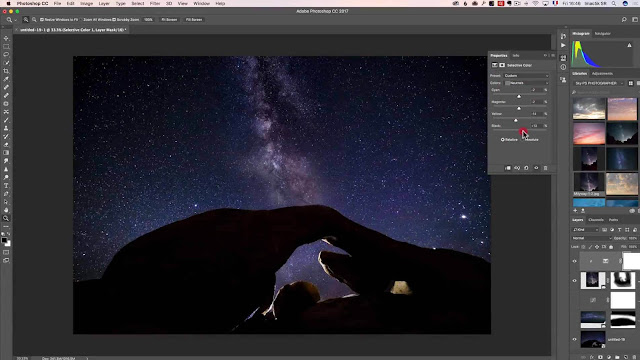

 Добавьте этот элемент управления на сенсорную панель с помощью пользовательского интерфейса «Настройка сенсорной панели».
Добавьте этот элемент управления на сенсорную панель с помощью пользовательского интерфейса «Настройка сенсорной панели». 1 или Windows 10 (версия 1607 и выше)
1 или Windows 10 (версия 1607 и выше)
 1 или Windows 10 (версия 1607 или более поздняя)
1 или Windows 10 (версия 1607 или более поздняя) 0
0